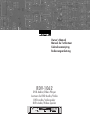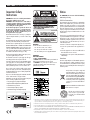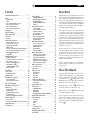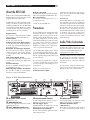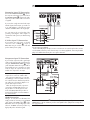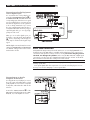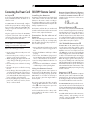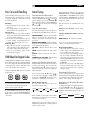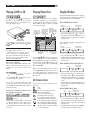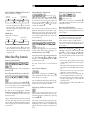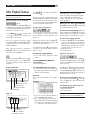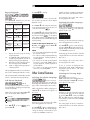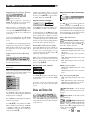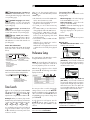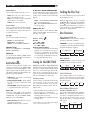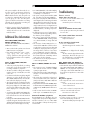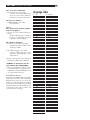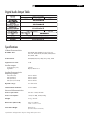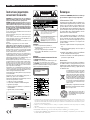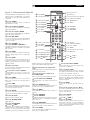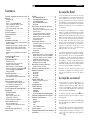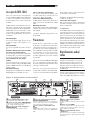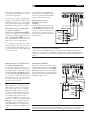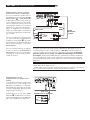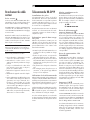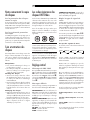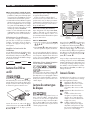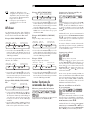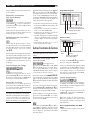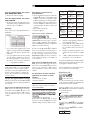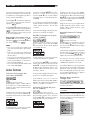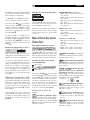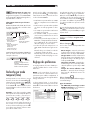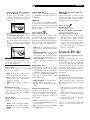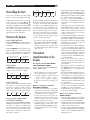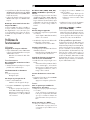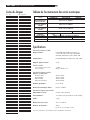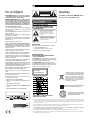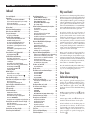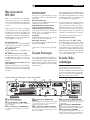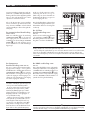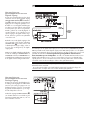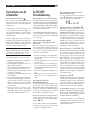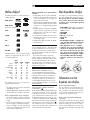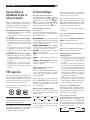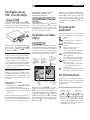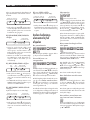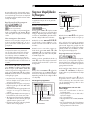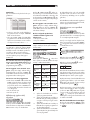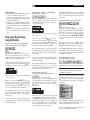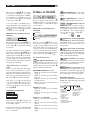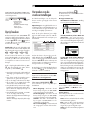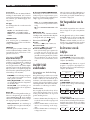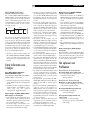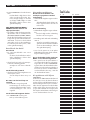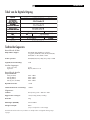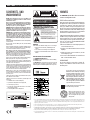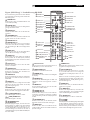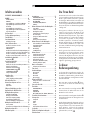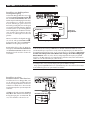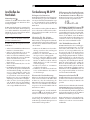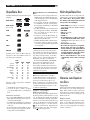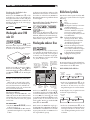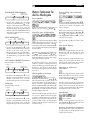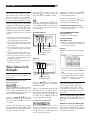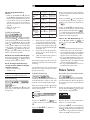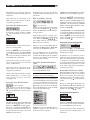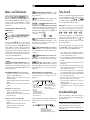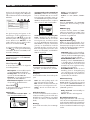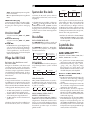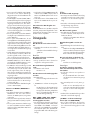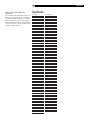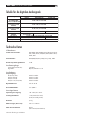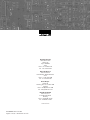Pagina laadt ...
Pagina laadt ...
Pagina laadt ...
Pagina laadt ...
Pagina laadt ...
Pagina laadt ...
Pagina laadt ...
Pagina laadt ...
Pagina laadt ...
Pagina laadt ...
Pagina laadt ...
Pagina laadt ...
Pagina laadt ...
Pagina laadt ...
Pagina laadt ...
Pagina laadt ...
Pagina laadt ...
Pagina laadt ...
Pagina laadt ...
Pagina laadt ...
Pagina laadt ...
Pagina laadt ...
Pagina laadt ...
Pagina laadt ...
Pagina laadt ...
Pagina laadt ...
Pagina laadt ...
Pagina laadt ...
Pagina laadt ...
Pagina laadt ...
Pagina laadt ...
Pagina laadt ...
Pagina laadt ...
Pagina laadt ...
Pagina laadt ...
Pagina laadt ...
Pagina laadt ...
Pagina laadt ...
Pagina laadt ...
Pagina laadt ...
Pagina laadt ...
Pagina laadt ...

43
Nederlands
Rotel Producten worden zo ontworpen dat zij voldoen
aan de internationale regels betreffende de beperking
van milieuonvriendelijke grondstoffen die gebruikt
kunnen worden in elektrische en elektronische
apparatuur. Het symbool met de vuilcontainer met
het kruis erdoor betekent voor u dat u, wanneer u
dit apparaat wilt afvoeren, dit moet doen volgens de
regels die daarvoor hier gelden.
Voor uw Veiligheid
WAARSCHUWING: Om het risico op elektrische schokken te
voorkomen: laat het apparaat gesloten. Iedere reparatie dient door
een gekwalificeerde technicus verricht te worden.
NOG EEN WAARSCHUWING: Om het risico op elektrische schok-ken
of brand te vermijden, zorgt u dat het apparaat niet nat wordt,
dus geen met vloeistof gevulde objecten op het apparaat zetten,
zoals een vaas bloemen. Zorg er tevens voor dat er niets in het
apparaat terecht kan komen. Mochten dit soort calamiteiten zich
toch voordoen, haal het apparaat dan direct van het lichtnet en
neem contact op met uw Rotel leverancier.
Lees de gehele gebruiksaanwijzing. Voordat u met het apparaat gaat
werken is het van groot belang dat u weet hoe u ermee om moet gaan
en zo veilig mogelijk.
Bewaar deze gebruiksaanwijzing op een plek, die u zich na verloop van
tijd nog weet te herinneren.
De waarschuwingen op het apparaat en in de gebruiksaanwijzing zijn
belangrijk, sla ze niet in de wind.
Als het apparaat vuil wordt, stof het dan af met een zachte droge doek,
of maak gebruik van een stofzuiger. Gebruik nooit een oplosmiddel van
welke soort dan ook.
Gebruik het apparaat niet in de buurt van water.
U moet een ruimte van 10cm rondom het apparaat vrij-houden.
Gebruik het apparaat niet op een bed, sofa, plaid of andere onregelmatige
oppervlakken, waardoor de ventilatiegaten geblokkeerd zouden kunnen
worden. Ook het inbouwen in een te kleine ruimte kan een voldoende
koeling in de weg staan.
Het apparaat moet verre gehouden worden van warmtebronnen, zoals:
radiatoren en kachels, maar ook andere versterkers.
Het apparaat mag alleen aangesloten worden op het voltage zoals aan-
gegeven op de achterkant, in dit geval 110 – 240 Volts 50/60 Hz.
Het apparaat dient alleen aangesloten te worden met de bijgeleverde
netkabel, of een exact equivalent. Experimenteer niet met de lichtnetkabel.
Gebruik geen verlengsnoeren.
Wilt u het apparaat volledig uitzetten dan moet u de lichtnetkabel van
het apparaat verwijderen. De “STANDBY” indicator is dan uit.
De lichtnetkabel dient zo neergelegd te worden, dat hij niet in het loop-
pad ligt of geklemd kan worden tussen scherpe voorwerpen. Vooral de
aansluitpunten zijn belangrijk: de aansluiting op de wandcontactdoos en
daar waar de kabel op het apparaat wordt aangesloten.
Wanneer het apparaat voor langere tijd niet in gebruik is en tijdens onweer,
dient de lichtnetkabel van het apparaat verwijderd te zijn.
Gebruik alleen die accessoires, die door de fabrikant geadviseerd
worden.
Gebruik alleen meubels, racks, oplegplanken en wagentjes die door uw
Rotel leverancier aangeraden worden.
Het apparaat zal in service gegeven moeten worden wanneer één van
de volgende situaties zich voordoet:
• Wanneer het netsnoer en/of steker beschadigd zijn.
• Wanneer er toch voorwerpen/vloeistof in het apparaat terecht zijn
gekomen.
• Als het apparaat in de regen heeft gestaan.
• Als het apparaat niet normaal functioneert of een duidelijk afwijkend gedrag
vertoont.
• Wanneer het apparaat gevallen is en/of de kast beschadigd is.
WAARSCHUWING!
Om het risico op elektrische schokken, brand enz. te vermijden:
1. Schroef de kast/afdekplaat nooit los.
2. Stel het apparaat niet bloot aan vocht en/of water.
3. Raak het netsnoer niet aan met natte handen.
BELANGRIJKE INFORMATIE
VOOR APPARATEN UITGERUST MET EEN LASERUNIT
1. KLASSE 1 LASERPRODUCT
2. GEVAARLIJK: De laserstraal is zichtbaar wanneer de lade open-
staat doordat de automatische sluiting niet werkt, of buitenwerking is
gesteld. Vermijd directe blootstelling aan de straal.
3. WAARSCHUWING: Verwijder de afdekkap van de speler
niet. Er bevinden zich in het apparaat geen onderdelen, die door de
gebruiker bediend of gerepareerd mogen worden. Laat iedere vorm
van service over aan een gecertificeerde reparateur.
Dit symbool wil zeggen dat het betreffende apparaat dubbel
geaard is. Een separate aarding is dus niet nodig.
Plaats het apparaat op een vast plat oppervlak,
sterk genoeg om zijn gewicht te dragen. Vermijd
verrijdbare instabiele opzetmeubels.
Opmerking
De verbinding op de aansluiting “COMPUTER I/O” mag
alleen door een bevoegde gemaakt worden.
• In dit product bevindt zich technologie, die door diverse Amerikaanse (V.S.) patenten en andere intellectuele eigendomsrechten wordt
beschermd. Gebruik van deze door auteursrechten beschermde technologie moet toegestaan zijn door Macrovision en is alleen bedoeld
voor thuisgebruik en andere beperkte kijkgelegenheden, tenzij anders door Macrovision bepaald. Het veranderen en/of verwijderen van
de technologie is verboden.
• Vervaardigd onder licentie van Dolby Laboratories. “Dolby” en het logo met de dubbele D zijn handelsmerken van Dolby Laboratories.
• “DTS” en “DTS Digital Out” zijn geregistreerde handelsmerken van Digital Theater Systems, Inc.
• GEBRUIK VAN DIT PRODUCT DIE OP ENIGERLEI WIJZE OVEREENKOMT MET DE MPEG-4 STANDAARD IS VERBODEN, TENZIJ BEDOELD
VOOR PRIVE DOELEINDEN EN ANDERE NIET-COMMERCIËLE ACTIVITEITEN.
• DivX, DivX Ultra Certified en daaraan verbonden logo’s zijn handelsmerken van DivX en worden onder licentie gebruikt.
• Een “Official DivX
®
Ultra Certified” product speelt alle versies van DivX
®
video af (inclusief DivX
®
6), met verbeterde weergave van DivX
®
mediabestanden en het DivX
®
media format.
Dit symbool maakt de gebruiker erop
attent dat er binnen in het apparaat
gevaarlijke spanningen zijn en dat
daardoor de kans bestaat op elektrische
schokken.
Dit symbool attendeert de gebruiker op
belangrijke bedienings- en onderhouds-
aanwijzingen (service) in deze handleiding
en in overige documenten die bij het
apparaat zijn gevoegd.
WAARSCHUWING
KANS OP ELEKTRISCHE
SCHOKKEN – NIET OPENEN
WAARSCHUWING: OM ELEKTRISCHE SCHOKKEN TE VOORKOMEN, HET APPARAAT NIET
OPENEN. ER BEVINDEN ZICH GEEN DOOR DE GEBRUIKER TE ONDERHOUDEN DELEN IN HET
APPARAAT. LAAT SERVICE EN ONDERHOUD OVER AAN EEN GEKWALIFICEERDE TECHNICUS.
KLASSE 1
LASERPRODUCT
WAARSCHUWING – KIJK NIET IN DE LASERSTRAAL
WANNEER DE SPELER OPENSTAAT

44
RDV-1062 Lecteur de DVD Audio/Vidéo
Figuur 1: De afstandsbediening RR-DV99
Deze afstandsbediening wordt geleverd bij diverse
apparatuur daarom hebben sommige knoppen
geen functie voor de RDV1062.
1
De toets “POWER”
Met deze toets schakelt u de RDV-1062 aan of
uit (standby).
2
De toets “DISP”
Met deze toets verandert u de informatie op het
infoscherm.
3
De toets “REPEAT”
Met deze toets schakelt u tussen de diverse her-
haalfuncties van de RDV-1062.
4
De toets “TOP MENU”
Met deze toets activeert u een menu waaruit
specifieke scènes op een schijfje geselecteerd
kunnen worden.
5
en
6
De navigatietoetsen p en t
Met deze toetsen kunt u een bepaald onderwerp
uit een menu of van het infoscherm kiezen.
7
De toets “ENT”
Met deze toets bevestigt u de keuze, in een menu
of op het infoscherm gemaakt.
8
De toets ”SETUP”
Met deze toets komt u in het instellingenmenu
(SETUP) waarin u diverse instellingen kunt maken
betreffende de te bezigen infoschermtaal, video,
audio en nog een paar andere bedieningstoet-
sen.
9
De numerieke toetsen
Met deze toetsen kiest u een track of titel van
een schijfje.
0
De toets “SUBTITLE”
Met deze toets activeert u een menu waarin u
de ondertiteling van een dvd-schijfje aan/uit
kunt zetten.
-
De toets “ANGLE”
Met deze toets verandert u de kijkhoek in een
bepaalde scène op een dvd-schijfje (indien
beschikbaar).
=
De toets “PAGE”
Op sommige dvd-schijfjes staan plaatjes waar u
doorheen kan bladeren. Met deze toets kunt u de
plaatjes één voor één bekijken.
q
De toets “REPLAY”
Druk op deze toets om de laatst gespeelde 10
seconden te herhalen.
w
De toets “SELECT”
/
(afspelen)
Met deze toets start u het afspelen van een
schijfje.
e
De toets “CLEAR”
.
(stop)
Met deze toets stopt u het afspelen.
r
De toets
{
(terug)
t
De toets
}
(heen)
Met deze toetsen kunt u naar een volgend of
vorig hoofdstuk, titel of track gaan. Houd deze
toets langdurig ingedrukt als u tijdens weergave
versneld naar een vorige of volgende scène wilt
gaan. Kan ook gebruikt worden voor paginakeuze
bij VCD en SVCD-schijfjes.
y
De infraroodzender
Richt de voorkant van de RR-DV99 op de voorkant
van de RDV-1062 als u de toetsen bedient.
u
De toets OPEN/CLOSE
Met deze toets kunt u de lade openen en slui-
ten.
i
De toets “DIM”
Met deze toets regelt u de helderheid van het
infoscherm.
o
De toets “RETURN”
Met deze toets kunt u naar een vorig menu
gaan tijdens PBC-weergave van VCD of SVCD-
schijfjes.
p
De toets “MENU”
Met deze toets worden de menu’s getoond waaruit
u onderwerpen kunt kiezen van een schijfje.
[
en
]
De navigatietoetsen u en q
Met deze toetsen kunt u een bepaald onderwerp
uit een menu of van het infoscherm kiezen.
\
De toets “ON SCREEN”
Met deze toets kunt u de statusbalk en de menubalk
op het tv-scherm laten verschijnen.
a
De toets “AUDIO”
Gebruik deze toets om de gesproken taal te kiezen
van een dvd-schijfje indien beschikbaar.
s
De toets “CANCEL”
Met deze toets verwijdert u de onderdelen van
een gemaakte programmalijst.
d
De toets “VFP”
Met deze toets kunt u middels drukken en weer
loslaten de “Video Fine Processor” activeren om
beeldinstellingen als helderheid, contrast enz. bij
te kunnen regelen.
Druk twee seconden op deze toets om een
uitgangssignaal te verkrijgen dat overeenkomt
met uw tv: NTSC, NTSC Progressive en PAL, PAL
Progressive.
f
De toets “ZOOM”
Met deze toets kunt u de mate van uitvergroting
van het beeld op het scherm bepalen.
g
De toets “P.MODE”
Met deze toets kunt u de verschillende afspeelwij-
zen kiezen: normaal afspelen, geprogrammeerd
afspelen of willekeurig afspelen.
h
De toets “
,
”
Dit is de pauzetoets.
j
en
k
De toetsen “– SLOW +”
[
]
Met deze toetsen kunt u, door herhaalde malen te
drukken, de snelheid van de weergave verhogen
of verlagen. Tijdens pauze kunt u, door herhaalde
malen te drukken, vertraagd voorwaarts en ach-
terwaarts afspelen.
p
t
u
q

45
Nederlands
Figuur 2: De bedieningsorganen op de voorzijde
Figuur 3: Het infoscherm
A
De indicator betreffende de HDMI
verbinding
B
De indicator betreffende het soort
digitale audio-format
C
De indicator betreffende het soort van
bestand
D
Weergavescherm voor diverse
informatie
E
Indicators betreffende hoge definitie-tv
en “progressive scan”
F
De indicator betreffende
doorbladerbare fotoalbums
G
Nummerindicator
H
Hoofdstukindicator
I
De indicator betreffende de
bonusinhoud
J
De indicator betreffende het
geprogrammeerd afspelen
K
De indicator betreffende het
willekeurig (random) afspelen
L
De indicator betreffende het hervatten
van de weergave
M
De indicator betreffende het herhaald
weergeven
1
De toets “STANDBY”
Met deze toets zet u het apparaat aan en uit
(standby).
2
De indicator “STANDBY”
Deze indicator licht op zodra de speler op
het lichtnet wordt aangesloten. Wanneer
het apparaat wordt ingeschakeld gaat de
indicator uit.
3
De toets “OPN/CLS”
Met deze toets kunt u de lade openen en
sluiten.
4
Het infoscherm
Laat diverse indicators en informatie zien over
de stand van zaken van de RDV-1062.
5
Het infraroodoog
De ontvanger van de signalen van de afstands-
bediening.
6
De toets “PLAY”
/
Met deze toets start u het afspelen van een
schijfje.
7
De toets “STOP”
.
Met deze toets stopt u het afspelen.
8
De toets “PAUSE”
,
Dit is de pauzetoets.
9
De toetsen “TRACK”
{
}
Met deze toetsen kunt u hoofdstukken, titels en
nummers overslaan. Deze toetsen kunnen ook
gebruikt worden voor de paginakeuze van een
menu bij dvd-video/video-cd.
Bij het ingedrukt houden van de toetsen
{
}
tijdens weergave, wordt het programma
versneld heen of terug getoond.
0
De lade
Om de schijfjes in te leggen.

46
RDV-1062 DVD-audio/videospeler
Wij van Rotel
Het is alweer meer dan 45 jaar geleden dat een
familie met een gepassioneerde betrokkenheid
bij muziek besloot om geluidsapparatuur van
onberispelijke kwaliteit te gaan vervaardigen
onder de naam Rotel. In de loop der jaren is die
passie gebleven en het familiedoel om audio-
fielen en muziekliefhebbers voor aantrekkelijke
prijzen topkwaliteit te bieden, wordt nog steeds
door iedere Rotel-medewerker gesteund.
De technici werken als een hecht team al
tweakend en luisterend totdat ieder nieuw
product dat muzikale niveau heeft bereikt
dat hun bij de aanvang voor ogen stond. Zij
worden volkomen vrijgelaten in hun keuze
van componenten, waar ze ook van de wereld
vandaan moeten komen. In Rotel apparatuur
kunt u condensatoren vinden uit Duitsland
en Engeland of half geleiders uit Amerika en
Japan, terwijl de ringkerntransformatoren in
eigen huis worden vervaardigd.
Onze goede reputatie werd gevestigd door
honderden waarderende testrapporten en
vele onderscheidingen, die wij hebben mogen
ontvangen van mensen die uit professie dag in
dag uit naar muziek luisteren. Hun kritiek houdt
ons bij de les: het vervaardigen van muzikale,
betrouwbare en betaalbare apparatuur.
Door de aanschaf van dit product danken wij u
voor het in ons gestelde vertrouwen en wensen
wij u er veel en langdurig plezier mee.
Over Deze
Gebruiksaanwijzing
Door de gehele gebruiksaanwijzing heen
worden de verschillende onderdelen en be-
dieningsorganen aangeduid met getallen en
letters. Getallen in grijze cirkels, zoals
o
,
duiden op de toetsen van de afstandsbediening
RR-DV99.
Getallen in grijze vierkantjes, zoals
9
, duiden
op onderdelen op de voor- of achterkant van
de speler.
Letters in grijze cirkels, zoals
A
, duiden op on-
derdelen van het infoscherm van de speler.
In het hoofdstuk over de bediening zijn een
paar instructies beschreven, die alleen maar
een bepaald soort schijfje aangaat. Het be-
treffend schijftype waar de informatie over
gaat, wordt met een symbool aangegeven,
zoals b.v. .
Inhoud
Voor uw Veiligheid ............................................ 43
Opmerking ....................................................... 43
Figuur 1: De afstandsbediening RR-DV99 44
Figuur 2: De bedieningsorganen op de voorzijde 45
Figuur 3: Het infoscherm 45
Figuur 4: De aansluitingen op de achterzijde 47
Wij van Rotel ................................................... 46
Over Deze Gebruiksaanwijzing .......................... 46
Wat u kunt met de RDV-1062 ........................... 47
Een paar Voorzorgen ........................................ 47
Een plek voor de RDV-1062 47
De Audio/Video verbindingen ........................... 47
De Component beeldverbinding naar uw tv 48
De HDMI verbinding naar uw tv 48
De composiet beeldverbinding naar uw tv 48
De S-Video beeldverbinding naar uw tv 48
Het aansluiten op geluidsapparatuur met een
digitale ingang 49
Het aansluiten op geluidsapparatuur met een
analoge ingang 49
Het aansluiten van de lichtnetkabel ................... 50
De lichtnetaansluiting
-
50
De RR-VD99 afstandsbediening ......................... 50
Het plaatsen van de batterijen 50
Voorzorgsmaatregelen voor een veilig gebruik
van batterijen 50
Het gebruik van de afstandsbediening 50
De numerieke toetsen van de afstandsbediening 50
De aansluiting “EXT REM”
y
50
De aansluiting “12V TRIG” e 50
Computer I/O r 50
Welke schijfjes? ................................................ 51
Extra informatie over schijfjes 51
Het icoontje “geen correcte instructie”: 51
Niet afspeelbare schijfjes .................................. 51
Informatie over het kopiëren van schijfjes ......... 51
Over kopieerrechten 51
Over het kopieerbewakingssysteem 51
Hoe de Schijfjes te Behandelen en hoe ze
Schoon te houden ............................................. 52
DVD regiocodes ................................................ 52
De Basisinstellingen .......................................... 52
De RDV-1062 aanzetten 52
Mededelingen van het infoscherm 52
Het instellen van het type uitgangssignaal 52
Het menu “PREFERENCES” 52
Het wijzigen van de helderheid van het infoscherm 52
Het afspelen van een DVD- of een CD-schijfje .... 53
Het beeldschermmenu 53
Het kiezen van een track/hoofdstuk middels de
numerieke toetsen 53
Het afspelen van andere schijfjes ...................... 53
De iconen op het beeldscherm ........................... 53
Het Informatiescherm ....................................... 53
Bij DVD VIDEO/DVD VR-schijfjes 53
Bij DVD AUDIO/VCD/SVCD/CD-schijfjes 54
Bij MP3/WMA/WAV-schijfjes 54
Bij ASF/MPEG1/MPEG2/DivX-schijfjes 54
Bij een JPEG-schijfje 54
Andere bedieningselementen bij het afspelen .... 54
De pauzefunctie 54
Versneld heen- en terugzoeken 54
Slowmotion 54
Direct naar het begin of het eind gaan 54
Kort herhalen met één toets 54
Het stukken overslaan met een interval van 5 minuten 54
Beeld voor beeld weergave 55
Het weergeven hervatten 55
Nog meer Mogelijkheden bij Weergave ............. 55
Kiezen via het menu 55
Geprogrammeerd afspelen 55
Willekeurig (gehusseld) afspelen 56
Herhaalt afspelen 56
Herhaling van een specifiek gedeelte 56
Nog meer Bedieningsmogelijkheden .................. 57
Het kiezen van verschillende talen voor de ondertiteling 57
Het kiezen van verschillende gesproken talen 57
Het kiezen van de verschillende invalshoeken 57
Het inzoomen op het beeld 57
Het instellen van de beeldkwaliteit (VFP) 57
“Doorbladerbare” plaatjes (BSP) 58
De Menu- en Statusbalk .................................... 58
De menubalkfuncties 58
Op tijd zoeken .................................................. 59
Het maken van de voorkeurinstellingen ............ 59
Het menu LANGUAGE
59
Het menu PICTURE
59
Het menu AUDIO
60
Het menu OTHERS
60
Uw RDV-1062 onderhouden .............................. 60
Verzorging van de behuizing en de lade 60
Condensatie 60
Het Vergrendelen van de Lade .......................... 60
De Structuur van de Schijfjes ............................. 60
DVD VIDEO/DVD VR 60
DVD AUDIO 60
VCD/SVCD/CD 60
MP3/WMA/JPEG/ASF/MPEG1/MPEG2-schijfjes 61
Extra Informatie over Schijfjes .......................... 61
Het oplossen van Problemen ............................. 61
Betreffende de krachtbron 61
Betreffende de bediening 61
Betreffende het beeld 62
Nog andere problemen 62
Als problemen zich blijven voordoen 62
Taal Codes ........................................................ 62
Tabel van de Digitale Uitgang ............................ 63
Technische Gegevens ......................................... 63

47
Nederlands
Wat u kunt met de
RDV-1062
Dank u voor de aanschaf van de Rotel RDV-
1062. Bij toepassing in een hoogwaardig
audiosysteem zal deze DVD Audio/Videospe-
ler u voor vele jaren van veel muziekplezier
voorzien.
De RDV-1062 is één van de meest veelzijdige
audiocomponenten, die u aan uw geluidsinstal-
latie kunt toevoegen. Naast dvd-schijfjes, kan
de RDV-1062 een grote verscheidenheid aan
verschillende soorten zilveren schijfjes afspelen.
Daarbij biedt hij u een groot scala aan bedie-
ningsmogelijkheden en -functies.
De kijkhoekfunctie*
Met deze functie kunt u een gewenste kijkhoek
instellen van een scène (indien op het betref-
fende schijfje beschikbaar).
De zoomfunctie
Met deze functie kunt u een bepaalde scène
uitvergroten.
De “Video Fine Processor” (VFP)
Met deze functie kunt u op vele wijzen de
beeldkarakteristiek aanpassen, zowel naar
de aard van het programma als naar eigen
voorkeur.
Het instellen van de resolutie en het
type aftasting
Tijdens de stopfunctie kunt u via de afstands-
bediening de resolutie en het type aftasting
bepalen. Het bereik loopt van 480p/576p
tot 1080i.
Topkwaliteit digitale
geluidsverwerking
U kunt van top geluidskwaliteit genieten
van schijfjes in diverse verschillende formats
opgenomen.
De Surround-functie*
De speler kan zowel Dolby Digital Surround
als DTS Surround verwerken.
Mogelijkheid om meerdere talen
weer te geven zowel voor de
ondertiteling als voor het geluid*
Bij de schijfjes die deze functies beschikbaar
hebben, kunt u uit verschillende talen kiezen
voor geluid en/of ondertiteling.
Veelzijdig
De RDV-1062 kan zowel audio- en video-cd’s
als audio- en video-dvd’s afspelen.
Informatie via uw tv
Een gebruiksvriendelijke beeldbuisinformatie
staat tot uw beschikking.
* Deze functies vindt u alleen bij dvd-schijf-
jes.
Een paar Voorzorgen
Lees vooral deze handleiding zorgvuldig door.
Naast de aanwijzingen voor opstellen en aan-
sluiten, helpt deze u optimale prestaties uit uw
DVD-speler te halen. Mocht u later nog vragen
hebben, wendt u zich dan tot uw geautoriseerde
Rotel leverancier.
Figuur 4: De aansluitingen op de achterzijde
-
De lichtnetaansluiting
De entree voor de lichtnetkabel.
=
De aansluitingen “VIDEO OUT”
De videouitgangen in component-, S-Video- en
composiet-formats.
q
De aansluitingen “ANALOG OUT”
De analoge geluidsuitgangen “R” (rechts) en
“L” (links).
w
De aansluiting “DIGITAL OUT
OPTICAL”
Op deze uitgang staat het digitale audiosignaal
voor eventueel een processor of receiver, die een
dergelijk signaal kan verwerken.
e
De aansluiting “INPUT 12V TRIG”
De RDV-1062 kan geactiveerd worden middels
een 12 volt “trigger”signaal afkomstig van een
(Rotel) voorversterker.
r
De aansluiting “COMPUTER I/O”
Deze aansluiting mag alleen maar door een
bevoegde technicus aangesloten en geprogram-
meerd worden.
t
De aansluiting “HDMI OUTPUT”
Op deze uitgang staat hoge kwaliteit video- en audio-
signaal voor tv-toestellen met een HDMI ingang.
y
De aansluiting “EXT REM”
Deze ingang is handig wanneer uw speler in een
gesloten omgeving is ingebouwd en de infrarood-
ontvanger dus daardoor geblokkeerd wordt.
Het is verstandig de doos van de RDV-1062 en
het verpakkingsmateriaal te bewaren. Verhuizen
of transport van de RDV-1062 in een andere
verpakking kan leiden tot beschadiging, die
niet wordt gedekt door de garantie.
De garantie termijn op een Rotel product is
vijf jaar op elektronische schakelingen, twee
jaar op mechanische delen, laserunits en
afstandsbedieningen. De garantie termijn is
alleen van toepassing op de eerste eigenaar.
Om aanspraak te maken op garantie is het
voldoende uw aankoopbewijs te overleggen.
U kunt uw Rotel-component registreren op:
www.rotel.com/register
Een plek voor de RDV-1062
Zet de RDV-1062 op een plat, droog vlak en
bij een gemiddelde temperatuur (zo tussen de
5° en 35°C). Zet hem niet in direct zonlicht.
Vermijd stoffige ruimtes en plaats hem ook niet
te dicht bij een tv. De RDV-1062 kan slecht tegen
trillingen van bijvoorbeeld een subwoofer. Zorg
er voor dat hij rondom 10cm. vrijheid heeft.
(Zie ook de veiligheidspagina).
De Audio/Video
verbindingen
EXTRA INFORMATIE: Wij raden u aan
een apparaat pas op het lichtnet aan te
sluiten nadat u zich ervan vergewist heeft,
dat alle noodzakelijke verbindingen gemaakt
en correct zijn. Ook raden wij u aan bij het
maken en veranderen van verbindingen de
RDV-1062 van het lichtnet te halen.

48
RDV-1062 DVD-audio/videospeler
Lees tevens nauwkeurig de instructies van de ap-
paraten die u op de RDV-1062 gaat aansluiten.
Overtuig uzelf ervan of deze apparaten geschikt
zijn voor deze speler. Bij twijfel, even contact
opnemen met uw Rotel leverancier.
Als u nu de “Monitor Type” (soort tv) instelling
wenst te veranderen, ga dan naar het onder-
werp “het menu PICTURE” uit het hoofdstuk
“Voorkeurinstellingen” elders in deze gebruiks-
aanwijzing.
De composiet beeldverbinding
naar uw tv
Maak een verbinding tussen de aansluiting
“COMPOSITE VIDEO”
=
en de composiet
video ingang van uw tv en maak tevens een
verbinding tussen de aansluitingen “ANALOG
AUDIO”
q
en de audio ingangen van uw
tv. Een combikabel is voor deze verbindingen
bijgevoegd.
De Component
beeldverbinding naar uw tv
Als uw tv is uitgerust met Component Video-
ingangen dan verkrijgt u een nog betere
beeldkwaliteit als u de RDV-1062 aansluit via
“COMPONENT VIDEO”
=
. De gewenste
kabelcombinatie is niet bijgeleverd. Let goed
op dat u de uitgang “Y” aan de ingang “Y”, de
uitgang “PB” aan de ingang “PB” en de uitgang
“PR” aan de ingang “PR” verbindt.
EXTRA INFORMATIE: Als u de Compo-
nent Video verbindingen gebruikt mag u niet
ook nog een S-Videoverbinding maken.
Er zijn tv’s waarvan de Component Video
aansluitingen zijn uitgerust met z.g. BNC
aansluitingen (BNC pluggen zijn coaxiale
pluggen met bajonet vergrendeling), in een
dergelijk geval heeft u verlooppluggen of
een speciale kabel nodig.
Wanneer de Component Video verbinding
wordt gebruikt op een NTSC/PAL tv, kunt u
waarschijnlijk uw dvd’s afspelen in de z.g.
“progressive scan” aftastwijze van de RDV-
1062, hierdoor verkrijgt een veel rustiger
beeld. Zie hiervoor het hoofdstuk Basisinstel-
lingen elders in deze gebruiksaanwijzing.
Heeft uw tv slechts één (mono) audio-
aansluiting, dan heeft u een z.g. “Y”
kabel nodig om de stereokanalen van
de RDV-1062 bij elkaar te voegen voor
de monoingang van uw tv.
Om de geluidskwaliteit te verbeteren kunt
u ook de audiouitgangen aansluiten op uw
hifi-installatie. Zie hiervoor het volgende
onderwerp.
De S-Video
beeldverbinding naar
uw tv
Heeft uw tv een S-Videoingang dan moet
u de aansluiting “S-VIDEO”
=
van uw
RDV-1062 gebruiken. Met deze verbin-
ding heeft u een betere beeldkwaliteit.
EXTRA INFORMATIE: Verbind de videouitgang
=
altijd regelrecht met uw tv. Ga niet
eerst door een videorecorder, want een dergelijke verbinding kan, door de kopieerbeveiliging
van haast alle dvd-schijfjes, een niet acceptabele beeldkwaliteit tot gevolg hebben.
EXTRA INFORMATIE: Maak niet tegelijkertijd een S-Video en een Component Video ver-
binding, dit kan een correcte weergave in de weg staan.
Sluit uw dvd-speler regelrecht aan op uw tv of monitor. Ga niet eerst door een videorecorder,
want ook een dergelijke verbinding kan een goede dvd-weergave verstoren. Ook het aan-
sluiten van uw dvd-speler op een tv met een ingebouwde videorecorder kan beeldvervorming
veroorzaken.
De HDMI verbinding naar
uw tv
Deze verbinding hebben we niet op bijgaande
tekeningen vermeld. Het is eenvoudigweg met
een HDMI-kabel een verbinding maken tussen
de HDMI-uitgang (HDMI OUTPUT)
t
van de
RDV-1062 en de corresponderende ingang
van uw tv. Met HDMI overdracht maakt u een
optimale beeld en geluidsverbinding.

49
Nederlands
Het aansluiten op
geluidsapparatuur met een
analoge ingang
U krijgt ook een betere geluidskwaliteit als u
de analoge audiouitgangen van de RDV-1062
aansluit op de analoge ingangen van een
kwaliteitsversterker of receiver en natuurlijk
bij gebruik van hifiluidsprekers i.p.v. de inge-
bouwde luidsprekers van uw tv.
Verbind de uitgangen (AUDIO OUTPUTS)
=
van de RDV-1062 met een willekeurig stel
lijningangen (AUX, DVD, CD etc.) van een
stereo versterker of receiver.
Het aansluiten op
geluidsapparatuur met een
digitale ingang
U kunt de weergavekwaliteit van het geluid
verbeteren door de optische digitale uitgang
(OPTICAL DIGITAL OUTPUT)
w
of de HDMI-uit-
gang t te verbinden met de corresponderende
ingang van uw tv of digitale signaalprocessor.
De kabels voor een dergelijke verbinding zijn
niet bijgevoegd. Het digitale audiosignaal
wordt op deze wijze direct overgebracht.
Maakt u gebruik van een Dolby Digital- of
een DTS-omzetter, of een versterker met een
optische ingang en dergelijke omzetters inge-
bouwd, dan kunt u genieten van topkwaliteit
“surround-sound”.
Gebruikt u één van de digitale uitgangen dan
is het verstandig ook de analoge verbinding
(ANALOG OUT)
q
te maken, want en dat
is afhankelijk van het type schijfje, er kan er
wel eens geen audiosignaal op de digitale
uitgang staan.
Wanneer een digitale verbinding wordt gebruikt,
worden de instellingen “COMPRESSION” en
“DOWN MIX” in het menu “PREFERENCES” uit-
geschakeld. Deze instellingen moeten eventueel
in de digitale omzetter zelf gemaakt worden.
BELANGRIJKE EXTRA INFORMATIE OVER DIGITALE SIGNAALVERBINDINGEN:
De instellingen van de digitale audiouitgang in het voorkeurenmenu (“PREFERENCES”) moe-
ten zo gemaakt worden, dat de digitale uitgang van de RDV-1062 geschikt is voor de digitale
ingang van het apparaat, dat op hem wordt aangesloten. Als deze instelling niet correct wordt
gemaakt, dan kan dat een luid stoorgeluid tot gevolg hebben dat desastreus
kunt uitwerken op uw luidsprekers. Voordat u dus de RDV-1062 laat werken met een
digitale audioverbinding, moet u er dus voor zorgen dat voor het juiste soort digitaal audio-
signaal gekozen is. Zie voor informatie hierover het onderwerp Audio Menu in het hoofdstuk
“Het maken van de Voorkeurinstellingen” elders in deze gebruiksaanwijzing.
EXTRA INFORMATIE: Het scherp verbuigen van een optische kabel kan deze beschadigen.
Behandel hem dus met beleid.
Er worden optische kabels in de handel gebracht waarvan de uiteinden door dopjes be-
schermd worden, verwijder deze eerst voordat u de kabel gaat gebruiken.
HDMI
Optical
Digital
Cable
HDMI
Cable

50
RDV-1062 DVD-audio/videospeler
De RR-VD99
afstandsbediening
Het plaatsen van de batterijen
Drie AAA batterijen (meegeleverd) dienen te
worden geïnstalleerd, voordat de afstandsbedie-
ning kan worden gebruikt. Verwijder het deksel
van de achterzijde van de RR-DV99. Installeer
de batterijen conform de polariteitaanduiding
en breng het deksel weer aan.
Bij gemiddeld gebruik gaan de batterijen onge-
veer 6 maanden mee. Worden de commando’s
niet meer correct uitgevoerd, dan wordt het tijd
ze te vervangen.
Voorzorgsmaatregelen
voor een veilig gebruik van
batterijen
Neem de onderstaande maatregelen voor
een veilig gebruik van batterijen. Als ze niet
op de juiste wijze worden behandeld zal dat
hun levensduur bekorten. Ook kunnen ze
openbreken en gaan lekken.
• Verwijder de batterijen uit de afstandsbe-
diening wanneer u deze voor langere tijd
niet gebruikt.
• Verwijder lege batterijen en voer ze op cor-
recte wijze af.
• Laat lege batterijen nooit rondslingeren.
Hou ze ook niet apart, maar verzamel ze
met ander dergelijk afval en breng ze naar
de chemobak.
• Raak vloeistof afkomstig van batterijen niet
aan.
• Gebruik geen oude en nieuwe batterijen of
batterijen van een verschillend type door
elkaar.
Het gebruik van de
afstandsbediening
Om de afstandsbediening te gebruiken richt
u deze op de sensor aan de voorzijde van de
RDV-1062. De werking kan belemmerd worden,
wanneer er zich tussen de afstandsbediening
en de sensor obstakels bevinden, of wanneer
de afstand of de invalshoek te groot is.
Ook kan de werking van de afstandsbediening
negatief beïnvloed worden wanneer er sterk
licht, zoals zonlicht, op het afstandsbedie-
ningsoog
5
valt.
Voor de beste resultaten met de afstandsbe-
diening moet de weg, tussen de zender en het
oog, direct en onbelemmerd zijn.
Het aansluiten van de
lichtnetkabel
De lichtnetaansluiting
-
Het is het beste om de RDV-1062 direct op
(een gepolariseerde contactdoos van) het
lichtnet aan te sluiten. Vermijd het gebruik van
verlengsnoeren.
De RDV-1062 zal zich dan vanzelf op het
correcte voltage instellen, dat kan liggen tus-
sen de 110V en 240V bij een frequentie van
50/60Hz. Er is dus geen verdere instelling
uwerzijds nodig.
Steek het bijgeleverde netsnoer in de lichtne-
taansluiting op de achterzijde van het apparaat.
Nadat u alle verbindingen op de RDV-1062
heeft gemaakt, steekt u de andere zijde van
dat snoer in een geschikt stopcontact.
EXTRA INFORMATIE: Wanneer u voor
langere tijd afwezig bent, is het verstandig
de netstekers van de audio/video appara-
tuur uit het stopcontact te nemen.
Houd de onderstaande punten in de gaten:
• Maak geen aansluiting op of verbreking met
het lichtnet met natte handen.
• Haal uw installatie van het lichtnet als u voor
langere tijd afwezig bent.
• Als u een apparaat van het lichtnet haalt, trek
dan aan de steker nooit aan het snoer.
• Haal het apparaat van het lichtnet, voordat
u het gaat schoonmaken.
• Haal het apparaat van het lichtnet, als u het
wilt verplaatsen.
• Doe geen handelingen met het netsnoer
waardoor het beschadigd kan raken, daar-
door kan brand en andere nare situaties
ontstaan. Mocht het netsnoer beschadigd
raken, ga dan naar uw Rotel leverancier
voor een nieuw.
• Plaats geen zware voorwerpen op het
apparaat of op het netsnoer, ook dat kan
gevaarlijke situaties met zich meebrengen
zoals brand, elektrische schokken enz.
De numerieke toetsen van de
afstandsbediening
Voor veel opdrachten worden de numerieke
toetsen
9
gebruikt. De voorbeelden hieronder
tonen u hoe deze toetsen te gebruiken.
De aansluiting “EXT REM”
y
EXT REM IN ontvangt de IR bevelen van een
infrarood ontvanger (Xantech, e.d.) of van de
EXT REM OUT aansluiting van een ander ap-
paraat. Deze functie kan handig zijn wanneer
het apparaat in een gesloten kast is geplaatst
en daardoor de IR sensor op de voorzijde
voor de afstandsbediening niet zichtbaar is.
Raadpleeg uw geautoriseerde Rotel dealer
voor informatie over IR receivers en de juiste
aansluiting van een kabel met de 3,5 mm mini
jackplugjes voor deze aansluiting.
De aansluiting “12V TRIG” e
De RDV-1062 kan worden geactiveerd middels
een 12 V trigger-signaal uit een Rotel surround
processor, voorversterker, versterker o.i.d. De
trigger ingang accepteert elk stuursignaal
(AC of DC) tussen 3 en 30 volt. Wordt een
kabel aangesloten op de ingang en is een
triggersignaal aanwezig, dan wordt de dvd-
speler geactiveerd. Valt het signaal weg, dan
gaat de speler in standby. De indicatie op
de voorzijde blijft branden, maar de display
dooft en het apparaat werkt niet. Raadpleeg
uw Rotel dealer voor meer informatie over het
gebruik van de 12V trigger-in mogelijkheid en
het aansluiten ervan.
Computer I/O r
De RDV-1062 kan worden bestuurd vanuit een
computer met audiosysteembesturingssoftware
afkomstig van derden aan boord. Deze bestu-
ring wordt mogelijk, door de bedieningscodes
vanaf een computer naar de RDV-1062 te ver-
zenden via een RS-232 seriële verbinding.
De COMPUTER I/O ingang op de achterzijde
biedt de noodzakelijke netwerkverbindingen.
Deze accepteert de standaard RJ-45 8-pens mo-
dulaire pluggen, zoals de algemeen gebruikte
10-BaseT UTP Ethernet bekabeling.
Voor nadere informatie over aansluitingen,
bekabeling, software en bedieningscodes voor
computersturing van de RDV-1062 kunt u bij
uw Rotel dealer terecht.

51
Nederlands
Welke schijfjes?
De RDV-1062 kan de onderstaande types
schijfjes afspelen:
DVD Video
DVD Audio
(Slechts twee kanalen)
VCD
SVCD
CD
CD-R
CD-RW
De RDV-1062 kan ook de volgende schijfjes
afspelen, die opgenomen zijn met een cd- of
dvd-opnameapparaat:
CD-R/
CD-RW DVD-R DVD-RW
Audio CD ✔ ✘ ✘
VCD/SVCD ✔ ✘ ✘
MP3/WMA/WAV ✔ ✔
1
✔
1
JPEG ✔
2
✔
1
✔
1
DVD Video ✘ ✔ ✔
DVD Audio ✘ ✔ ✔
DVD VR ✘ ✔ ✔
ASF ✔ ✔
1
✔
1
MPEG1/MPEG2 ✔
2
✔
1
✔
1
DivX ✔ ✔
1
✔
1
De schijfjes moeten wel na het opnemen,
afgesloten (finalized) zijn.
1
De schijfjes moeten opgenomen zijn met het
“UDF Bridge” format.
2
De RDV-1062 kan het afspelen weigeren als
de bestanden op een schijfje te groot zijn.
Extra informatie over schijfjes
• Er zijn dvd-schijfjes, waarbij na het laden
de speler automatisch met het afspelen
begint.
• Door fouten of beschadiging van een schijfje
kan de weergave slecht of gestoord zijn.
• Er zijn ook schijfjes die, met de bediening
zoals in deze handleiding beschreven, niet
kunnen worden afgespeeld.
Extra informatie over opneembare
schijfjes
• Er zijn schijfjes die door, of hun schijfkarak-
teristiek, of de condities tijdens de opname,
of door beschadiging en vervuiling, niet
afgespeeld kunnen worden.
• U kunt afgesloten +R/+RW dvd-videoschijfjes
afspelen. “DVD” licht dan in het infoscherm
op wanneer een dergelijk schijfje geladen
wordt.
• De RDV-1062 kan ook CD-R- en CD-RW-
schijfjes afspelen, opgenomen in het ISA
9660 format en ook “multi-sessie” schijfjes
(maximaal 12 sessies).
• Super Audio cd-s (SACD), met een compa-
tibele laag t.b.v gewone cd-spelers kunnen
worden afgespeeld.
• De RDV-1062 kan zowel PAL- als NTSC-
schijfjes afspelen.
EXTRA INFORMATIE: Als een schijfje
vuil, beschadigd, of krom is, kan het zijn dat
de speler aanzienlijk meer moeite heeft om
de inhoud te kunnen lezen; het kan zelfs zo
zijn dat het betreffende schijfje helemaal niet
afgespeeld wordt.
Er zijn dvd video-schijfjes, dvd audio-
schijfjes, VCD’s en SVCD’s waarvan de be-
diening afwijkt van dat wat beschreven staat
in deze gebruiksaanwijzing. De oorzaak
hiervan ligt aan de eigenschappen van het
betreffende schijfje en is dus geen verkeerde
werking van het systeem.
Extra informatie over afspeelbare
discs: Omdat de RDV1062 een grote
verscheidenheid aan discformaten af kan
spelen en omdat veel van deze discformaten
opgenomen kunnen zijn op verschillende
standaarden, zijn er tal van zaken die in-
vloed kunnen hebben op de weergave van
een bepaald discformaat. Zie hiervoor de ‘
toegevoegde Disc informatie ‘ sectie elders in
deze handleiding.
Het icoontje “geen correcte
instructie”:
Er zijn schijfjes waarbij bepaalde handelingen
niet uitgevoerd kunnen worden. U kunt bij
voorbeeld niet versneld voor- of achterwaarts
of de slowmotionfunctie werkt niet. Als u met
de afstandsbediening of met een toets op de
voorzijde een opdracht geeft die de RDV-1062
niet kunt uitvoeren dan verschijnt op het beeld-
scherm het “geen correcte instructie” ikoon: .
Een enkele keer kan een opdracht worden
gegeven, die niet uitgevoerd wordt en toch niet
op het beeldscherm wordt gemeld.
Niet afspeelbare schijfjes
De schijfjes op onderstaande lijst kunnen
niet door de RDV-1062 afgespeeld worden.
Het toch proberen om deze schijfjes
af te spelen, kan een voor uw luid-
sprekers zeer vernietigend geluid
veroorzaken.
• DVD-ROM (behalve schijfjes geregistreerd
in het MP3/WMA/JPEG/ASF/MPEG1/
MPEG2 format)
• DVD-RAM
• CD-ROM
• CD-I (CD-I voorbereid)
• Photo CD
• SACD
• Beschadigde schijfjes en schijfjes die
geen standaard afmetingen of vorm
hebben (anders dan 12cm of 8cm Ø).
• Niet afgesloten (finalized) schijfjes.
• Schijfjes met een onregelmatige
vorm en die beplakt zijn met tape
of stickers of besmeurd zijn met
lijm, op één van of beide zijden.
Het afspelen van dergelijke schijfjes
kunt uw RDV-1062 beschadigen.
• Schijfjes waarvan het label los-
laat.
Paste
Sticker Label sticker
Informatie over het
kopiëren van schijfjes
Over kopieerrechten
Ken de wetgeving over kopieerrechten als u
van dvd’s, vcd’s, svcd”s en cd’s wilt opnemen.
Het overschrijven van door kopieerrechten
beschermd programmamateriaal kan op
gespannen voet staan met de wet.
Over het kopieerbewakings-
systeem
Dvd-schijfjes worden door het “Copy Guard
System” beschermd. Wanneer u de RDV-1062
regelrecht aansluit op een videorecorder, is
het zeer waarschijnlijk dat een goede weer-
gave van het actuele schijfje onmogelijk wordt
gemaakt.

52
RDV-1062 DVD-audio/videospeler
Hoe de Schijfjes te
Behandelen en hoe ze
Schoon te houden
Het goed onderhouden en opslaan van de
schijfjes is heel belangrijk. Als een schijfje vuil,
stoffig, bekrast, of zelfs kromgetrokken is, wor-
den geluid en beeld ongunstig beïnvloed.
Het omgaan met de zilveren schijfjes
• Vermijd beschadiging, raak het oppervlak
van het schijfje niet aan.
• Plak geen stickers of labels aan geen van
beide zijden.
Het opslaan van de zilveren schijfjes
• Bewaar disks in hun eigen doosje. Als schijfjes
op elkaar gestapeld worden zonder hun
bescherming, kunnen ze snel beschadigd
raken.
• Leg de schijfjes nooit neer in direct zonlicht,
te dicht bij een verwarming, of op vochtige
plekken. Laat uw kostbare schijfjes nooit
achter in de auto.
Het reinigen van de zilveren schijfjes
• Wrijf met een droge zachte doek, van binnen
naar buiten het schijfje schoon. Is het vuil wat
hardnekkig, maak dan de doek wat vochtig
met water.
• Gebruik voor het reinigen nooit schoon-
maakmiddelen voor grammofoonplaten,
zoals benzine, alcohol of enig antistatisch
middel.
DVD regiocodes
Alle dvd-spelers en dvd-schijfjes hebben een
regiocodenummer. Dit apparaat kan alleen dvd-
schijfjes afspelen bestemd voor de regio waar
deze speler gekocht is. De codes voor deze regio
staan achterop het apparaat vermeld.
Voorbeeld van de codevermelding voor een
speler gekocht in regio “1”:
EXTRA INFORMATIE: Er zijn dvd- en
cd-schijfjes, die door hun specifieke inhoud
niet bediend kunnen worden zoals in deze
gebruiksaanwijzing beschreven.
Als u de RDV-1062 vraagt om een dvd-schijfje
af te spelen van buiten zijn regio, verschijnt er
“REGION CODE ERROR” op uw beeldscherm
en wordt het schijfje niet gestart.
De Basisinstellingen
De RDV-1062 aanzetten
Als de RDV-1062 op het lichtnet wordt aange-
sloten gaat het lichtje bij “STANDBY”
2
meteen
branden. Als u nu op de toets “STANDBY”
1
op de voorzijde of op “POWER”
1
op
de afstandsbediening drukt, activeert u het
apparaat en gaat het infoscherm
4
aan.
Mededelingen van het
infoscherm
Eén van de onderstaande mededelingen kun-
nen op het infoscherm verschijnen wanneer u
de RDV-1062 activeert:
NOW READING – Dit is de mededeling die
verschijnt tijdens het lezen van de voorinformatie
van een schijfje. Geef geen instructies totdat
deze mededeling verdwenen is.
REGION CODE ERROR! – Deze mededeling
verschijnt wanneer u de speler heeft geladen met
een schijfje niet bedoeld voor deze regio.
NO DISC – Verschijnt wanneer er zich geen
schijfje in de lade bevindt.
OPEN – Verschijnt wanneer de lade zich
opent.
CLOSE – Verschijnt wanneer de lade zich
sluit.
CANNOT PLAY THIS DISC – Verschijnt
wanneer u een niet afspeelbaar schijfje in de
speler heeft gedaan.
Het instellen van het type
uitgangssignaal
Als uw tv en de niet spelende RDV-1062 aan-
staan en u drukt tenminste twee seconden op
de toets “VFP”
d
, dan wordt het actuele type
tv-signaal getoond.
Indien nodig kunt u nu middels de naviga-
tietoetsen t/u
6[
het gewenste type tv-
signaal kiezen, dat geschikt is voor uw tv. Het
gekozen tv-signaal verschijnt nu kortstondig
op het beeldscherm.
Over het type uitgangssignaal
De volgorde aan keuzes videosignalen met
bijbehorende resolutie worden in onderstaand
schema getoond.
Wanneer “AUTO” wordt geselecteerd dan zal
voor de maximale resolutie van de aangesloten
tv worden gekozen.
NTSC is de correcte keuze voor tv-apparaten
in Noord Amerika en PAL voor de meeste ap-
paraten in de rest van de wereld.
Bij zowel NTSC als PAL kunt u voor zowel geïn-
terlinieerde als progressief afgetaste weergave
kiezen. De beeldkwaliteit bij de keuze “PRO-
GRESSIVE” is beter, maar alleen nieuwe type
tv’s kunnen deze beeldweergave aan.
Niet alle resoluties zijn op alle uitgangen
beschikbaar.
Op de uitgang Component Video: NTSC
480p en PAL 576p
Op de uitgangen S-Video en Composite
Video: NTSC 480i en PAL 576i
Op de uitgang HDMI: Alle resoluties beschik-
baar.
Bent u niet zeker betreffende deze instelling, uw
Rotel leverancier weet het zeker wel.
Aantekeningen betreffende het
uitgangssignaal
• Het beeld kan even vervormd zijn, nadat
u uw keuze heeft gemaakt en deze heeft
bevestigd middels de toets “ENT”
7
. Dit
is normaal.
• Er zijn progressief afgetaste signalen en
hoge definitie-tv’s, die niet volledig geschikt
zijn voor deze speler. U kunt dat zien aan
de onnatuurlijke beeldkwaliteit wanneer
een bepaald dvd-schijfje wordt afgespeeld
tijdens progressief afgetaste weergave. In
zo’n geval kunt u het beste overschakelen
op geïnterlinieerde weergave.
• Zelfs wanneer de speler van het lichtnet
wordt gehaald of wanneer de spanning
wordt onderbroken, blijft het gekozen video-
uitgangssignaal in het geheugen staan.
Het menu “PREFERENCES”
Ga naar het onderwerp “Het maken van voor-
keursinstellingen” elders in deze gebruiksaan-
wijzing om dingen als taal, diverse beeld- en
geluidsopties enz. te veranderen.
Het wijzigen van de
helderheid van het infoscherm
Om de helderheid van het infoscherm te ver-
anderen gebruikt u de toets “DIMMER”
i
van de afstandsbediening. Iedere keer dat u
op deze toets drukt verandert de helderheid in
de onderstaande volgorde.

53
Nederlands
Het afspelen van een
DVD- of een CD-schijfje
Druk op de toets
^
“OPEN/CLOSE”
u3
om
de lade te openen. Plaats een schijfje met het
label naar boven in de lade. Plaats de kleinere
8cm Ø schijfjes in de uitsparing van de lade.
Druk nogmaals op de
^
“OPEN/CLOSE” toets.
Druk vervolgens op
/
“SELECT” (PLAY)
w
6.
Door op de toets
.
(STOP)
e7
te drukken
beëindigt u het afspelen.
EXTRA INFORMATIE: Plaats geen
schijfjes in de lade, die de speler niet kan
afspelen. (Zie het hoofdstuk “Welke schijfjes”
elders in deze gebruiksaanwijzing.) Check,
voordat u de lade sluit of het schijfje wel
correct geplaatst is. Is dat niet het geval dan
loopt u de kans dat het schijfje beschadigd
wordt bij het sluiten of dat de lade helemaal
niet meer open kan.
Het beeldschermmenu
Nadat u een dvd-video-, SVCD- of Video
Cd-schijfje heeft geladen, verschijnt er waar-
schijnlijk een menu op uw beeldscherm. Van
dat menu kunt u het stuk kiezen dat u wenst
af te spelen.
Instructies voor een dvd
videoschijfje
1 Gebruik de toetsen pqt u
5]6[
om een bepaald stuk te kiezen.
2 Druk tenslotte op de toets “ENT”
7
. De
RDV-1062 start nu de weergave van het
gekozen stuk.
U kunt ook middels de numerieke toetsen een
bepaald stuk kiezen. Toets het nummer in van uw
keuze en sluit af met “ENT”
7
. De RDV-1062
start nu de weergave van het gekozen stuk.
Het kiezen van een track/
hoofdstuk middels de
numerieke toetsen
–(PBC uit)
Toets met de numerieke toetsen
9
het gewenste
nummer of hoofdstuk in. Zie hiervoor ook het
onderwerp “De numerieke toetsen van de
afstandsbediening”. Er zijn schijfjes waar bij
deze wijze van kiezen niet werkt.
Het afspelen van andere
schijfjes
Nadat een schijfje is geladen, verschijnt de
beeldscherminformatie. Het voorbeeld hieronder
toont wat er op uw beeldbuis komt wanneer
u de speler voorziet van een schijfje met MP3
bestanden. Bij een JPEG schijfje wordt aan de
rechter kant “FILE” getoond i.p.v. “Track”.
Gebruik de toetsen pq
5]
om een be-
paalde groep te kiezen. Druk vervolgens op
u
[
om naar de gewenste tracklijst (file list)
te gaan. Gebruik nogmaals de toetsen pq om
de gewenste track (file) te selecteren. U kunt ook
middels de numerieke toetsen
9
een bepaalde
track of titel kiezen. Toets het nummer in van
uw keuze en tenslotte op / “SELECT” (PLAY)
w
of “ENT”
7
.
Wanneer er een schijfje met JPEG plaatjes is
geladen zal door het drukken op de toets /
“PLAY”
w
de diashow worden gestart. Ieder
plaatje of foto zal ongeveer drie seconden
worden getoond. Als de toets “ENT”
7
wordt
gebruikt zal alleen de gekozen “file” worden
getoond.
De iconen op het
beeldscherm
Op regelmatige tijden zult u de onderstaande
iconen op uw beeldscherm zien verschijnen:
Afspelen
Pauze
Versneld terug resp. versneld voor-
waarts zoeken
Slowmotionweergave (achteruit/
vooruit)
Gegeven vanuit meerdere in-
valshoeken opgenomen.
(Zie ook het onderwerp “Het kiezen
van verschillende invalshoeken”.)
Gegeven met meerdere gesproken
talen opgenomen.
(Zie ook het onderwerp “Het kiezen
van verschillende gesproken talen”.)
Gegeven met meerdere gesproken
talen opgenomen.
(Zie ook het onderwerp “Het kiezen
van verschillende talen voor de
ondertiteling”.)
De gegeven opdracht kan bij betref-
fend schijfje niet uitgevoerd worden.
Het Informatiescherm
De informatie op het infoscherm wisselt met
het type schijfje waarmee de speler geladen
wordt en de ingestelde bedieningswijze van
de RDV-1062.
Bij DVD VIDEO/DVD VR-schijfjes
• Druk op de toets “DISP”
2
om het titel-
nummer en het hoofdstuknummer te tonen.
Druk nogmaals op deze toets om naar het
hoofdscherm terug te gaan.

54
RDV-1062 DVD-audio/videospeler
Als er een geprogrammeerde afspeellijst wordt
afgewerkt staat het onderstaande in het in-
foscherm:
• Druk op de toets “DISP”
2
om het nummer
van de afspeellijst en het hoofdstuk te tonen.
Druk nogmaals op deze toets om naar het
hoofdscherm terug te gaan.
Bij DVD AUDIO/VCD/SVCD/CD-
schijfjes
• Terwijl er een dvd audio-schijfje wordt
afgespeeld drukt u op de toets “DISP”
2
om het groeps- en track-nummer te zien.
Druk nogmaals op deze toets om naar het
hoofdscherm terug te gaan.
• Wanneer er een VCD- of een SVCD-schijfje
met “PBC-functie” wordt afgespeeld, ver-
schijnt er “PBC” in het scherm i.p.v. de
verstreken tijd.
Bij MP3/WMA/WAV-schijfjes
• Druk op de toets “DISP”
2
om het groeps-
en tracknummer te zien. Druk nogmaals op
deze toets om naar het hoofdscherm terug
te gaan.
• De WMA-indicator licht op wanneer er een
WMA-bestand wordt afgespeeld. Er is geen
indicator voor WAV-bestanden.
Bij ASF/MPEG1/MPEG2/DivX-
schijfjes
Tijdens het afspelen van een ASF-schijfje
• Druk op de toets “DISP”
2
om het groeps-
en tracknummer te zien. Druk nogmaals op
deze toets om naar het hoofdscherm terug
te gaan.
Bij een JPEG-schijfje
Tijdens het afspelen van het schijfje
• Druk op de toets “DISP”
2
om het groeps- en
bestandsnummer te zien. Druk nogmaals op
deze toets om naar het hoofdscherm terug
te gaan.
Andere bedienings-
elementen bij het
afspelen
De pauzefunctie
Om de weergave tijdelijk te stoppen drukt u
op de pauzetoets
,
“PAUSE”
h
.
Versneld heen- en
terugzoeken
Terwijl het schijfje wordt afgespeeld drukt u op
één van beide toetsen
[
]
kj
. Iedere keer
dat u de toets indrukt wordt de zoeksnelheid
verhoogd. Druk op de toets
/
“SELECT” (PLAY)
w
om het normaal afspelen te hervatten.
Of druk langdurig tijdens het afspelen op één
van de toetsen
{
}
“PREVIOUS/NEXT”
r
/
t
. Het versneld heen- en terugwaarts
zoeken gaat door zolang u één van beide
toetsen ingedrukt houdt.
De snelheid van het zoekproces hangt af van het
soort schijfje dat wordt afgespeeld. Weet ook
dat tijdens het zoeken het geluid onderbrekend
wordt weergegeven, of zelfs wordt afgezet.
Slowmotion
–(alleen bewegende beelden)
Terwijl het schijfje in de pauzestand staat, drukt
u op
[
]
kj
. Iedere keer dat u de toets
indrukt wordt de snelheid van de slowmotion
verhoogd. Druk op de pauzetoets
,
h
om
de slowmotionweergave tijdelijk te stoppen.
Druk op de toets
/
“SELECT” (PLAY)
w
om
het normaal afspelen te hervatten.
Tijdens slowmotionweergave is er geen geluid.
Terugwaartse slowmotion is schokkerig. Bij het
afspelen van VCD-, SVCD- of DVD VR-schijf-
jes kan alleen maar voorwaartse slowmotion
getoond worden.
Direct naar het begin of het
eind gaan
–(alleen bewegende beelden)
Om weer naar het begin, of meteen naar het
eind van een track (hoofdstuk of bestand) tij-
dens weergave te gaan, gebruikt u de
{
}
“PREVIOUS/NEXT”
rt
toetsen.
Om datzelfde ook te doen bij MP3/WMA/
ASF-schijfjes, drukt u op
}
“NEXT”
t
of
q
]
om het volgende bestand af te spelen
of
{
“PREVIOUS”
r
of p
5
om het vorige
bestand af te spelen.
Deze functie werkt niet bij alle schijfjes.
Kort herhalen met één toets
Wanneer u aan het afspelen bent en u drukt
op de toets “REPLAY”
q
, dan vervolgt de
weergave met de herhaling van de laatste
10 seconden.
Deze functie gaat niet voorbij het begin van de
track of het hoofdstuk. Ook deze functie werkt
niet bij alle schijfjes.
Het stukken overslaan met
een interval van 5 minuten
Met dit soort schijfje kunt u voor- of achterwaarts
door een bestand heen springen met intervallen
van ongeveer 5 minuten. Druk tijdens weergave
op t of u
6[
.

55
Nederlands
De intervallen worden al automatisch aange-
bracht vanaf het begin van het bestand. U kunt
niet over het begin of eind van een afspelend
bestand heen springen. Ook deze functie werkt
niet bij alle schijfjes.
Beeld voor beeld weergave
–(alleen bewegende beelden)
Wanneer een schijfje in de pauzestand staat,
drukt u herhaaldelijk op
,
“PAUSE”
h
. Bij
iedere druk gaat de weergave met één beeldje
verder.
Het weergeven hervatten
Wanneer een sessie tijdens weergave met de
stoptoets wordt beëindigd, kunt u de weer-
gave toch hervatten vanaf de plaats waar u
gestopt bent.
EXTRA INFORMATIE: De functie “Het
weergeven hervatten” moet geactiveerd
zijn om hem te laten werken. Als de functie
niet werkt zoals hier beschreven, lees dan
het onderwerp “Het menu OTHERS” van
het hoofdstuk “Het maken van voorkeuren”
elders in deze gebruiksaanwijzing. Dit menu
kunt ook gebruikt worden om deze functie uit
te zetten.
Druk éénmaal op
.
“STOP”
e
tijdens weer-
gave. “RESUME” verschijnt nu in het infoscherm.
Druk vervolgens op
/
“SELECT” (PLAY)
w
om het weergeven te hervatten. Drukt u twee-
maal op de toets
.
“STOP”
e
dan verdwijnt
RESUME van het infoscherm en wordt de plaats
uit het geheugen gewist.
• De plaats waar de weergave wordt hervat
kan iets afwijken van de plaats waar de
weergave gestopt werd.
• De plaats waar de weergave werd gestopt,
blijft in het geheugen ook als de RDV-1062
wordt uitgezet.
• Deze functie werkt niet bij geprogrammeerde
weergave en weergave in willekeurige
volgorde.
• Het is mogelijk dat tijdens menuweergave op
het beeldscherm, deze functie niet werkt.
• Alle functies zoals de taal van de ondertiteling
en de kijkhoek worden ook in het geheugen
geplaatst wanneer gestopt wordt.
• De plaats wordt uit het geheugen gehaald
zodra de lade wordt geopend.
Nog meer Mogelijkheden
bij Weergave
EXTRA INFORMATIE: De beschikbare
mogelijkheden hangen af van de gebruikte
videoresolutie.
Kiezen via het menu
–(PBC uit)
Druk op de toets “MENU”
p
of op de toets TOP
MENU
4
om een menu op uw beeldscherm
te krijgen. Opmerking: Bij dvd-audio schijfjes
moet de toets “TOP MENU” gebruikt worden.
Niet alle schijfjes hebben menuschermen.
Gebruik de toetsen pqt u
5]6[
voor dvd-audio of -video trackkeuze, of ge-
bruik de numerieke toetsen
9
om uw keuze
te maken.
Bestaat het menu uit meerdere pagina’s ge-
bruik dan de toetsen
}
“NEXT”
t
of
{
“PREVIOUS”
r
om van pagina te wisselen.
Opmerking: Deze optie treft u alleen bij VCD-
en SVCD-schijfjes aan.
Nadat u uw keuze gemaakt heeft, drukt u op
“ENT”
7
, er zijn echter schijfjes waarvan de
weergave al start zonder dat u op deze toets
heeft gedrukt.
Druk op de toets “TOP MENU”
4
om het hele
programma te zien, of op “MENU”
p
om al-
leen maar de afspeellijst te kunnen bekijken.
Opmerking: Niet alle dvd-vr-schijfjes hebben
een afspeellijst.
Het originele programma
Opnamedatum
Kanaalinformatie
Begintijd van de
betreffende titel
Titel of naam
Afspeellijst
Opname-
datum
Aantal hoofdstukken
in de titel
Totale weergavetijd
van de titel
Gebruik de toetsen pq
5]
om de gewenste
titel te kunnen kiezen. Druk vervolgens op
“ENT”
7
.
Als u uw keuze in het originele programma
maakt middels de toets TOP MENU wordt de
gekozen titel afgespeeld, gevolgd door alle
volgende titels. Als u de speellijst om te kiezen
gebruikt, middels de toets “MENU”, wordt al-
leen de gekozen titel afgespeeld.
Geprogrammeerd afspelen
U kunt 99 tracks of hoofdstukken program-
meren om ze op een bepaalde volgorde te
kunnen afspelen. Een zelfde nummer kan één
of meerdere malen in hetzelfde programma
geprogrammeerd worden.
Druk, terwijl het schijfje stilstaat, op de toets
“P. MODE”
g
. “PROGRAM” verschijnt nu in
het infoscherm en op uw beeldscherm verschijnt
een menu.
Gebruik de numerieke toetsen
9
om een
programma samen te stellen. Zie hiervoor
ook het onderwerp: “De numerieke toetsen
van de afstandsbediening” elders in deze
gebruiksaanwijzing.
Het programmeren van een dvd-
video-schijfje:
• Kies eerst een titelnummer en dan een
hoofdstuknummer.
• Het programmeren van een dvd-audio/
mp3/wma-schijfje:
• Kies een tracknummer.
• Het programmeren van een VCD/SVCD/CD-
schijfje:
• Kies een tracknummer. Als u klaar bent met
programmeren verschijnt de totale tijd van
het programma in het infoscherm.

56
RDV-1062 DVD-audio/videospeler
Voorbeeld:
Op uw beeldscherm bij het dvd-video pro-
grammeren.
• Probeert u meer dan 99 hoofdstukken te
programmeren dan verschijnt “MEMORY
FULL” in het infoscherm.
• Als u van een VCD-, SVCD- of een CD-schijfje
programmeert en u bereikt de totaal afspeel-
tijd van 9 uur, 59 minuten en 59 seconden,
verschijnt er in het infoscherm: “--:--“.
EXTRA INFORMATIE: Dit geldt alleen
voor dvd-video-, dvd-audio-, MP3 en WMA-
schijfjes: Als u op de toets “ENT’ drukt i.p.v.
duidelijk een track of hoofdstuk specificeert,
verschijnt er “ALL” in het infoscherm en
worden dan ook alle tracks en hoofdstukken,
van de al gekozen groep of titel, gepro-
grammeerd.
Als u klaar bent met het program-
meren van een bepaalde selectie: Druk
op / “SELECT” (PLAY)
w
, om uw gemaakte
programma te gaan afspelen.
Het teruggaan naar normale weer-
gave: Terwijl het schijfje stilstaat drukt u
herhaalde malen op de toets “P MODE”
g
totdat “PRG” van het infoscherm verdwijnt. Het
programma zelf wordt niet gewist.
Het wissen van het programma:
• Druk de toets “CANCEL”
s
in totdat “ALL
CLEAR” in het infoscherm verschijnt, terwijl
het programma op uw beeldscherm is ge-
projecteerd. (Als de toets “CANCEL” kort
wordt ingedrukt dan worden de tracks stuk
voor stuk gewist.)
• Of doe de lade open.
• Of zet de speler uit.
Willekeurig (gehusseld)
afspelen
Terwijl het schijfje stilstaat drukt u herhaalde
malen op de toets “P MODE”
g
totdat “RND”
in het infoscherm verschijnt. Het woord “RAN-
DOM” staat nu ook op uw beeldscherm.
Druk op / “SELECT” (PLAY)
w
. Tijdens ge-
husseld weergeven wordt hetzelfde nummer
of hoofdstuk nooit herhaald, ook niet als u dat
probeert met de toets
{
“PREVIOUS”
r
. (De
weergave zal dan weer beginnen bij het begin
van het actuele nummer.)
Het teruggaan naar normale weer-
gave: Terwijl het schijfje stilstaat drukt u
herhaalde malen op de toets “P MODE”
g
totdat “RND” (de bovenste indicator) van het
infoscherm verdwijnt.
De hier volgende opdrachten
schakelen ook het gehusseld
afspelen uit:
• Het openen van de lade.
• De speler uitzetten.
EXTRA INFORMATIE: Er zijn dvd video-
schijfjes waarbij de functie gehusseld afspe-
len niet werkt.
Herhaalt afspelen
–(PBC uit)
Druk op de toets “REPEAT”
3
. Iedere keer
dat u op deze toets drukt verandert de wijze
waarop u stukken kunt herhalen.
Display on the
TV
screen
Display in the
display window
Usage for the
repeat m
ode
TITLE
AL
L
REPE
AT TITLE
Re
peats the
curr
ent title
ALL
or REPEAT ALL
AL
L
REP
EAT ALL
Re
peats the
whole disc
*1
.
GROUP
*2
or REPEAT
GROUP
GR
REPEAT GROUP
*2
Repeats the
curr
ent group
*3
CHAP
*4
REPEAT CHAP
*4
Repeats the
curr
ent chapter
TR
ACK
*4
or REPEAT
TR
ACK
REPEAT TRACK
*4
Repeats the
curr
ent track
OFF
or
no display
REPE
AT OFF Repeat off
*1 Tijdens de herhaalfunctie wordt het
gehele programma herhaalt.
*2 Tijdens de herhaalfunctie wordt bij een
DVD-VR “PG” getoond bij programma-
weergave en “PL” bij weergave van de
afspeellijst.
*3 Tijdens de herhaalfunctie wordt bij een
DVD-VR of het originele programma of
de afspeellijst herhaald.
*4 Tijdens de herhaalfunctie wordt “STEP”
getoond tijdens het gehusseld afspelen
van een programma.
De herhaalfunctie kan ook in de menubalk
ingesteld worden. (Zie hiervoor het volgen-
de onderwerp “Herhaling van een specifiek
gedeelte”.)
De herhaalfunctie wordt automatisch opgeheven
wanneer er een bestand tegengekomen wordt,
dat niet afgespeeld kan worden.
Herhaling van een specifiek
gedeelte
–(PBC uit)
U kunt van een bepaalde selectie een specifiek
gedeelte herhalen als u een startpunt (punt A)
en een eindpunt (punt B) aangeeft.
Terwijl u een schijfje aan het afspelen bent,
drukt u tweemaal op de toets “ON SCREEN”
\
. U krijgt dan onderstaande menubalk op
uw beeldscherm te zien.
Status bar
Men
u bar
Gebruik nu de toetsen t u
6[
om
OFF
te kiezen. Druk vervolgens op “ENT”
7
.
Gebruik nu de toetsen pq
5]
om het
onderstaande menuutje te zien.
Ook de andere herhaalfuncties kunnen in deze
stap gekozen worden. Voor info over de andere
herhaalfuncties raadpleeg het onderwerp “Het
herhaald afspelen” elders op deze pagina.
Op het punt waarop u het te herhalen blok wenst
te laten beginnen drukt u op de toets “ENT”
7
(punt A). Het volgende icoontje wordt op
uw beeldscherm getoond
A-
.
Op het punt waarop u het te herhalen blok
wenst te laten beëindigen drukt u nogmaals
op de toets “ENT”
7
(punt B). Het volgende
icoontje wordt op uw beeldscherm getoond
A-B
.
;
verschijnt nu op het infoscherm
van de speler en het geselecteerde blok wordt
nu eindeloos herhaald.
Om deze herhaalfunctie te beëindigen:
Druk op de stoptoets
.
. Kies
A-B
en druk
vervolgens tweemaal op de toets “ENT” (Kies
nu
OFF
.)

57
Nederlands
Opmerkingen:
• U kunt deze z.g. blokherhaling alleen toepas-
sen binnen dezelfde tracks of titels.
• U kunt geen blokherhaling toepassen ge-
durende het geprogrammeerd, gehusseld
of herhaald afspelen.
• Er zijn dvd-video-schijfjes waarbij geen blok-
herhaling toegepast kan worden gedurende
het geprogrammeerd, gehusseld of herhaald
afspelen.
• Er zijn dvd-video-schijfjes waarbij helemaal
geen blokherhaling toegepast kan wor-
den.
Nog meer Bedienings-
mogelijkheden
Het kiezen van verschillende
talen voor de ondertiteling
–(alleen bewegende beelden)
Het volgende onderwerp bespreekt, hoe u de
taal van de ondertiteling van een dvd-video-
schijfje kunt instellen. De meeste andere soorten
schijfjes werken op dezelfde wijze.
Terwijl het schijfje met ondertitels wordt afge-
speeld, drukt u op de toets “SUBTITLE”
0
. Een
keuzemenu verschijnt nu op uw beeldscherm.
Iedere keer dat u op deze toets drukt gaat het
menu aan en uit.
Gebruik nu de toetsen pq
5]
om de ge-
wenste taal van het menu te selecteren. Druk
vervolgens op de toets “ENT”
7
. De gewenste
taal verschijnt nu binnen enkele seconden, ook
als u de toets “ENT” niet heeft gebruikt.
De ondertiteling kan ook via de menubalk
ingesteld worden. Zie ook het onderwerp “De
menu- en statusbalk” elders in deze gebruiks-
aanwijzing.
Voor een taal die b.v. “AA” wordt genoemd,
verwijzen wij u naar de talentabel achterin de
gebruiksaanwijzing.
Het kiezen van verschillende
gesproken talen
Terwijl het schijfje met meerdere gesproken
talen wordt afgespeeld, drukt u op de toets
“AUDIO”
a
. Een keuzemenu verschijnt nu
op uw beeldscherm.
Iedere keer dat u op deze toets drukt gaat het
menu aan en uit.
Gebruik nu de toetsen pq
5]
om de ge-
wenste taal van het menu te selecteren. Druk
vervolgens op de toets “ENT”
7
. De gewenste
taal verschijnt nu binnen enkele seconden, ook
als u de toets “ENT” niet heeft gebruikt.
De ondertiteling kan ook via de menubalk
ingesteld worden. Zie ook het onderwerp “De
menu- en statusbalk” elders in deze gebruiks-
aanwijzing.
Voor een taal die b.v. “AA” wordt genoemd,
verwijzen wij u naar de talentabel achterin de
gebruiksaanwijzing.
Als u tijdens het afspelen van een VCD-, SVCD-
of DVD-VR-schijfje “ST”, “L” en “R” worden
getoond, betekent dat respectievelijk “stereo”,
“geluid links” en “geluid rechts”.
Het kiezen van de
verschillende invalshoeken
–(alleen bewegende beelden)
Terwijl een scène, van een schijfje opgenomen
vanuit meerdere camerastandpunten, wordt
afgespeeld, drukt u op de toets “ANGLE”
-
. Een keuzemenu verschijnt nu op uw
beeldscherm.
Iedere keer dat u op deze toets drukt, wordt
van invalshoek gewisseld. U kunt ook de toet-
sen pq
5]
. gebruiken om de gewenste
invalshoek te selecteren. Druk vervolgens op
de toets “ENT”
7
. De gewenste kijkhoek
verschijnt nu binnen enkele seconden, ook als
u de toets “ENT” niet heeft gebruikt.
De kijkhoekinstelling kan ook via de menubalk
ingesteld worden. Zie ook het onderwerp “De
menu- en statusbalk” elders in deze gebruiks-
aanwijzing.
Het inzoomen op het beeld
–(alleen bewegende beelden)
Terwijl een schijfje wordt afgespeeld of in de
pauzefunctie staat, drukt u op de toets “ZOOM”
f
. Iedere keer dat u op deze toets drukt,
wordt de uitvergroting veranderd. Gebruik
de navigatietoetsen pqt u
5]6[
om de gewenste plaats voor uitvergroting te
selecteren.
Om deze functie weer uit te zetten drukt u
herhaalde malen op de toets “ZOOM”, totdat
ZOOM OFF op het beeldscherm verschijnt.
Bij een JPEG-schijfje kunt u tijdens een diashow
niet inzoomen. Bij een ASF-schijfje kunt u met
de navigatietoetsen het zichtbare gedeelte van
een plaatje verplaatsen.
Het instellen van de
beeldkwaliteit (VFP)
De beschikbaarheid van deze mogelijkheid is
afhankelijk van de ingestelde videoresolutie.
EXTRA INFORMATIE: Deze instelmoge-
lijkheid is niet beschikbaar bij gebruik van
een HDMI-verbinding.
Terwijl een schijfje wordt afgespeeld of in de
pauzefunctie staat, drukt u op de toets “VFP”
d
(Video Fine Processor). Er verschijnt nu
op uw beeldscherm een tabel met de huidige
instellingen.
De “GAMMA” instelling regelt de helderheid
van het middengebied en laat daarbij de don-
kerste en lichtste partijen ongemoeid.
Met de “SHARPNESS” instelling kunt u de
scherpte van het beeld instellen.

58
RDV-1062 DVD-audio/videospeler
Gebruik de toetsen t u
6[
om een VFP-
functie te kiezen. “NORMAL” is voor gebruik
in gemiddelde omstandigheden. “CINEMA”
is voor gebruik in een verduisterde ruimte. Als
één van deze beide instellingen bevredigend
is, druk dan op “ENT”
7
.
In de opties “USER 1 and USER 2” kunt u
aanpassingen maken op de verschillende instel-
lingen van het menu. Gebruik nu de toetsen
pq
5]
om naar een instelling te gaan. Druk
vervolgens op de toets “ENT”
7
.
Voorbeeld van het maken van een
instelling:
GAMMA
Gebruik nogmaals de toetsen pq
5]
om
de waarde in te stellen en druk vervolgens op
de toets “ENT”
7
om de gemaakte instelling
te accepteren.
Om andere instellingen te maken, herhaalt u
de procedure met de toetsen pq
5]
. Als u
alle gewenste instellingen heeft gemaakt drukt u
nogmaals op de toets “VFB”
a
om uw instellin-
gen vast te leggen. Ook als u gedurende enkele
seconden geen nieuwe instelling meer maakt,
worden de gedane aanpassingen automatisch
in het geheugen vastgelegd.
“Doorbladerbare” plaatjes
(BSP)
Er zijn audio dvd-schijfjes met afbeeldingen
waar u doorheen kunt bladeren z.g. B.S.P.’s
(browsable still pictures). Deze plaatjes kunt u
bekijken alsof u bladzijden omdraait. U kunt
van deze functie gebruik maken, wanneer de
BSP indicator
F
in het infoscherm brandt.
Druk, terwijl er een schijfje aan het afspelen
is, op de toets “PAGE”
=
. Iedere keer dat u
op deze toets drukt, wordt van plaatje gewis-
seld. U kunt de plaatjes ook wisselen met de
toetsen pq
5]
Voorbeeld van BSP keuze:
Druk op de toets “ENT”
7
. Het plaatje zal
binnen enkele seconden ook wisselen als u niet
de toets “ENT” gebruikt.
Deze functie kan ook via de menubalk ingesteld
worden. Zie het volgende onderwerp “De
menu- en statusbalk”.
De Menu- en Statusbalk
Druk tweemaal op de toets “ON SCREEN”
\
terwijl een schijfje aan het afspelen is. ON
SCREEN verschijnt nu op het infoscherm van
de speler. De Menu- en Statusbalk verschijnen
op uw tv-scherm.
Voorbeelden van de dvd menu/
statusbalk
Status bar
Men
u bar
Gebruik de toetsen t u
6[
om een on-
derwerp van de menubalk te kiezen. Druk
vervolgens op “ENT”
7
. De actueel actieve
functie wordt in blauw weergegeven. Zie het
volgende onderwerp “De menubalkfuncties”
voor meer informatie betreffende de functies
van deze menubalk. Om deze balk uit te zetten,
drukt u nogmaals op “ON SCREEN”
\
.
De menubalkfuncties
TIME
De tijdweergavefunctie – Ver-
andert de informatie over de tijd, die wordt
weergegeven in het infoscherm en op de sta-
tusbalk. Iedere keer als u de toets “ENT”
7
indrukt verandert de tijdinformatie.
Bij DVD-VIDEO/DVD-AUDIO (tijdens weergave)
TOTAL: De verstreken tijd van de huidige
titel/groep.
T.REM: De resterende tijd van de huidige
titel/groep.
TIME: De verstreken tijd van het huidige
hoofdstuk/nummer.
REM: De resterende tijd van het huidige
hoofdstuk/nummer.
Bij DVD-VR (tijdens weergave)
TOTAL: De verstreken tijd van de huidige
titel/groep.
T.REM: De resterende tijd van de huidige
titel/groep.
Bij CD (tijdens weergave)/VCD/SVCD
TIME: De verstreken tijd van het huidige
nummer.
REM: De resterende tijd van het huidige
nummer.
TOTAL: De verstreken tijd van het hele
schijfje.
T.REM: De resterende tijd van het hele
schijfje.
De herhaalfunctie – Zie het onder-
werp “Het herhaald afspelen” op de vorige
pagina.
De tijdzoekfunctie – Zie het vol-
gende hoofdstuk “Op tijd zoeken” hierover.
CHAP.
/
TRACK
Het kiezen van een
hoofdstuk (chapter op dvd-video/dvd vr)/
nummer (track op dvd-audio) – Het kiezen
van een chapter/track. Gebruik de numerieke
toetsen
9
om de correcte chapter/track in te
toetsen en druk vervolgens op “ENT”
7
.
Voorbeeld: 5:
5
24:
2
g
4
De keuze voor de gesproken
taal/Audio (DVD VIDEO/DVD/AUDIO/
VCD/SVCD). Zie hiervoor het onderwerp
“Het kiezen van de gesproken taal” op de
vorige pagina.
De keuze voor de taal voor
de ondertiteling – (DVD VIDEO/DVD VR/
SVCD). Zie hiervoor het onderwerp “Het kiezen
van de verschillende talen voor de ondertiteling”
elders in deze gebruiksaanwijzing.
De invalshoek – (DVD VIDEO/
DVD AUDIO). Zie hiervoor het onderwerp “Het
instellen van de verschillende invalshoeken”
elders in deze gebruiksaanwijzing.
Bladeren – (DVD AUDIO). Bladert
door de pagina’s met plaatjes (B.S.P.), die bij
de opnames op een dvd-audio-schijfje gevoegd
zijn. Zie hiervoor het onderwerp “Doorblader-
bare” plaatjes (BSP)” op de vorige pagina.
Statusbalk informatie
De DVD Video/DVD-Audio/DVD VR statusbalk.
De DVD Video statusbalk wordt in onderstaand
voorbeeld getoond.
Het type
geluidssignaal
(DVD VIDEO)
Nummer van de
huidige titel
(DVD AUDIO)
Nummer van de
huidige groep
(DVD VR)
Nummer van het
huidige originele
programma PG/
nummer van de huidige
programmalijst PL
Tijd Weer-
gavestatus
(DVD VIDEO/DVD VR)
Nummer van het
huidige hoofdstuk
(DVD AUDIO)
Nummer van de
huidige track

59
Nederlands
VCD/SVCD/CD/ASF/MPEG1/MPEG2 status-
balk. (De CD statusbalk wordt in onderstaand
voorbeeld getoond.)
0:25:58
Status van de weergave-
modus
Tijd Weergave-
status
(VCD/SVCD/CD)
Nummer van de
huidige track
(ASF/MPEG1/MPEG2-schijfje)
Status van de
herhalingsmodus
Op tijd zoeken
Druk tweemaal op de toets “ON SCREEN”
\
terwijl een schijfje aan het afspelen is. De me-
nubalk verschijnt op het beeldscherm. Gebruik
de toetsen t u
6[
en kies . Druk nu
op “ENT”
7
en toets de gewenste tijd in met
de numerieke toetsen
9
.
Voorbeeld: U wilt een video dvd-schijfje vanaf
(0 uur) 23 minuten en 45 seconden afspelen, druk
dan de numerieke toetsen op deze volgorde in:
0
g
2
g
3
g
4
g
5
U hoeft eventueel de minuten en seconden
niet te gebruiken. Tikt u een verkeerd cijfer in
druk dan op
<
6
om de verkeerde inbreng
te verwijderen en eventueel een nieuwe in te
brengen.
Heeft u de tijd ingebracht druk dan op “ENT”
7
. Om de menubalk uit te zetten, drukt u
nogmaals op “ON SCREEN”
s
.
• Deze functie werkt niet als op het betreffende
dvd-schijfje geen tijdinformatie is opgeno-
men.
• Deze functie werkt ook niet tijdens gepro-
grammeerde en gehusselde weergave.
• Bij een cd-schijfje werkt deze functie altijd.
• Bij een VCD- en een SVCD-schijfje werkt
deze functie zonder de PBC-functie.
• De tijdzoekfunctie bij een dvd-video-schijfje
begint bij de aanvang van de titel te tellen.
Bij een dvd-audio-schijfje bij het begin van
het eerste nummer.
• De tijdzoekfunctie bij een VCD-, een SVCD-
en een cd-schijfje werkt als volgt:
Wanneer het schijfje stilstaat vanaf het begin
van het schijfje.
Wanneer het schijfje afspeelt, bij het huidige
nummer.
Het maken van de
voorkeurinstellingen
De fabrieksinstellingen van de dvd-speler
kunnen worden gewijzigd in het scherm
“Preferences”.
Opmerking: Het is mogelijk dat de boven- en
onderkant van het voorkeurinstellingenmenu op
een breedbeeld-tv niet getoond worden. Stel
zonodig uw tv tijdelijk op dit menu in.
Druk, als de speler stilstaat of geen schijfje
zich in de lade bevindt, op de toets “SET UP”
8
. Het onderstaande menu verschijnt op uw
beeldscherm.
Ook in dit scherm is de procedure weer de-
zelfde. Gebruik de toetsen tu
6[
, om één
van de icoontjes bovenin aan te lichten. Gebruik
de toetsen pq
5]
om het onderwerp aan
te lichten waarin u veranderingen wenst aan te
brengen. Druk weer op “ENT”
7
.
Er ontrolt zich nu een scherm. Gebruik wederom
de toetsen pq
5]
om de instelling aan te
lichten die u wenst te veranderen.
EXTRA INFORMATIE: De fabrieksinstel-
lingen in de voorkeurenmenu’s worden dik-
gedrukt en cursief getoond.
Het menu LANGUAGE
In het talenmenu zijn de volgende opties
beschikbaar:
Menu language – Hier kunt u de taal
kiezen die bij weergave van DVD-VIDEO
in de menuschermen wordt gebruikt.
Audio Language – Hier kunt u de taal
kiezen die bij weergave van DVD-VIDEO
voor het gesproken woord wordt gebruikt.
Subtitle – Hier kunt u de taal kiezen die
bij weergave van DVD-VIDEO voor de
ondertiteling wordt gebruikt.
On screen language – Selecteert de taal
die weergegeven wordt in de keuzescher-
men.
Het menu PICTURE
In dit menu kunt u de verschillende beeldver-
houdingen instellen.
Het type monitor (tv)
16:9 Normal en 16:9 Auto – Instelling
voor een gewone breedbeeld-tv.
4:3 LB (Letterbox) of 4:3 Multi LB
(Letterbox) – Voor een tv met conven-
tionele 4:3 weergaveverhoudingen. Krijgt
de tv een breedbeeldsignaal aangeboden,
dan verschijnen er onder en boven het beeld
zwarte balken.
4:3 PS (Pan Scan) of 4:3 Multi PS
(Pan Scan) – Voor een tv met conventi-
onele 4:3 weergaveverhoudingen. Krijgt
de tv een breedbeeldsignaal aangeboden,
dan worden de linker en rechter zijkant van
het beeld niet getoond. (Is het betreffende
schijfje niet compatibel met Pan Scan dan
word het beeld in “Letterbox” verhoudingen
weergegeven.)
EXTRA INFORMATIE: Wanneer een tv
meervoudige tv-signalen aankan kies dan
voor “16:9 Multi”, “4:3 Multi LB” of 4:3
Multi PS”.
Picture Source
Een instelling maken die overeenkomt met de
oorsprong van de beeldbron.
Auto – De bron van het beeld (video of film)
wordt automatisch gekozen.
Film – Om een film of videoprogramma
te bekijken, dat weergegeven kan worden
volgens de progressief afgetaste wijze.
Video – Om een normaal videoprogramma
te bekijken.

60
RDV-1062 DVD-audio/videospeler
Screensaver
Deze functie kunt u hier aan- (ON) (de fabrieks-
instelling) of uitzetten (OFF). (De screensaver
wordt geactiveerd wanneer er gedurende meer
dan 5 minuten geen beeldbewegingen meer
zijn geweest.)
File Type
Een instelling maken die overeenkomt met het
type bestand.
Audio – Voor MP3/WMA bestanden.
Still Picture – Voor JPEG bestanden.
Video – Voor ASF/MPEG1/MPEG2 be-
standen.
HDMI DVI Color
Deze instelling kan op “ENHANCE” of
“STANDARD” gezet worden. De fabrieksin-
stelling is “ENHANCE”.
HDMI OUT
Deze instelling kan op “AUTO” of “RGB” gezet
worden. De fabrieksinstelling is “AUTO”, welke
automatisch de beste resolutie kiest voor de
gebruikte monitor of tv.
Het menu AUDIO
Digital Audio Output
Hierin kunt u het type audiosignaal kiezen dat
geschikt is voor de apparatuur die u aansluit op
de uitgang “DIGITAL OUT”
w
(een versterker
met een ingebouwde decoder of andere digitale
apparatuur met een optische digitale ingang).
Kijk op “De tabel voor de digitale uitgang” aan
het eind van deze gebruiksaanwijzing. De fab-
rieksinstelling is “Stream/PCM”.
PCM ONLY – Voor aansluiting van appara-
tuur die alleen maar geschikt is om lineair
PCM signaal te verwerken.
Dolby Digital/PCM – Voor aansluiting
op een Dolby Digital decoder of apparatuur
met dezelfde functie.
Stream/PCM – Voor aansluiting op een
DTS/Dolby Digital decoder of apparatuur
met dezelfde functie.
Down Mix
Hierin kunt u het audiosignaal kiezen dat ges-
chikt is voor de apparatuur die u aansluit op de
uitgang “DIGITAL OUT”
w
. Zet de instelling
alleen maar op “DOWN MIX” wanneer de digi-
tale uitgang is ingesteld op “PCM ONLY”.
Dolby Surround – Voor aansluiting op
apparatuur met een ingebouwde Dolby Pro
Logic decoder.
Stereo – Gewone stereoapparatuur.
D (dynamic) RANGE COMPRESSION
Een instelling om het verschil tussen luide en
zachte passages te corrigeren wanneer op een
laag niveau wordt weergegeven (alleen bij dvd-
schijfjes opgenomen in Dolby Digital).
Auto – De “D. RANGE COMPRESSION”
wordt automatisch ingeschakeld wanneer
nodig.
On – De “D. RANGE COMPRESSION” werkt
altijd.
HDMI Audio Out
Deze functie kunt u aan- of uitzetten. De fabriek-
sinstelling is “ON”, wat betekent dat er altijd een
audiosignaal staat op de HDMI-uitgang.
Het menu OTHERS
Resume
De keuze is “ON” (aan) of “OFF” (uit).
On Screen Guide
De keuze is “ON” (aan) of “OFF” (uit).
Het menu DIVX Registration
Deze speler heeft zijn eigen registratiecode
voor DIVX weergave. U kunt deze code
bevestigen. Zodra u een schijfje afspeelt die
gemaakt is met de registratiecode, wordt om
auteursrechtredenen, de code van de speler
overschreven door een totaal andere, nieuwe
code.
Uw RDV-1062
onderhouden
Verzorging van de behuizing
en de lade
Reinig de behuizing en de lade met een zachte
doek bevochtigd met een beetje schoonmaak-
middel verdund met water. Gebruik geen
wasbenzine, verfverdunner (thinner) of andere
organisch, oplossende vloeistoffen en ook geen
ontsmettingsmiddelen. Deze kunnen het materi-
aal aantasten en verkleuring veroorzaken.
Condensatie
Het is mogelijk dat, doordat vocht op de lens
van het afleesmechaniek slaat, een goede
werking van de RDV-1062 in de weg wordt
gestaan. Dit kan gebeuren:
• Wanneer de RDV-1062 plotseling van een
zeer koude naar een warme omgeving wordt
verplaatst.
• Wanneer de RDV-1062 in een koele ruimte
staat en een verwarming wordt aange-
daan.
• Wanneer de RDV-1062 in een dampige of
vochtige ruimte staat.
Laat in de eerste twee gevallen de RDV-1062 1 à
2 uur staan, alvorens het apparaat te gebruiken.
In het laatste geval: plaats de RDV-1062 op
een minder vochtige plek.
Het Vergrendelen van de
Lade
U kunt de lade vergrendelen om te voorkomen
dat een schijfje uit de speler verwijderd kan
worden.
Druk, bij stilstaande speler, op de toets “OPEN/
CLOSE”
u
terwijl u op de stoptoets “
.
” STOP
e
drukt. In het infoscherm verschijnt nu
“LOCKED”. Herhaal dezelfde procedure om
de lade weer te ontgrendelen. Dan verschijnt
overigens “UNLOCKED” in het infoscherm.
De Structuur van de
Schijfjes
DVD VIDEO/DVD VR
Een DVD-VIDEO-schijfje bestaat uit “titles”
(titels) en kan ook nog onderverdeeld zijn in
“chapters” (hoofdstukken).
Een DVD-VR-schijfje bestaat uit “original
programs” of ”play lists” (afspeellijsten) en
deze kunnen ieder weer onderverdeeld zijn in
“chapters” (hoofdstukken).
.
Title 1/Original program 1/
Play list 1
Title 2/Original
program
2/Play list 2
Chapter 1 Chapter 2 Chapter 3 Chapter 1 Chapter 2
DVD AUDIO
Een DVD-AUDIO-schijfje bestaat uit “groups”
(groepen) en kan ook nog onderverdeeld zijn
in “tracks” (nummers).
VCD/SVCD/CD
Een VCD, SVCD en CD-schijfje bestaat uit
“tracks” (nummers). In het algemeen heeft iedere
track zijn eigen nummer. (Er zijn ook schijfjes
waarbij het tracknummer nog onderverdeeld
is in indexen.)
Track 1 Track 2 Track 3 Track 4 Track 5

61
Nederlands
MP3/WMA/JPEG/ASF/
MPEG1/MPEG2-schijfjes
Op een MP3/WMA/JPEG/ASF/MPEG1/
MPEG2-schijfje is ieder stilstaand plaatje (ma-
teriaal) opgenomen als een track of bestand.
Tracks of bestanden zijn gewoonlijk weer
ondergebracht in een folder. Folders kunnen
ook weer folders bevatten, zo kunt u een hele
hiërarchie creëren.
Group 1 Group 2
Track 1/
File 1
Track 2/
File 2
Group 3 Group 4 Group 5
Dit systeem vereenvoudigt de hiërarchische
structuur van een schijfje, door folders te be-
heren als groepen. Het systeem kan tot 4000
tracks op één schijfje herkennen. Ook kan het
tot 150 tracks binnen een groep herkennen en
er kunnen tot 99 groepen op een schijfje. Daar
het systeem tracknummers hoger dan 150 en
groepen hoger dan 99 niet herkent, kunnen
deze ook niet afgespeeld worden.
• Mochten er andersoortige bestanden dan
MP3/WMA/JPEG/ASF/MPEG1/MPEG2
zich in een folder/groep bevinden, dan
worden deze toch meegeteld in het totaal-
bestand.
Extra Informatie over
Schijfjes
Over MP3/WMA/JPEG/ASF/
MPEG1/MPEG2-schijfjes
Afspeelbare MP3/WMA/JPEG/ASF/MPEG1/
MPEG2-schijfjes en bestanden
• Cd-schijfjes opgenomen in het “pocket write
format” (UDF format) kunnen niet afgespeeld
worden.
• Bestanden met de toevoegingen (al dan niet
gemixt met kleine- en hoofdletters) ”.mp3”,
“.wma”, “.jpg”, “.asf”, “.avi”, “.mpg” of
“.mpeg” kunnen afgespeeld worden.
Opmerkingen bij MP3/WMA/JPEG/
ASF-schijfjes en bestanden
• Er zijn schijfjes die niet afgespeeld of inge-
lezen kunnen worden, dat hangt af van de
specifieke opnamecondities en eigenschap-
pen van het betreffende schijfje.
• De tijd die nodig is voor het inlezen, vari-
eert met het aantal groepen en nummers
(bestanden) op het betreffende schijfje.
• Mocht er een andersoortig lettertype, anders
dan enkel byte Engels, in de bestandsnaam
van een MP3/WMA/JPEG/ASF-bestand
zijn gebruikt, dan zal de naam van dat
bestand (track/nummer) niet correct getoond
worden.
• De volgorde van de tracks of groepen ge-
toond op het MP3/WMA controlescherm
en de volgorde van de tracks of groepen
getoond op het JPEG controlescherm, kunnen
afwijken van de volgorde van de tracks of
folders getoond op een computerscherm.
• Commercieel verkrijgbare MP3/WMA-
schijfjes kunnen op een andere volgorde
afgespeeld worden, dan aangegeven staat
op hun label of hoesje.
• Het starten van de weergave van een
MP3/WMA/JPEG/ASF-schijfje kan lang
duren. De verstreken tijd wordt pas getoond
zodra de weergave is begonnen. Ook kan de
verstrekentijdweergave incorrect zijn.
• Voor MP3/WMA-bestanden worden schijfjes
met een bemonsteringssnelheid van 44.1 kHz.
en een transmissiesnelheid van 128kb per
seconde aangeraden.
• Dit systeem kan basis JPEG-bestanden af-
spelen, behalve zwart/wit JPEG plaatjes.
• Dit systeem kan JPEG-bestanden afspelen
opgenomen met een digitale camera, die
voldoet aan de DCF-standaard (Design Rule
for Camera File System) (als b.v. een functie
als het automatisch keren van een foto wordt
toegepast, voldoen de data niet maar aan de
DCF-standaard en kan dus het betreffende
bestand/plaatje niet getoond worden).
• Als de data van een bestand/plaatje bewerkt
en weer opgeslagen zijn in een beeldbe-
werkingsprogramma, is het mogelijk dat
het betreffende plaatje niet kan worden
weergegeven.
• Dit systeem kan geen animaties als MO-
TION2 JPEG, stilstaande beelden (TIFF enz.)
anders dus dan JPEG, of data met geluid,
afspelen.
• Een resolutie-instelling van 640x480 pixels
raden wij u aan voor de weergave van
JPEG-bestanden. Als een bestand met een
hogere resolutie is opgenomen, kan het lang
duren voordat een plaatje wordt weergege-
ven. Plaatjes met een hogere resolutie dan
8192x7680 pixels kunnen helemaal niet
worden weergegeven.
• Dit systeem ondersteunt ASF-bestanden
opgenomen met een maximum transmis-
siesnelheid van 384 kb per seconde.
• De maximale afmetingen van een weerge-
geven plaatje is 352x288 pixels (CIF).
Opmerkingen bij MPEG1/MPEG2-
schijfjes en bestanden
• De datastroomstructuur van uw MPEG1 en
MPEG2 schijfjes en bestanden moet conform
zijn aan de MPEG systeem/programma-
stroom.
• Voor de hoogste resolutie wordt 720x576
pixels bij 25 beelden p/s en 720x480 bij
30 beelden p/s aangeraden.
• Dit systeem ondersteunt ook de resoluties van
352x576/480x576/352x288 pixels (bij
25 beelden p/s) en 352x480/480x480/
352x240 pixels (bij 30 beelden p/s).
• Het profiel en niveau moeten MP@ML (het
hoofdprofiel bij hoofd niveau), SP@ML (het
eenvoudige profiel bij hoofd niveau) of
MP@LL (het hoofdprofiel bij laag niveau)
zijn.
• De geluidsdatastroom moet conform de
MPEG1 audiolaag-2 of MPEG2 audiolaag-2
zijn.
Waarschuwing bij dubbelzijdige
weergave
De “niet dvd-zijde” van een dubbel dvd-schijfje
komt niet overeen met de “Compact Disc Digital
Audio” standaard. Wij raden u dan ook aan
de niet dvd-zijde van een dubbel dvd-schijfje
op deze speler niet af te spelen.
Het oplossen van
Problemen
Betreffende de krachtbron
De speler toont geen enkel leven.
• De voedingskabel van de RDV-1062 is niet
verbonden met het lichtnet.
Alsnog aansluiten
Betreffende de bediening
Knoppen en toetsen doen het niet.
• Er zijn specifieke handelingen die niet bij
ieder schijfje toegestaan worden.
De afstandsbediening werkt niet.
• Waarschijnlijk lege batterijen.
Vervang de batterijen.
Een bepaald schijfje wordt niet
afgespeeld.
• In geval van een dvd videoschijfje
Controleer de regiocode van het betref-
fende schijfje.

62
RDV-1062 DVD-audio/videospeler
• Er staat “PLAYABLE Err” in het infoscherm te
lezen.
Het betreffende schijfje kan met deze
speler niet afgespeeld worden. Con-
troleer het type schijfje en check het
op de lijstjes “Welke schijfjes” en “Niet
Afspeelbare schijfjes” elders in deze
gebruiksaanwijzing.
MP3/WMA/JPEG/ASF/MPEG1/
MPEG2-bestanden kunnen niet
afgespeeld worden.
• Het geladen schijfje herbergt waarschijn-
lijk bestanden van een verschillend soort
(MP3/WMA/JPEG/ASF/MPEG1/MPEG2).
U kunt alleen de bestanden weergeven van
het type dat u geselecteerd heeft in het menu
“FILE TYPE” . Zie hiervoor het hoofdstuk
“Het maken van de voorkeurinstellingen”
het onderwerp “Het menu picture”, elders
in deze gebruiksaanwijzing.
Betreffende het beeld
Geen beeld
• De composietvideokabel is niet correct
aangesloten.
Zie hiervoor het hoofdstuk “De Audio/
Video verbindingen”, elders in deze
gebruiksaanwijzing.
• U heeft zowel een S-Video- als een Compo-
nent Video verbinding gemaakt.
Verwijder één van de twee verbindin-
gen.
Het beeld wordt gestoord.
• U heeft een videorecorder aangesloten tussen
de dvd-speler en de tv.
Sluit de dvd-speler direct aan op uw
tv.
De maten van het beeld zijn niet
normaal
• De beeldmaat is niet goed ingesteld
Het monitortype in “het menu picture”
van het hoofdstuk “Het maken van de
Voorkeurinstellingen’ is niet correct
ingesteld.
Het beeld wordt langzaam donker
• De “SCREENSAVER” staat nog aan.
Druk op iedere willekeurige toets.
Nog andere problemen
U kunt niet overschakelen van
taal bij het gesproken woord of
ondertiteling.
• Het betreffende schijfje bevat geen meerdere
talen.
Als het betreffende schijfje slechts in één
taal is opgenomen kunt u dus niet van
taal wisselen.
Geen ondertiteling
• Het betreffende schijfje bevat geen ondertite-
ling.
Een dvd-schijfje zonder ondertiteling
kan deze ook niet weergeven.
• De instelling van de taal van de ondertiteling
staat uit.
Specificeer een taal in het “Language”-
gedeelte van het hoofdstuk “Het maken
van de Voorkeurinstellingen”, elders in
deze gebruiksaanwijzing.
• Voor of na de punten “A” en “B” tijdens
blokherhaling, kan het zijn dat de ondertite-
ling niet wordt weergegeven.
Bij een dvd-audio-schijfje wordt “LR
ONLY” in het infoscherm getoond.
• Dit is geen fout van de speler. Wanneer u
een nummer afspeelt dat niet “gedownmixt”
mag worden en u heeft toch “DOWNMIX”
ingesteld, dan wordt de betreffende track in
volledig surround naar buiten gebracht en
hoort u dus op uw stereo-tv alleen het linker
en rechter kanaal zoals ze zijn, u mist dan
dus drie kanalen informatie.
Als problemen zich blijven
voordoen
Veel functies van de RDV-1062 worden bestuurd
door microprocessoren, die beïnvloed kunnen
worden door bijvoorbeeld lichtnetstoringen. U
kunt de werking van de microprocessoren her-
stellen door het apparaat even van het lichtnet
te halen. Als de speler “bevroren” lijkt en dus
op geen enkel commando meer reageert, haal
dan de speler van het lichtnet, wacht vervolgens
even en sluit hem tenslotte weer aan.
Taal Codes
AA Afar
AB Abkhazian
AF Afrikaans
AM Ameharic
AR Arabic
AS Assamese
AY Aymara
AZ Azerbaijani
BA Bashkir
BE Byelorussian
BG Bulgarian
BH Bihari
BI Bislama
BN Bengali, Bangla
BO Tibetan
BR Breton
CA Catalan
CO Corsican
CS Czech
CY Welsh
DA Danish
DZ Bhutani
EL Greek
EO Esperanto
ET Estonian
EU Basque
FA Persian
FI Finnish
FJ Fiji
FO Faroese
FY Frisian
GA Irish
GD Scots Gaelic
GL Galician
GN Guarani
GU Gujarati
HA Hausa
HI Hindi
HR Croatian
HU Hungarian
HY Armenian
IA Interlingua
IE Interlingue
IK Inupiak
IN Indonesian
IS Icelandic
IW Hebrew
JI Yiddish
JW Javanese
KA Georgian
KK Kazakh
KL Greenlandic
KM Cambodian
KN Kannada
KO Korean (KOR)
KS Kashmiri
KU Kurdish
KY Kirghiz
LA Latin
LN Lingala
LO Laothian
LT Lithuanian
LV Latvian, Lettish
MG Malagasy
MI Maori
MK Macedonian
ML Malayalam
MN Mongolian
MO Moldavian
MR Marathi
MS Malay (MAY)
MT Maltese
MY Burmese
NA Nauru
NE Nepali
NL Dutch
NO Norwegian
OC Occitan
OM (Afan) Oromo
OR Oriya
PA Panjabi
PL Polish
PS Pashto, Pushto
PT Portuguese
QU Quechua
RM Rhaeto-Romance
RN Kirundi
RO Rumanian
RU Russian
RW Kinyarwanda
SA Sanskrit
SD Sindhi
SG Sangho
SH Serbo-Croatian
SI Singhalese
SK Slovak
SL Slovenian
SM Samoan
SN Shona
SO Somali
SQ Albanian
SR Serbian
SS Siswati
ST Sesotho
SU Sundanese
SV Swedish
SW Swahili
TA Tamil
TE Telugu
TG Tajik
TH Thai
TI Tigrinya
TK Turkmen
TL Tagalog
TN Setswana
TO Tongan
TR Turkish
TS Tsonga
TT Tatar
TW Twi
UK Ukrainian
UR Urdu
UZ Uzbek
VI Vietnamese
VO Volapuk
WO Wolof
XH Xhosa
YO Yoruba
ZU Zulu

63
Nederlands
Tabel van de Digitale Uitgang
Technische Gegevens
Betreffende Video
Afspeelbare schijfjes: DVD VIDEO, DVD AUDIO (naar 2 kanalen
teruggemixt), VIDEO CD, SVCD, CD-DA, CD-R/RW,
DVD-R/RW voor MP3, WMA en JPEG
Video systemen: NTSC(480i)/PAL(576i), 480p/576p, 720p en 1080i
Signaal/stoorverhouding: 65dB
Audio uitgangen
Analoog uit (cinch): 2V rms
Digitaal uit: Optisch; HDMI versie 1.0
Betreffende Audio
Frequentiebereik:
CD (bij 44.1kHz) 20Hz – 20kHz
DVD (bij 48kHz) 20Hz – 22kHz
DVD (bij 96kHz) 20Hz – 44kHz
DVD (bij 192/176.4kHz) 20Hz – 88kHz
Dynamisch bereik: > 98dB
Totale harmonische vervorming: < 0.006%
Algemeen
Lichtnet: Wisselspanning 110V – 240V. 50 – 60Hz.
Opgenomen vermogen: 11W (in bedrijf), 0.6W (in standby)
Gewicht: 4.7kg
Afmetingen (BxHxD): 432x93x340mm
Hoogte voorzijde: 80mm
(voetjes verwijderd t.b.v. rack-montage)
Rotel behoudt zich het recht voor specificaties en uiterlijk zonder voorafgaande kennisgeving te
wijzigen.
Pagina laadt ...
Pagina laadt ...
Pagina laadt ...
Pagina laadt ...
Pagina laadt ...
Pagina laadt ...
Pagina laadt ...
Pagina laadt ...
Pagina laadt ...
Pagina laadt ...
Pagina laadt ...
Pagina laadt ...
Pagina laadt ...
Pagina laadt ...
Pagina laadt ...
Pagina laadt ...
Pagina laadt ...
Pagina laadt ...
Pagina laadt ...
Pagina laadt ...
Pagina laadt ...
Pagina laadt ...
Documenttranscriptie
Nederlands 43 Voor uw Veiligheid WAARSCHUWING WAARSCHUWING: Om het risico op elektrische schokken te voorkomen: laat het apparaat gesloten. Iedere reparatie dient door een gekwalificeerde technicus verricht te worden. KANS OP ELEKTRISCHE SCHOKKEN – NIET OPENEN WAARSCHUWING: OM ELEKTRISCHE SCHOKKEN TE VOORKOMEN, HET APPARAAT NIET OPENEN. ER BEVINDEN ZICH GEEN DOOR DE GEBRUIKER TE ONDERHOUDEN DELEN IN HET APPARAAT. LAAT SERVICE EN ONDERHOUD OVER AAN EEN GEKWALIFICEERDE TECHNICUS. Opmerking De verbinding op de aansluiting “COMPUTER I/O” mag alleen door een bevoegde gemaakt worden. NOG EEN WAARSCHUWING: Om het risico op elektrische schok-ken of brand te vermijden, zorgt u dat het apparaat niet nat wordt, dus geen met vloeistof gevulde objecten op het apparaat zetten, zoals een vaas bloemen. Zorg er tevens voor dat er niets in het apparaat terecht kan komen. Mochten dit soort calamiteiten zich toch voordoen, haal het apparaat dan direct van het lichtnet en neem contact op met uw Rotel leverancier. Lees de gehele gebruiksaanwijzing. Voordat u met het apparaat gaat werken is het van groot belang dat u weet hoe u ermee om moet gaan en zo veilig mogelijk. Bewaar deze gebruiksaanwijzing op een plek, die u zich na verloop van tijd nog weet te herinneren. De waarschuwingen op het apparaat en in de gebruiksaanwijzing zijn belangrijk, sla ze niet in de wind. Als het apparaat vuil wordt, stof het dan af met een zachte droge doek, of maak gebruik van een stofzuiger. Gebruik nooit een oplosmiddel van welke soort dan ook. Dit symbool maakt de gebruiker erop attent dat er binnen in het apparaat gevaarlijke spanningen zijn en dat daardoor de kans bestaat op elektrische schokken. Dit symbool attendeert de gebruiker op belangrijke bedienings- en onderhoudsaanwijzingen (service) in deze handleiding en in overige documenten die bij het apparaat zijn gevoegd. Gebruik het apparaat niet in de buurt van water. U moet een ruimte van 10cm rondom het apparaat vrij-houden. Gebruik het apparaat niet op een bed, sofa, plaid of andere onregelmatige oppervlakken, waardoor de ventilatiegaten geblokkeerd zouden kunnen worden. Ook het inbouwen in een te kleine ruimte kan een voldoende koeling in de weg staan. Het apparaat moet verre gehouden worden van warmtebronnen, zoals: radiatoren en kachels, maar ook andere versterkers. Het apparaat mag alleen aangesloten worden op het voltage zoals aangegeven op de achterkant, in dit geval 110 – 240 Volts 50/60 Hz. Het apparaat dient alleen aangesloten te worden met de bijgeleverde netkabel, of een exact equivalent. Experimenteer niet met de lichtnetkabel. Gebruik geen verlengsnoeren. WAARSCHUWING! Om het risico op elektrische schokken, brand enz. te vermijden: 1. Schroef de kast/afdekplaat nooit los. 2. Stel het apparaat niet bloot aan vocht en/of water. 3. Raak het netsnoer niet aan met natte handen. BELANGRIJKE INFORMATIE VOOR APPARATEN UITGERUST MET EEN LASERUNIT 1. KLASSE 1 LASERPRODUCT Wilt u het apparaat volledig uitzetten dan moet u de lichtnetkabel van het apparaat verwijderen. De “STANDBY” indicator is dan uit. 2. GEVAARLIJK: De laserstraal is zichtbaar wanneer de lade openstaat doordat de automatische sluiting niet werkt, of buitenwerking is gesteld. Vermijd directe blootstelling aan de straal. De lichtnetkabel dient zo neergelegd te worden, dat hij niet in het looppad ligt of geklemd kan worden tussen scherpe voorwerpen. Vooral de aansluitpunten zijn belangrijk: de aansluiting op de wandcontactdoos en daar waar de kabel op het apparaat wordt aangesloten. 3. WAARSCHUWING: Verwijder de afdekkap van de speler niet. Er bevinden zich in het apparaat geen onderdelen, die door de gebruiker bediend of gerepareerd mogen worden. Laat iedere vorm van service over aan een gecertificeerde reparateur. Wanneer het apparaat voor langere tijd niet in gebruik is en tijdens onweer, dient de lichtnetkabel van het apparaat verwijderd te zijn. Gebruik alleen die accessoires, die door de fabrikant geadviseerd worden. Gebruik alleen meubels, racks, oplegplanken en wagentjes die door uw Rotel leverancier aangeraden worden. KLASSE 1 LASERPRODUCT Het apparaat zal in service gegeven moeten worden wanneer één van de volgende situaties zich voordoet: • Wanneer het netsnoer en/of steker beschadigd zijn. • Wanneer er toch voorwerpen/vloeistof in het apparaat terecht zijn gekomen. Rotel Producten worden zo ontworpen dat zij voldoen aan de internationale regels betreffende de beperking van milieuonvriendelijke grondstoffen die gebruikt kunnen worden in elektrische en elektronische apparatuur. Het symbool met de vuilcontainer met het kruis erdoor betekent voor u dat u, wanneer u dit apparaat wilt afvoeren, dit moet doen volgens de regels die daarvoor hier gelden. • Als het apparaat in de regen heeft gestaan. • Als het apparaat niet normaal functioneert of een duidelijk afwijkend gedrag vertoont. Dit symbool wil zeggen dat het betreffende apparaat dubbel geaard is. Een separate aarding is dus niet nodig. • Wanneer het apparaat gevallen is en/of de kast beschadigd is. ������� ������� ������� � � � � � � �� � � �� � � � � � � � � � � � �� � � � � �� � � � � ��� ���� � ��� ������ ������ ���� �� � � � �� � �� ������ WAARSCHUWING – KIJK NIET IN DE LASERSTRAAL WANNEER DE SPELER OPENSTAAT Plaats het apparaat op een vast plat oppervlak, sterk genoeg om zijn gewicht te dragen. Vermijd verrijdbare instabiele opzetmeubels. • In dit product bevindt zich technologie, die door diverse Amerikaanse (V.S.) patenten en andere intellectuele eigendomsrechten wordt beschermd. Gebruik van deze door auteursrechten beschermde technologie moet toegestaan zijn door Macrovision en is alleen bedoeld voor thuisgebruik en andere beperkte kijkgelegenheden, tenzij anders door Macrovision bepaald. Het veranderen en/of verwijderen van de technologie is verboden. ������� ������ • Vervaardigd onder licentie van Dolby Laboratories. “Dolby” en het logo met de dubbele D zijn handelsmerken van Dolby Laboratories. • “DTS” en “DTS Digital Out” zijn geregistreerde handelsmerken van Digital Theater Systems, Inc. • GEBRUIK VAN DIT PRODUCT DIE OP ENIGERLEI WIJZE OVEREENKOMT MET DE MPEG-4 STANDAARD IS VERBODEN, TENZIJ BEDOELD VOOR PRIVE DOELEINDEN EN ANDERE NIET-COMMERCIËLE ACTIVITEITEN. • DivX, DivX Ultra Certified en daaraan verbonden logo’s zijn handelsmerken van DivX en worden onder licentie gebruikt. • Een “Official DivX® Ultra Certified” product speelt alle versies van DivX® video af (inclusief DivX® 6), met verbeterde weergave van DivX® mediabestanden en het DivX® media format. RDV-1062 Lecteur de DVD Audio/Vidéo 44 Figuur 1: De afstandsbediening RR-DV99 Deze afstandsbediening wordt geleverd bij diverse apparatuur daarom hebben sommige knoppen geen functie voor de RDV1062. � ���������������� 1 De toets “POWER” � ����������������� � ������������������� � ������������������p � ������������������t � �������������� � ���������������� � �������������������� Met deze toets schakelt u de RDV-1062 aan of uit (standby). 2 De toets “DISP” Met deze toets verandert u de informatie op het infoscherm. 3 De toets “REPEAT” Met deze toets schakelt u tussen de diverse herhaalfuncties van de RDV-1062. � ��������������� � ������������������ � ������������������� � �������������� � ����������������� � ��������������� � ������������������u� � ������������������q� � ��������������������� 4 De toets “TOP MENU” Met deze toets activeert u een menu waaruit specifieke scènes op een schijfje geselecteerd kunnen worden. 5 en 6 De navigatietoetsen p en t Met deze toetsen kunt u een bepaald onderwerp uit een menu of van het infoscherm kiezen. 7 De toets “ENT” Met deze toets bevestigt u de keuze, in een menu of op het infoscherm gemaakt. 8 De toets ”SETUP” Met deze toets komt u in het instellingenmenu (SETUP) waarin u diverse instellingen kunt maken betreffende de te bezigen infoschermtaal, video, audio en nog een paar andere bedieningstoetsen. 9 De numerieke toetsen Met deze toetsen kiest u een track of titel van een schijfje. � ������������������� � ���������������� � ��������������� � ����������������� � ������������������������������ � ������������������������� � ������������������ � ����������������� r De toets { (terug) t De toets } (heen) Met deze toets activeert u een menu waarin u de ondertiteling van een dvd-schijfje aan/uit kunt zetten. Met deze toetsen kunt u naar een volgend of vorig hoofdstuk, titel of track gaan. Houd deze toets langdurig ingedrukt als u tijdens weergave versneld naar een vorige of volgende scène wilt gaan. Kan ook gebruikt worden voor paginakeuze bij VCD en SVCD-schijfjes. - De toets “ANGLE” y De infraroodzender 0 De toets “SUBTITLE” Met deze toets verandert u de kijkhoek in een bepaalde scène op een dvd-schijfje (indien beschikbaar). = De toets “PAGE” Op sommige dvd-schijfjes staan plaatjes waar u doorheen kan bladeren. Met deze toets kunt u de plaatjes één voor één bekijken. q De toets “REPLAY” Druk op deze toets om de laatst gespeelde 10 seconden te herhalen. w De toets “SELECT” / (afspelen) Met deze toets start u het afspelen van een schijfje. e De toets “CLEAR” . (stop) Met deze toets stopt u het afspelen. Richt de voorkant van de RR-DV99 op de voorkant van de RDV-1062 als u de toetsen bedient. u De toets OPEN/CLOSE Met deze toets kunt u de lade openen en sluiten. i De toets “DIM” Met deze toets regelt u de helderheid van het infoscherm. o De toets “RETURN” Met deze toets kunt u naar een vorig menu gaan tijdens PBC-weergave van VCD of SVCDschijfjes. p De toets “MENU” Met deze toets worden de menu’s getoond waaruit u onderwerpen kunt kiezen van een schijfje. [ en ] De navigatietoetsen u en q Met deze toetsen kunt u een bepaald onderwerp uit een menu of van het infoscherm kiezen. \ De toets “ON SCREEN” Met deze toets kunt u de statusbalk en de menubalk op het tv-scherm laten verschijnen. � ���������������� � ����������������� � �������������� � ��������������� � ������������������ � ������������ � �������������������� � ������������������� a De toets “AUDIO” Gebruik deze toets om de gesproken taal te kiezen van een dvd-schijfje indien beschikbaar. s De toets “CANCEL” Met deze toets verwijdert u de onderdelen van een gemaakte programmalijst. d De toets “VFP” Met deze toets kunt u middels drukken en weer loslaten de “Video Fine Processor” activeren om beeldinstellingen als helderheid, contrast enz. bij te kunnen regelen. Druk twee seconden op deze toets om een uitgangssignaal te verkrijgen dat overeenkomt met uw tv: NTSC, NTSC Progressive en PAL, PAL Progressive. f De toets “ZOOM” Met deze toets kunt u de mate van uitvergroting van het beeld op het scherm bepalen. g De toets “P.MODE” Met deze toets kunt u de verschillende afspeelwijzen kiezen: normaal afspelen, geprogrammeerd afspelen of willekeurig afspelen. h De toets “,” Dit is de pauzetoets. j en k De toetsen “– SLOW +” [ ] Met deze toetsen kunt u, door herhaalde malen te drukken, de snelheid van de weergave verhogen of verlagen. Tijdens pauze kunt u, door herhaalde malen te drukken, vertraagd voorwaarts en achterwaarts afspelen. Nederlands 45 Figuur 2: De bedieningsorganen op de voorzijde � � � � � ��� � ��� ����������� ������ ����� ��� ������� ������� ���� � 1 De toets “STANDBY” 5 Het infraroodoog 2 De indicator “STANDBY” 6 De toets “PLAY” / Met deze toets zet u het apparaat aan en uit (standby). Deze indicator licht op zodra de speler op het lichtnet wordt aangesloten. Wanneer het apparaat wordt ingeschakeld gaat de indicator uit. 3 De toets “OPN/CLS” Met deze toets kunt u de lade openen en sluiten. De ontvanger van de signalen van de afstandsbediening. Met deze toets start u het afspelen van een schijfje. 7 De toets “STOP” . Met deze toets stopt u het afspelen. ���� ����� ����� De toetsen “TRACK” { } Met deze toetsen kunt u hoofdstukken, titels en nummers overslaan. Deze toetsen kunnen ook gebruikt worden voor de paginakeuze van een menu bij dvd-video/video-cd. 9 Bij het ingedrukt houden van de toetsen { } tijdens weergave, wordt het programma versneld heen of terug getoond. 0 De lade 8 De toets “PAUSE” , Om de schijfjes in te leggen. Dit is de pauzetoets. 4 Het infoscherm Laat diverse indicators en informatie zien over de stand van zaken van de RDV-1062. Figuur 3: Het infoscherm A B C D E F G H I J K L M De indicator betreffende de HDMI verbinding De indicator betreffende het soort digitale audio-format De indicator betreffende het soort van bestand Weergavescherm voor diverse informatie Indicators betreffende hoge definitie-tv en “progressive scan” De indicator betreffende doorbladerbare fotoalbums Nummerindicator Hoofdstukindicator De indicator betreffende de bonusinhoud De indicator betreffende het geprogrammeerd afspelen De indicator betreffende het willekeurig (random) afspelen De indicator betreffende het hervatten van de weergave De indicator betreffende het herhaald weergeven � � � � � � �� � �� � � RDV-1062 DVD-audio/videospeler 46 Inhoud Wij van Rotel Voor uw Veiligheid ............................................ 43 Opmerking ....................................................... 43 Het Informatiescherm ....................................... 53 Wij van Rotel ................................................... 46 Over Deze Gebruiksaanwijzing .......................... 46 Wat u kunt met de RDV-1062 ........................... 47 Een paar Voorzorgen ........................................ 47 Andere bedieningselementen bij het afspelen .... 54 Figuur 1: De afstandsbediening RR-DV99 Figuur 2: De bedieningsorganen op de voorzijde Figuur 3: Het infoscherm Figuur 4: De aansluitingen op de achterzijde Een plek voor de RDV-1062 44 45 45 47 47 De Audio/Video verbindingen ........................... 47 De Component beeldverbinding naar uw tv De HDMI verbinding naar uw tv De composiet beeldverbinding naar uw tv De S-Video beeldverbinding naar uw tv Het aansluiten op geluidsapparatuur met een digitale ingang Het aansluiten op geluidsapparatuur met een analoge ingang 48 48 48 48 49 49 Het aansluiten van de lichtnetkabel ................... 50 De lichtnetaansluiting - 50 Het plaatsen van de batterijen Voorzorgsmaatregelen voor een veilig gebruik van batterijen Het gebruik van de afstandsbediening De numerieke toetsen van de afstandsbediening De aansluiting “EXT REM” y De aansluiting “12V TRIG” e Computer I/O r 50 De RR-VD99 afstandsbediening ......................... 50 50 50 50 50 50 50 Welke schijfjes? ................................................ 51 Extra informatie over schijfjes Het icoontje “geen correcte instructie”: 51 51 Niet afspeelbare schijfjes .................................. 51 Informatie over het kopiëren van schijfjes ......... 51 Over kopieerrechten Over het kopieerbewakingssysteem 51 51 Hoe de Schijfjes te Behandelen en hoe ze Schoon te houden ............................................. 52 DVD regiocodes ................................................ 52 De Basisinstellingen .......................................... 52 De RDV-1062 aanzetten Mededelingen van het infoscherm Het instellen van het type uitgangssignaal Het menu “PREFERENCES” Het wijzigen van de helderheid van het infoscherm 52 52 52 52 52 Het afspelen van een DVD- of een CD-schijfje .... 53 Het beeldschermmenu Het kiezen van een track/hoofdstuk middels de numerieke toetsen 53 53 Het afspelen van andere schijfjes ...................... 53 De iconen op het beeldscherm ........................... 53 Bij DVD VIDEO/DVD VR-schijfjes Bij DVD AUDIO/VCD/SVCD/CD-schijfjes Bij MP3/WMA/WAV-schijfjes Bij ASF/MPEG1/MPEG2/DivX-schijfjes Bij een JPEG-schijfje 53 54 54 54 54 De pauzefunctie 54 Versneld heen- en terugzoeken 54 Slowmotion 54 Direct naar het begin of het eind gaan 54 Kort herhalen met één toets 54 Het stukken overslaan met een interval van 5 minuten 54 Beeld voor beeld weergave 55 Het weergeven hervatten 55 Nog meer Mogelijkheden bij Weergave ............. 55 Kiezen via het menu Geprogrammeerd afspelen Willekeurig (gehusseld) afspelen Herhaalt afspelen Herhaling van een specifiek gedeelte 55 55 56 56 56 Nog meer Bedieningsmogelijkheden.................. 57 Het kiezen van verschillende talen voor de ondertiteling 57 Het kiezen van verschillende gesproken talen 57 Het kiezen van de verschillende invalshoeken 57 Het inzoomen op het beeld 57 Het instellen van de beeldkwaliteit (VFP) 57 “Doorbladerbare” plaatjes (BSP) 58 De Menu- en Statusbalk .................................... 58 De menubalkfuncties 58 Op tijd zoeken .................................................. 59 Het maken van de voorkeurinstellingen ............ 59 Het menu LANGUAGE Het menu PICTURE Het menu AUDIO Het menu OTHERS 59 59 60 60 Uw RDV-1062 onderhouden .............................. 60 Verzorging van de behuizing en de lade Condensatie 60 60 Het Vergrendelen van de Lade .......................... 60 De Structuur van de Schijfjes ............................. 60 DVD VIDEO/DVD VR DVD AUDIO VCD/SVCD/CD MP3/WMA/JPEG/ASF/MPEG1/MPEG2-schijfjes 60 60 60 61 Extra Informatie over Schijfjes .......................... 61 Het oplossen van Problemen ............................. 61 Betreffende de krachtbron Betreffende de bediening Betreffende het beeld Nog andere problemen Als problemen zich blijven voordoen 61 61 62 62 62 Taal Codes ........................................................ 62 Tabel van de Digitale Uitgang............................ 63 Technische Gegevens......................................... 63 Het is alweer meer dan 45 jaar geleden dat een familie met een gepassioneerde betrokkenheid bij muziek besloot om geluidsapparatuur van onberispelijke kwaliteit te gaan vervaardigen onder de naam Rotel. In de loop der jaren is die passie gebleven en het familiedoel om audiofielen en muziekliefhebbers voor aantrekkelijke prijzen topkwaliteit te bieden, wordt nog steeds door iedere Rotel-medewerker gesteund. De technici werken als een hecht team al tweakend en luisterend totdat ieder nieuw product dat muzikale niveau heeft bereikt dat hun bij de aanvang voor ogen stond. Zij worden volkomen vrijgelaten in hun keuze van componenten, waar ze ook van de wereld vandaan moeten komen. In Rotel apparatuur kunt u condensatoren vinden uit Duitsland en Engeland of half geleiders uit Amerika en Japan, terwijl de ringkerntransformatoren in eigen huis worden vervaardigd. Onze goede reputatie werd gevestigd door honderden waarderende testrapporten en vele onderscheidingen, die wij hebben mogen ontvangen van mensen die uit professie dag in dag uit naar muziek luisteren. Hun kritiek houdt ons bij de les: het vervaardigen van muzikale, betrouwbare en betaalbare apparatuur. Door de aanschaf van dit product danken wij u voor het in ons gestelde vertrouwen en wensen wij u er veel en langdurig plezier mee. Over Deze Gebruiksaanwijzing Door de gehele gebruiksaanwijzing heen worden de verschillende onderdelen en bedieningsorganen aangeduid met getallen en letters. Getallen in grijze cirkels, zoals o , duiden op de toetsen van de afstandsbediening RR-DV99. Getallen in grijze vierkantjes, zoals 9, duiden op onderdelen op de voor- of achterkant van de speler. Letters in grijze cirkels, zoals A, duiden op onderdelen van het infoscherm van de speler. In het hoofdstuk over de bediening zijn een paar instructies beschreven, die alleen maar een bepaald soort schijfje aangaat. Het betreffend schijftype waar de informatie over gaat, wordt met een symbool aangegeven, zoals b.v. . Nederlands 47 Wat u kunt met de RDV-1062 Dank u voor de aanschaf van de Rotel RDV1062. Bij toepassing in een hoogwaardig audiosysteem zal deze DVD Audio/Videospeler u voor vele jaren van veel muziekplezier voorzien. De RDV-1062 is één van de meest veelzijdige audiocomponenten, die u aan uw geluidsinstallatie kunt toevoegen. Naast dvd-schijfjes, kan de RDV-1062 een grote verscheidenheid aan verschillende soorten zilveren schijfjes afspelen. Daarbij biedt hij u een groot scala aan bedieningsmogelijkheden en -functies. De kijkhoekfunctie* Met deze functie kunt u een gewenste kijkhoek instellen van een scène (indien op het betreffende schijfje beschikbaar). De zoomfunctie Met deze functie kunt u een bepaalde scène uitvergroten. De “Video Fine Processor” (VFP) Met deze functie kunt u op vele wijzen de beeldkarakteristiek aanpassen, zowel naar de aard van het programma als naar eigen voorkeur. Het instellen van de resolutie en het type aftasting Tijdens de stopfunctie kunt u via de afstandsbediening de resolutie en het type aftasting bepalen. Het bereik loopt van 480p/576p tot 1080i. Topkwaliteit digitale geluidsverwerking U kunt van top geluidskwaliteit genieten van schijfjes in diverse verschillende formats opgenomen. De Surround-functie* De speler kan zowel Dolby Digital Surround als DTS Surround verwerken. Mogelijkheid om meerdere talen weer te geven zowel voor de ondertiteling als voor het geluid* Bij de schijfjes die deze functies beschikbaar hebben, kunt u uit verschillende talen kiezen voor geluid en/of ondertiteling. Veelzijdig De RDV-1062 kan zowel audio- en video-cd’s als audio- en video-dvd’s afspelen. Informatie via uw tv Een gebruiksvriendelijke beeldbuisinformatie staat tot uw beschikking. * Deze functies vindt u alleen bij dvd-schijfjes. Een paar Voorzorgen Lees vooral deze handleiding zorgvuldig door. Naast de aanwijzingen voor opstellen en aansluiten, helpt deze u optimale prestaties uit uw DVD-speler te halen. Mocht u later nog vragen hebben, wendt u zich dan tot uw geautoriseerde Rotel leverancier. Figuur 4: De aansluitingen op de achterzijde � - De lichtnetaansluiting De entree voor de lichtnetkabel. = De aansluitingen “VIDEO OUT” De videouitgangen in component-, S-Video- en composiet-formats. q De aansluitingen “ANALOG OUT” De analoge geluidsuitgangen “R” (rechts) en “L” (links). � � Het is verstandig de doos van de RDV-1062 en het verpakkingsmateriaal te bewaren. Verhuizen of transport van de RDV-1062 in een andere verpakking kan leiden tot beschadiging, die niet wordt gedekt door de garantie. De garantie termijn op een Rotel product is vijf jaar op elektronische schakelingen, twee jaar op mechanische delen, laserunits en afstandsbedieningen. De garantie termijn is alleen van toepassing op de eerste eigenaar. Om aanspraak te maken op garantie is het voldoende uw aankoopbewijs te overleggen. U kunt uw Rotel-component registreren op: www.rotel.com/register Een plek voor de RDV-1062 Zet de RDV-1062 op een plat, droog vlak en bij een gemiddelde temperatuur (zo tussen de 5° en 35°C). Zet hem niet in direct zonlicht. Vermijd stoffige ruimtes en plaats hem ook niet te dicht bij een tv. De RDV-1062 kan slecht tegen trillingen van bijvoorbeeld een subwoofer. Zorg er voor dat hij rondom 10cm. vrijheid heeft. (Zie ook de veiligheidspagina). De Audio/Video verbindingen EXTRA INFORMATIE: Wij raden u aan een apparaat pas op het lichtnet aan te sluiten nadat u zich ervan vergewist heeft, dat alle noodzakelijke verbindingen gemaakt en correct zijn. Ook raden wij u aan bij het maken en veranderen van verbindingen de RDV-1062 van het lichtnet te halen. � � w De aansluiting “DIGITAL OUT OPTICAL” Op deze uitgang staat het digitale audiosignaal voor eventueel een processor of receiver, die een dergelijk signaal kan verwerken. e De aansluiting “INPUT 12V TRIG” De RDV-1062 kan geactiveerd worden middels een 12 volt “trigger”signaal afkomstig van een (Rotel) voorversterker. � � � r De aansluiting “COMPUTER I/O” Deze aansluiting mag alleen maar door een bevoegde technicus aangesloten en geprogrammeerd worden. t De aansluiting “HDMI OUTPUT” Op deze uitgang staat hoge kwaliteit video- en audiosignaal voor tv-toestellen met een HDMI ingang. y De aansluiting “EXT REM” Deze ingang is handig wanneer uw speler in een gesloten omgeving is ingebouwd en de infraroodontvanger dus daardoor geblokkeerd wordt. RDV-1062 DVD-audio/videospeler 48 Lees tevens nauwkeurig de instructies van de apparaten die u op de RDV-1062 gaat aansluiten. Overtuig uzelf ervan of deze apparaten geschikt zijn voor deze speler. Bij twijfel, even contact opnemen met uw Rotel leverancier. Heeft uw tv slechts één (mono) audioaansluiting, dan heeft u een z.g. “Y” kabel nodig om de stereokanalen van de RDV-1062 bij elkaar te voegen voor de monoingang van uw tv. Als u nu de “Monitor Type” (soort tv) instelling wenst te veranderen, ga dan naar het onderwerp “het menu PICTURE” uit het hoofdstuk “Voorkeurinstellingen” elders in deze gebruiksaanwijzing. Om de geluidskwaliteit te verbeteren kunt u ook de audiouitgangen aansluiten op uw hifi-installatie. Zie hiervoor het volgende onderwerp. De composiet beeldverbinding naar uw tv Maak een verbinding tussen de aansluiting “COMPOSITE VIDEO” = en de composiet video ingang van uw tv en maak tevens een verbinding tussen de aansluitingen “ANALOG AUDIO” q en de audio ingangen van uw tv. Een combikabel is voor deze verbindingen bijgevoegd. De Component beeldverbinding naar uw tv Als uw tv is uitgerust met Component Videoingangen dan verkrijgt u een nog betere beeldkwaliteit als u de RDV-1062 aansluit via “COMPONENT VIDEO” = . De gewenste kabelcombinatie is niet bijgeleverd. Let goed op dat u de uitgang “Y” aan de ingang “Y”, de uitgang “PB” aan de ingang “PB” en de uitgang “PR” aan de ingang “PR” verbindt. EXTRA INFORMATIE: Als u de Component Video verbindingen gebruikt mag u niet ook nog een S-Videoverbinding maken. Er zijn tv’s waarvan de Component Video aansluitingen zijn uitgerust met z.g. BNC aansluitingen (BNC pluggen zijn coaxiale pluggen met bajonet vergrendeling), in een dergelijk geval heeft u verlooppluggen of een speciale kabel nodig. Wanneer de Component Video verbinding wordt gebruikt op een NTSC/PAL tv, kunt u waarschijnlijk uw dvd’s afspelen in de z.g. “progressive scan” aftastwijze van de RDV1062, hierdoor verkrijgt een veel rustiger beeld. Zie hiervoor het hoofdstuk Basisinstellingen elders in deze gebruiksaanwijzing. De S-Video beeldverbinding naar uw tv Heeft uw tv een S-Videoingang dan moet u de aansluiting “S-VIDEO” = van uw RDV-1062 gebruiken. Met deze verbinding heeft u een betere beeldkwaliteit. EXTRA INFORMATIE: Maak niet tegelijkertijd een S-Video en een Component Video verbinding, dit kan een correcte weergave in de weg staan. Sluit uw dvd-speler regelrecht aan op uw tv of monitor. Ga niet eerst door een videorecorder, want ook een dergelijke verbinding kan een goede dvd-weergave verstoren. Ook het aansluiten van uw dvd-speler op een tv met een ingebouwde videorecorder kan beeldvervorming veroorzaken. De HDMI verbinding naar uw tv Deze verbinding hebben we niet op bijgaande tekeningen vermeld. Het is eenvoudigweg met een HDMI-kabel een verbinding maken tussen de HDMI-uitgang (HDMI OUTPUT) t van de RDV-1062 en de corresponderende ingang van uw tv. Met HDMI overdracht maakt u een optimale beeld en geluidsverbinding. EXTRA INFORMATIE: Verbind de videouitgang = altijd regelrecht met uw tv. Ga niet eerst door een videorecorder, want een dergelijke verbinding kan, door de kopieerbeveiliging van haast alle dvd-schijfjes, een niet acceptabele beeldkwaliteit tot gevolg hebben. Nederlands 49 Het aansluiten op geluidsapparatuur met een digitale ingang U kunt de weergavekwaliteit van het geluid verbeteren door de optische digitale uitgang (OPTICAL DIGITAL OUTPUT) w of de HDMI-uitgang t te verbinden met de corresponderende ingang van uw tv of digitale signaalprocessor. De kabels voor een dergelijke verbinding zijn niet bijgevoegd. Het digitale audiosignaal wordt op deze wijze direct overgebracht. Maakt u gebruik van een Dolby Digital- of een DTS-omzetter, of een versterker met een optische ingang en dergelijke omzetters ingebouwd, dan kunt u genieten van topkwaliteit “surround-sound”. Gebruikt u één van de digitale uitgangen dan is het verstandig ook de analoge verbinding (ANALOG OUT) q te maken, want en dat is afhankelijk van het type schijfje, er kan er wel eens geen audiosignaal op de digitale uitgang staan. Wanneer een digitale verbinding wordt gebruikt, worden de instellingen “COMPRESSION” en “DOWN MIX” in het menu “PREFERENCES” uitgeschakeld. Deze instellingen moeten eventueel in de digitale omzetter zelf gemaakt worden. HDMI Cable HDMI Optical Digital Cable BELANGRIJKE EXTRA INFORMATIE OVER DIGITALE SIGNAALVERBINDINGEN: De instellingen van de digitale audiouitgang in het voorkeurenmenu (“PREFERENCES”) moeten zo gemaakt worden, dat de digitale uitgang van de RDV-1062 geschikt is voor de digitale ingang van het apparaat, dat op hem wordt aangesloten. Als deze instelling niet correct wordt gemaakt, dan kan dat een luid stoorgeluid tot gevolg hebben dat desastreus kunt uitwerken op uw luidsprekers. Voordat u dus de RDV-1062 laat werken met een digitale audioverbinding, moet u er dus voor zorgen dat voor het juiste soort digitaal audiosignaal gekozen is. Zie voor informatie hierover het onderwerp Audio Menu in het hoofdstuk “Het maken van de Voorkeurinstellingen” elders in deze gebruiksaanwijzing. EXTRA INFORMATIE: Het scherp verbuigen van een optische kabel kan deze beschadigen. Behandel hem dus met beleid. Er worden optische kabels in de handel gebracht waarvan de uiteinden door dopjes beschermd worden, verwijder deze eerst voordat u de kabel gaat gebruiken. Het aansluiten op geluidsapparatuur met een analoge ingang U krijgt ook een betere geluidskwaliteit als u de analoge audiouitgangen van de RDV-1062 aansluit op de analoge ingangen van een kwaliteitsversterker of receiver en natuurlijk bij gebruik van hifiluidsprekers i.p.v. de ingebouwde luidsprekers van uw tv. Verbind de uitgangen (AUDIO OUTPUTS) = van de RDV-1062 met een willekeurig stel lijningangen (AUX, DVD, CD etc.) van een stereo versterker of receiver. RDV-1062 DVD-audio/videospeler 50 Het aansluiten van de lichtnetkabel De RR-VD99 afstandsbediening De lichtnetaansluiting Het plaatsen van de batterijen - Het is het beste om de RDV-1062 direct op (een gepolariseerde contactdoos van) het lichtnet aan te sluiten. Vermijd het gebruik van verlengsnoeren. De RDV-1062 zal zich dan vanzelf op het correcte voltage instellen, dat kan liggen tussen de 110V en 240V bij een frequentie van 50/60Hz. Er is dus geen verdere instelling uwerzijds nodig. Steek het bijgeleverde netsnoer in de lichtnetaansluiting op de achterzijde van het apparaat. Nadat u alle verbindingen op de RDV-1062 heeft gemaakt, steekt u de andere zijde van dat snoer in een geschikt stopcontact. EXTRA INFORMATIE: Wanneer u voor langere tijd afwezig bent, is het verstandig de netstekers van de audio/video apparatuur uit het stopcontact te nemen. Houd de onderstaande punten in de gaten: • Maak geen aansluiting op of verbreking met het lichtnet met natte handen. • Haal uw installatie van het lichtnet als u voor langere tijd afwezig bent. • Als u een apparaat van het lichtnet haalt, trek dan aan de steker nooit aan het snoer. • Haal het apparaat van het lichtnet, voordat u het gaat schoonmaken. • Haal het apparaat van het lichtnet, als u het wilt verplaatsen. • Doe geen handelingen met het netsnoer waardoor het beschadigd kan raken, daardoor kan brand en andere nare situaties ontstaan. Mocht het netsnoer beschadigd raken, ga dan naar uw Rotel leverancier voor een nieuw. • Plaats geen zware voorwerpen op het apparaat of op het netsnoer, ook dat kan gevaarlijke situaties met zich meebrengen zoals brand, elektrische schokken enz. Drie AAA batterijen (meegeleverd) dienen te worden geïnstalleerd, voordat de afstandsbediening kan worden gebruikt. Verwijder het deksel van de achterzijde van de RR-DV99. Installeer de batterijen conform de polariteitaanduiding en breng het deksel weer aan. Bij gemiddeld gebruik gaan de batterijen ongeveer 6 maanden mee. Worden de commando’s niet meer correct uitgevoerd, dan wordt het tijd ze te vervangen. Voorzorgsmaatregelen voor een veilig gebruik van batterijen Neem de onderstaande maatregelen voor een veilig gebruik van batterijen. Als ze niet op de juiste wijze worden behandeld zal dat hun levensduur bekorten. Ook kunnen ze openbreken en gaan lekken. • Verwijder de batterijen uit de afstandsbediening wanneer u deze voor langere tijd niet gebruikt. • Verwijder lege batterijen en voer ze op correcte wijze af. • Laat lege batterijen nooit rondslingeren. Hou ze ook niet apart, maar verzamel ze met ander dergelijk afval en breng ze naar de chemobak. • Raak vloeistof afkomstig van batterijen niet aan. • Gebruik geen oude en nieuwe batterijen of batterijen van een verschillend type door elkaar. Het gebruik van de afstandsbediening Om de afstandsbediening te gebruiken richt u deze op de sensor aan de voorzijde van de RDV-1062. De werking kan belemmerd worden, wanneer er zich tussen de afstandsbediening en de sensor obstakels bevinden, of wanneer de afstand of de invalshoek te groot is. Ook kan de werking van de afstandsbediening negatief beïnvloed worden wanneer er sterk licht, zoals zonlicht, op het afstandsbedieningsoog 5 valt. Voor de beste resultaten met de afstandsbediening moet de weg, tussen de zender en het oog, direct en onbelemmerd zijn. De numerieke toetsen van de afstandsbediening Voor veel opdrachten worden de numerieke toetsen 9 gebruikt. De voorbeelden hieronder tonen u hoe deze toetsen te gebruiken. De aansluiting “EXT REM” y EXT REM IN ontvangt de IR bevelen van een infrarood ontvanger (Xantech, e.d.) of van de EXT REM OUT aansluiting van een ander apparaat. Deze functie kan handig zijn wanneer het apparaat in een gesloten kast is geplaatst en daardoor de IR sensor op de voorzijde voor de afstandsbediening niet zichtbaar is. Raadpleeg uw geautoriseerde Rotel dealer voor informatie over IR receivers en de juiste aansluiting van een kabel met de 3,5 mm mini jackplugjes voor deze aansluiting. De aansluiting “12V TRIG” e De RDV-1062 kan worden geactiveerd middels een 12 V trigger-signaal uit een Rotel surround processor, voorversterker, versterker o.i.d. De trigger ingang accepteert elk stuursignaal (AC of DC) tussen 3 en 30 volt. Wordt een kabel aangesloten op de ingang en is een triggersignaal aanwezig, dan wordt de dvdspeler geactiveerd. Valt het signaal weg, dan gaat de speler in standby. De indicatie op de voorzijde blijft branden, maar de display dooft en het apparaat werkt niet. Raadpleeg uw Rotel dealer voor meer informatie over het gebruik van de 12V trigger-in mogelijkheid en het aansluiten ervan. Computer I/O r De RDV-1062 kan worden bestuurd vanuit een computer met audiosysteembesturingssoftware afkomstig van derden aan boord. Deze besturing wordt mogelijk, door de bedieningscodes vanaf een computer naar de RDV-1062 te verzenden via een RS-232 seriële verbinding. De COMPUTER I/O ingang op de achterzijde biedt de noodzakelijke netwerkverbindingen. Deze accepteert de standaard RJ-45 8-pens modulaire pluggen, zoals de algemeen gebruikte 10-BaseT UTP Ethernet bekabeling. Voor nadere informatie over aansluitingen, bekabeling, software en bedieningscodes voor computersturing van de RDV-1062 kunt u bij uw Rotel dealer terecht. Nederlands 51 Welke schijfjes? De RDV-1062 kan de onderstaande types schijfjes afspelen: DVD Video DVD Audio �� � � � (Slechts twee kanalen) VCD SVCD CD CD-R CD-RW De RDV-1062 kan ook de volgende schijfjes afspelen, die opgenomen zijn met een cd- of dvd-opnameapparaat: Audio CD VCD/SVCD MP3/WMA/WAV JPEG DVD Video DVD Audio DVD VR ASF MPEG1/MPEG2 DivX CD-R/ CD-RW DVD-R DVD-RW ✔ ✔ ✔ ✔2 ✘ ✘ ✘ ✔ ✔2 ✔ ✘ ✘ ✔1 ✔1 ✔ ✔ ✔ ✔1 ✔1 ✔1 ✘ ✘ ✔1 ✔1 ✔ ✔ ✔ ✔1 ✔1 ✔1 De schijfjes moeten wel na het opnemen, afgesloten (finalized) zijn. 1 2 De schijfjes moeten opgenomen zijn met het “UDF Bridge” format. De RDV-1062 kan het afspelen weigeren als de bestanden op een schijfje te groot zijn. Extra informatie over schijfjes • Er zijn dvd-schijfjes, waarbij na het laden de speler automatisch met het afspelen begint. • Door fouten of beschadiging van een schijfje kan de weergave slecht of gestoord zijn. • Er zijn ook schijfjes die, met de bediening zoals in deze handleiding beschreven, niet kunnen worden afgespeeld. Extra informatie over opneembare schijfjes • Er zijn schijfjes die door, of hun schijfkarakteristiek, of de condities tijdens de opname, of door beschadiging en vervuiling, niet afgespeeld kunnen worden. • U kunt afgesloten +R/+RW dvd-videoschijfjes afspelen. “DVD” licht dan in het infoscherm op wanneer een dergelijk schijfje geladen wordt. • De RDV-1062 kan ook CD-R- en CD-RWschijfjes afspelen, opgenomen in het ISA 9660 format en ook “multi-sessie” schijfjes (maximaal 12 sessies). • Super Audio cd-s (SACD), met een compatibele laag t.b.v gewone cd-spelers kunnen worden afgespeeld. • De RDV-1062 kan zowel PAL- als NTSCschijfjes afspelen. EXTRA INFORMATIE: Als een schijfje vuil, beschadigd, of krom is, kan het zijn dat de speler aanzienlijk meer moeite heeft om de inhoud te kunnen lezen; het kan zelfs zo zijn dat het betreffende schijfje helemaal niet afgespeeld wordt. Er zijn dvd video-schijfjes, dvd audioschijfjes, VCD’s en SVCD’s waarvan de bediening afwijkt van dat wat beschreven staat in deze gebruiksaanwijzing. De oorzaak hiervan ligt aan de eigenschappen van het betreffende schijfje en is dus geen verkeerde werking van het systeem. Extra informatie over afspeelbare discs: Omdat de RDV1062 een grote verscheidenheid aan discformaten af kan spelen en omdat veel van deze discformaten opgenomen kunnen zijn op verschillende standaarden, zijn er tal van zaken die invloed kunnen hebben op de weergave van een bepaald discformaat. Zie hiervoor de ‘ toegevoegde Disc informatie ‘ sectie elders in deze handleiding. Het icoontje “geen correcte instructie”: Er zijn schijfjes waarbij bepaalde handelingen niet uitgevoerd kunnen worden. U kunt bij voorbeeld niet versneld voor- of achterwaarts of de slowmotionfunctie werkt niet. Als u met de afstandsbediening of met een toets op de voorzijde een opdracht geeft die de RDV-1062 niet kunt uitvoeren dan verschijnt op het beeldscherm het “geen correcte instructie” ikoon: . Een enkele keer kan een opdracht worden gegeven, die niet uitgevoerd wordt en toch niet op het beeldscherm wordt gemeld. Niet afspeelbare schijfjes De schijfjes op onderstaande lijst kunnen niet door de RDV-1062 afgespeeld worden. Het toch proberen om deze schijfjes af te spelen, kan een voor uw luidsprekers zeer vernietigend geluid veroorzaken. • DVD-ROM (behalve schijfjes geregistreerd in het MP3/WMA/JPEG/ASF/MPEG1/ MPEG2 format) • DVD-RAM • CD-ROM • CD-I (CD-I voorbereid) • Photo CD • SACD • Beschadigde schijfjes en schijfjes die geen standaard afmetingen of vorm hebben (anders dan 12cm of 8cm Ø). • Niet afgesloten (finalized) schijfjes. • Schijfjes met een onregelmatige vorm en die beplakt zijn met tape of stickers of besmeurd zijn met lijm, op één van of beide zijden. Het afspelen van dergelijke schijfjes kunt uw RDV-1062 beschadigen. • Schijfjes waarvan het label loslaat. Sticker Label sticker Paste Informatie over het kopiëren van schijfjes Over kopieerrechten Ken de wetgeving over kopieerrechten als u van dvd’s, vcd’s, svcd”s en cd’s wilt opnemen. Het overschrijven van door kopieerrechten beschermd programmamateriaal kan op gespannen voet staan met de wet. Over het kopieerbewakingssysteem Dvd-schijfjes worden door het “Copy Guard System” beschermd. Wanneer u de RDV-1062 regelrecht aansluit op een videorecorder, is het zeer waarschijnlijk dat een goede weergave van het actuele schijfje onmogelijk wordt gemaakt. RDV-1062 DVD-audio/videospeler Hoe de Schijfjes te Behandelen en hoe ze Schoon te houden Het goed onderhouden en opslaan van de schijfjes is heel belangrijk. Als een schijfje vuil, stoffig, bekrast, of zelfs kromgetrokken is, worden geluid en beeld ongunstig beïnvloed. Het omgaan met de zilveren schijfjes • Vermijd beschadiging, raak het oppervlak van het schijfje niet aan. • Plak geen stickers of labels aan geen van beide zijden. Het opslaan van de zilveren schijfjes • Bewaar disks in hun eigen doosje. Als schijfjes op elkaar gestapeld worden zonder hun bescherming, kunnen ze snel beschadigd raken. • Leg de schijfjes nooit neer in direct zonlicht, te dicht bij een verwarming, of op vochtige plekken. Laat uw kostbare schijfjes nooit achter in de auto. Het reinigen van de zilveren schijfjes • Wrijf met een droge zachte doek, van binnen naar buiten het schijfje schoon. Is het vuil wat hardnekkig, maak dan de doek wat vochtig met water. • Gebruik voor het reinigen nooit schoonmaakmiddelen voor grammofoonplaten, zoals benzine, alcohol of enig antistatisch middel. DVD regiocodes Alle dvd-spelers en dvd-schijfjes hebben een regiocodenummer. Dit apparaat kan alleen dvdschijfjes afspelen bestemd voor de regio waar deze speler gekocht is. De codes voor deze regio staan achterop het apparaat vermeld. Voorbeeld van de codevermelding voor een speler gekocht in regio “1”: EXTRA INFORMATIE: Er zijn dvd- en cd-schijfjes, die door hun specifieke inhoud niet bediend kunnen worden zoals in deze gebruiksaanwijzing beschreven. Als u de RDV-1062 vraagt om een dvd-schijfje af te spelen van buiten zijn regio, verschijnt er “REGION CODE ERROR” op uw beeldscherm en wordt het schijfje niet gestart. 52 De Basisinstellingen De RDV-1062 aanzetten NTSC is de correcte keuze voor tv-apparaten in Noord Amerika en PAL voor de meeste apparaten in de rest van de wereld. Als de RDV-1062 op het lichtnet wordt aangesloten gaat het lichtje bij “STANDBY” 2 meteen branden. Als u nu op de toets “STANDBY” 1op de voorzijde of op “POWER” 1 op de afstandsbediening drukt, activeert u het apparaat en gaat het infoscherm 4 aan. Bij zowel NTSC als PAL kunt u voor zowel geïnterlinieerde als progressief afgetaste weergave kiezen. De beeldkwaliteit bij de keuze “PROGRESSIVE” is beter, maar alleen nieuwe type tv’s kunnen deze beeldweergave aan. Mededelingen van het infoscherm Niet alle resoluties zijn op alle uitgangen beschikbaar. Eén van de onderstaande mededelingen kunnen op het infoscherm verschijnen wanneer u de RDV-1062 activeert: NOW READING – Dit is de mededeling die verschijnt tijdens het lezen van de voorinformatie van een schijfje. Geef geen instructies totdat deze mededeling verdwenen is. REGION CODE ERROR! – Deze mededeling verschijnt wanneer u de speler heeft geladen met een schijfje niet bedoeld voor deze regio. NO DISC – Verschijnt wanneer er zich geen schijfje in de lade bevindt. OPEN – Verschijnt wanneer de lade zich opent. CLOSE – Verschijnt wanneer de lade zich sluit. CANNOT PLAY THIS DISC – Verschijnt wanneer u een niet afspeelbaar schijfje in de speler heeft gedaan. Het instellen van het type uitgangssignaal Als uw tv en de niet spelende RDV-1062 aanstaan en u drukt tenminste twee seconden op de toets “VFP” d, dan wordt het actuele type tv-signaal getoond. Indien nodig kunt u nu middels de navigatietoetsen t/u 6[ het gewenste type tvsignaal kiezen, dat geschikt is voor uw tv. Het gekozen tv-signaal verschijnt nu kortstondig op het beeldscherm. Over het type uitgangssignaal De volgorde aan keuzes videosignalen met bijbehorende resolutie worden in onderstaand schema getoond. ����������������������������������������������������� ������������������������������������������ Wanneer “AUTO” wordt geselecteerd dan zal voor de maximale resolutie van de aangesloten tv worden gekozen. Op de uitgang Component Video: NTSC 480p en PAL 576p Op de uitgangen S-Video en Composite Video: NTSC 480i en PAL 576i Op de uitgang HDMI: Alle resoluties beschikbaar. Bent u niet zeker betreffende deze instelling, uw Rotel leverancier weet het zeker wel. Aantekeningen betreffende het uitgangssignaal • Het beeld kan even vervormd zijn, nadat u uw keuze heeft gemaakt en deze heeft bevestigd middels de toets “ENT” 7. Dit is normaal. • Er zijn progressief afgetaste signalen en hoge definitie-tv’s, die niet volledig geschikt zijn voor deze speler. U kunt dat zien aan de onnatuurlijke beeldkwaliteit wanneer een bepaald dvd-schijfje wordt afgespeeld tijdens progressief afgetaste weergave. In zo’n geval kunt u het beste overschakelen op geïnterlinieerde weergave. • Zelfs wanneer de speler van het lichtnet wordt gehaald of wanneer de spanning wordt onderbroken, blijft het gekozen videouitgangssignaal in het geheugen staan. Het menu “PREFERENCES” Ga naar het onderwerp “Het maken van voorkeursinstellingen” elders in deze gebruiksaanwijzing om dingen als taal, diverse beeld- en geluidsopties enz. te veranderen. Het wijzigen van de helderheid van het infoscherm Om de helderheid van het infoscherm te veranderen gebruikt u de toets “DIMMER” i van de afstandsbediening. Iedere keer dat u op deze toets drukt verandert de helderheid in de onderstaande volgorde. �������� �������� �������� Nederlands 53 Het afspelen van een DVD- of een CD-schijfje Druk op de toets ^ “OPEN/CLOSE” u3 om de lade te openen. Plaats een schijfje met het label naar boven in de lade. Plaats de kleinere 8cm Ø schijfjes in de uitsparing van de lade. ������������� ���������� Het kiezen van een track/ hoofdstuk middels de numerieke toetsen –(PBC uit) Toets met de numerieke toetsen 9 het gewenste nummer of hoofdstuk in. Zie hiervoor ook het onderwerp “De numerieke toetsen van de afstandsbediening”. Er zijn schijfjes waar bij deze wijze van kiezen niet werkt. Het afspelen van andere schijfjes ������������� ���������������� Druk nogmaals op de ^ “OPEN/CLOSE” toets. Druk vervolgens op / “SELECT” (PLAY) w6. Door op de toets . (STOP) e7 te drukken beëindigt u het afspelen. EXTRA INFORMATIE: Plaats geen schijfjes in de lade, die de speler niet kan afspelen. (Zie het hoofdstuk “Welke schijfjes” elders in deze gebruiksaanwijzing.) Check, voordat u de lade sluit of het schijfje wel correct geplaatst is. Is dat niet het geval dan loopt u de kans dat het schijfje beschadigd wordt bij het sluiten of dat de lade helemaal niet meer open kan. Nadat een schijfje is geladen, verschijnt de beeldscherminformatie. Het voorbeeld hieronder toont wat er op uw beeldbuis komt wanneer u de speler voorziet van een schijfje met MP3 bestanden. Bij een JPEG schijfje wordt aan de rechter kant “FILE” getoond i.p.v. “Track”. ������������ ����������������� �������������� ��������������� ������������� ���������������� �������� ����������� ����������������� �������������� �������������� ������������������ ��������������� ����� ����������� ����������������� ����������������� ���������������� ����������� ���������� ����������� ����������� Het beeldschermmenu Nadat u een dvd-video-, SVCD- of Video Cd-schijfje heeft geladen, verschijnt er waarschijnlijk een menu op uw beeldscherm. Van dat menu kunt u het stuk kiezen dat u wenst af te spelen. Instructies voor een dvd videoschijfje 1 Gebruik de toetsen pqt u5]6[ om een bepaald stuk te kiezen. 2 Druk tenslotte op de toets “ENT” 7 . De RDV-1062 start nu de weergave van het gekozen stuk. U kunt ook middels de numerieke toetsen een bepaald stuk kiezen. Toets het nummer in van uw keuze en sluit af met “ENT” 7. De RDV-1062 start nu de weergave van het gekozen stuk. Wanneer er een schijfje met JPEG plaatjes is geladen zal door het drukken op de toets / “PLAY” w de diashow worden gestart. Ieder plaatje of foto zal ongeveer drie seconden worden getoond. Als de toets “ENT” 7 wordt gebruikt zal alleen de gekozen “file” worden getoond. De iconen op het beeldscherm Op regelmatige tijden zult u de onderstaande iconen op uw beeldscherm zien verschijnen: Afspelen Pauze Versneld terug resp. versneld voorwaarts zoeken Slowmotionweergave (achteruit/ vooruit) Gegeven vanuit meerdere invalshoeken opgenomen. (Zie ook het onderwerp “Het kiezen van verschillende invalshoeken”.) Gegeven met meerdere gesproken talen opgenomen. (Zie ook het onderwerp “Het kiezen van verschillende gesproken talen”.) Gegeven met meerdere gesproken talen opgenomen. (Zie ook het onderwerp “Het kiezen van verschillende talen voor de ondertiteling”.) De gegeven opdracht kan bij betreffend schijfje niet uitgevoerd worden. Het Informatiescherm ����������� ����������� ����� ����������� ������� ���� ���������� ����������� ������������ �������������� ������������������ ���������������� ��������� ��������� Gebruik de toetsen pq 5] om een bepaalde groep te kiezen. Druk vervolgens op u[ om naar de gewenste tracklijst (file list) te gaan. Gebruik nogmaals de toetsen pq om de gewenste track (file) te selecteren. U kunt ook middels de numerieke toetsen 9 een bepaalde track of titel kiezen. Toets het nummer in van uw keuze en tenslotte op / “SELECT” (PLAY) w of “ENT” 7. De informatie op het infoscherm wisselt met het type schijfje waarmee de speler geladen wordt en de ingestelde bedieningswijze van de RDV-1062. Bij DVD VIDEO/DVD VR-schijfjes �������������������� ���������� ����������������������� ������������� ���������������������� �������������������������� • Druk op de toets “DISP” 2 om het titelnummer en het hoofdstuknummer te tonen. Druk nogmaals op deze toets om naar het hoofdscherm terug te gaan. RDV-1062 DVD-audio/videospeler Als er een geprogrammeerde afspeellijst wordt afgewerkt staat het onderstaande in het infoscherm: �������������������� ���������� ����������������������� ������������� ���������������������� �������������������������� • Druk op de toets “DISP” 2 om het nummer van de afspeellijst en het hoofdstuk te tonen. Druk nogmaals op deze toets om naar het hoofdscherm terug te gaan. Bij DVD AUDIO/VCD/SVCD/CDschijfjes ������������ ���������������������� �������������������������� • Terwijl er een dvd audio-schijfje wordt afgespeeld drukt u op de toets “DISP” 2 om het groeps- en track-nummer te zien. Druk nogmaals op deze toets om naar het hoofdscherm terug te gaan. • Wanneer er een VCD- of een SVCD-schijfje met “PBC-functie” wordt afgespeeld, verschijnt er “PBC” in het scherm i.p.v. de verstreken tijd. 54 Bij een JPEG-schijfje Tijdens het afspelen van het schijfje �������������������� ���������� ����������������������� ������������� ���������������������� �������������������������� –(alleen bewegende beelden) • Druk op de toets “DISP” 2 om het groeps- en bestandsnummer te zien. Druk nogmaals op deze toets om naar het hoofdscherm terug te gaan. Andere bedieningselementen bij het afspelen De pauzefunctie ����� ������ Versneld heen- en terugzoeken ���������������������� �������������������������� • Druk op de toets “DISP” 2 om het groepsen tracknummer te zien. Druk nogmaals op deze toets om naar het hoofdscherm terug te gaan. • De WMA-indicator licht op wanneer er een WMA-bestand wordt afgespeeld. Er is geen indicator voor WAV-bestanden. Bij ASF/MPEG1/MPEG2/DivXschijfjes Tijdens het afspelen van een ASF-schijfje �������������������� ���������� ����������������������� ������������� ���������������������� �������������������������� • Druk op de toets “DISP” 2 om het groepsen tracknummer te zien. Druk nogmaals op deze toets om naar het hoofdscherm terug te gaan. Terwijl het schijfje in de pauzestand staat, drukt u op [ ] kj. Iedere keer dat u de toets indrukt wordt de snelheid van de slowmotion verhoogd. Druk op de pauzetoets , h om de slowmotionweergave tijdelijk te stoppen. Druk op de toets / “SELECT” (PLAY) w om het normaal afspelen te hervatten. Tijdens slowmotionweergave is er geen geluid. Terugwaartse slowmotion is schokkerig. Bij het afspelen van VCD-, SVCD- of DVD VR-schijfjes kan alleen maar voorwaartse slowmotion getoond worden. Direct naar het begin of het eind gaan –(alleen bewegende beelden) Om de weergave tijdelijk te stoppen drukt u op de pauzetoets , “PAUSE” h. Bij MP3/WMA/WAV-schijfjes ���� ��������� Slowmotion Terwijl het schijfje wordt afgespeeld drukt u op één van beide toetsen [ ] kj. Iedere keer dat u de toets indrukt wordt de zoeksnelheid verhoogd. Druk op de toets / “SELECT” (PLAY) w om het normaal afspelen te hervatten. Of druk langdurig tijdens het afspelen op één van de toetsen { } “PREVIOUS/NEXT” r/t. Het versneld heen- en terugwaarts zoeken gaat door zolang u één van beide toetsen ingedrukt houdt. De snelheid van het zoekproces hangt af van het soort schijfje dat wordt afgespeeld. Weet ook dat tijdens het zoeken het geluid onderbrekend wordt weergegeven, of zelfs wordt afgezet. Om weer naar het begin, of meteen naar het eind van een track (hoofdstuk of bestand) tijdens weergave te gaan, gebruikt u de { } “PREVIOUS/NEXT” rt toetsen. Om datzelfde ook te doen bij MP3/WMA/ ASF-schijfjes, drukt u op } “NEXT” t of q] om het volgende bestand af te spelen of { “PREVIOUS” r of p5 om het vorige bestand af te spelen. Deze functie werkt niet bij alle schijfjes. Kort herhalen met één toets Wanneer u aan het afspelen bent en u drukt op de toets “REPLAY” q , dan vervolgt de weergave met de herhaling van de laatste 10 seconden. Deze functie gaat niet voorbij het begin van de track of het hoofdstuk. Ook deze functie werkt niet bij alle schijfjes. Het stukken overslaan met een interval van 5 minuten Met dit soort schijfje kunt u voor- of achterwaarts door een bestand heen springen met intervallen van ongeveer 5 minuten. Druk tijdens weergave op t of u6[. Nederlands 55 De intervallen worden al automatisch aangebracht vanaf het begin van het bestand. U kunt niet over het begin of eind van een afspelend bestand heen springen. Ook deze functie werkt niet bij alle schijfjes. Beeld voor beeld weergave Nog meer Mogelijkheden bij Weergave EXTRA INFORMATIE: De beschikbare mogelijkheden hangen af van de gebruikte videoresolutie. Kiezen via het menu –(alleen bewegende beelden) Wanneer een schijfje in de pauzestand staat, drukt u herhaaldelijk op , “PAUSE” h. Bij iedere druk gaat de weergave met één beeldje verder. Het weergeven hervatten –(PBC uit) Druk op de toets “MENU” p of op de toets TOP MENU 4 om een menu op uw beeldscherm te krijgen. Opmerking: Bij dvd-audio schijfjes moet de toets “TOP MENU” gebruikt worden. Niet alle schijfjes hebben menuschermen. Wanneer een sessie tijdens weergave met de stoptoets wordt beëindigd, kunt u de weergave toch hervatten vanaf de plaats waar u gestopt bent. Gebruik de toetsen pqt u 5]6[ voor dvd-audio of -video trackkeuze, of gebruik de numerieke toetsen 9 om uw keuze te maken. EXTRA INFORMATIE: De functie “Het weergeven hervatten” moet geactiveerd zijn om hem te laten werken. Als de functie niet werkt zoals hier beschreven, lees dan het onderwerp “Het menu OTHERS” van het hoofdstuk “Het maken van voorkeuren” elders in deze gebruiksaanwijzing. Dit menu kunt ook gebruikt worden om deze functie uit te zetten. Bestaat het menu uit meerdere pagina’s gebruik dan de toetsen } “NEXT” t of { “PREVIOUS” r om van pagina te wisselen. Opmerking: Deze optie treft u alleen bij VCDen SVCD-schijfjes aan. Druk éénmaal op . “STOP” e tijdens weergave. “RESUME” verschijnt nu in het infoscherm. Druk vervolgens op / “SELECT” (PLAY) w om het weergeven te hervatten. Drukt u tweemaal op de toets . “STOP” e dan verdwijnt RESUME van het infoscherm en wordt de plaats uit het geheugen gewist. • De plaats waar de weergave wordt hervat kan iets afwijken van de plaats waar de weergave gestopt werd. • De plaats waar de weergave werd gestopt, blijft in het geheugen ook als de RDV-1062 wordt uitgezet. • Deze functie werkt niet bij geprogrammeerde weergave en weergave in willekeurige volgorde. • Het is mogelijk dat tijdens menuweergave op het beeldscherm, deze functie niet werkt. • Alle functies zoals de taal van de ondertiteling en de kijkhoek worden ook in het geheugen geplaatst wanneer gestopt wordt. • De plaats wordt uit het geheugen gehaald zodra de lade wordt geopend. Nadat u uw keuze gemaakt heeft, drukt u op “ENT” 7, er zijn echter schijfjes waarvan de weergave al start zonder dat u op deze toets heeft gedrukt. Druk op de toets “TOP MENU” 4 om het hele programma te zien, of op “MENU” p om alleen maar de afspeellijst te kunnen bekijken. Opmerking: Niet alle dvd-vr-schijfjes hebben een afspeellijst. Het originele programma �� � � � � � � ���� �� �������� ���� �������� ���� �������� ���� �������� ���� �������� ���� �������� ���� ���� ����� ����� ����� ����� ����� ����� ������ �������� ����������������� ���������� ����� ������������ ��������� Titel of naam Begintijd van de betreffende titel Kanaalinformatie Opnamedatum Afspeellijst �� � � � � ���� �������� �������� �������� �������� ���� ����� ����� ���� ���� Opnamedatum ������ ������� ������� ������� ������� ����� ��������� ��� ������������� ��������� Totale weergavetijd van de titel Aantal hoofdstukken in de titel Gebruik de toetsen pq5] om de gewenste titel te kunnen kiezen. Druk vervolgens op “ENT” 7. Als u uw keuze in het originele programma maakt middels de toets TOP MENU wordt de gekozen titel afgespeeld, gevolgd door alle volgende titels. Als u de speellijst om te kiezen gebruikt, middels de toets “MENU”, wordt alleen de gekozen titel afgespeeld. Geprogrammeerd afspelen U kunt 99 tracks of hoofdstukken programmeren om ze op een bepaalde volgorde te kunnen afspelen. Een zelfde nummer kan één of meerdere malen in hetzelfde programma geprogrammeerd worden. Druk, terwijl het schijfje stilstaat, op de toets “P. MODE” g. “PROGRAM” verschijnt nu in het infoscherm en op uw beeldscherm verschijnt een menu. Gebruik de numerieke toetsen 9 om een programma samen te stellen. Zie hiervoor ook het onderwerp: “De numerieke toetsen van de afstandsbediening” elders in deze gebruiksaanwijzing. Het programmeren van een dvdvideo-schijfje: • Kies eerst een titelnummer en dan een hoofdstuknummer. • Het programmeren van een dvd-audio/ mp3/wma-schijfje: • Kies een tracknummer. • Het programmeren van een VCD/SVCD/CDschijfje: • Kies een tracknummer. Als u klaar bent met programmeren verschijnt de totale tijd van het programma in het infoscherm. RDV-1062 DVD-audio/videospeler Voorbeeld: Op uw beeldscherm bij het dvd-video programmeren. 56 Druk op / “SELECT” (PLAY) w. Tijdens gehusseld weergeven wordt hetzelfde nummer of hoofdstuk nooit herhaald, ook niet als u dat probeert met de toets { “PREVIOUS” r. (De weergave zal dan weer beginnen bij het begin van het actuele nummer.) Het teruggaan naar normale weergave: Terwijl het schijfje stilstaat drukt u herhaalde malen op de toets “P MODE” g totdat “RND” (de bovenste indicator) van het infoscherm verdwijnt. • Probeert u meer dan 99 hoofdstukken te programmeren dan verschijnt “MEMORY FULL” in het infoscherm. • Als u van een VCD-, SVCD- of een CD-schijfje programmeert en u bereikt de totaal afspeeltijd van 9 uur, 59 minuten en 59 seconden, verschijnt er in het infoscherm: “--:--“. EXTRA INFORMATIE: Dit geldt alleen voor dvd-video-, dvd-audio-, MP3 en WMAschijfjes: Als u op de toets “ENT’ drukt i.p.v. duidelijk een track of hoofdstuk specificeert, verschijnt er “ALL” in het infoscherm en worden dan ook alle tracks en hoofdstukken, van de al gekozen groep of titel, geprogrammeerd. Als u klaar bent met het programmeren van een bepaalde selectie: Druk op / “SELECT” (PLAY) w, om uw gemaakte programma te gaan afspelen. Het teruggaan naar normale weergave: Terwijl het schijfje stilstaat drukt u herhaalde malen op de toets “P MODE” g totdat “PRG” van het infoscherm verdwijnt. Het programma zelf wordt niet gewist. Terwijl het schijfje stilstaat drukt u herhaalde malen op de toets “P MODE” g totdat “RND” in het infoscherm verschijnt. Het woord “RANDOM” staat nu ook op uw beeldscherm. De herhaalfunctie wordt automatisch opgeheven wanneer er een bestand tegengekomen wordt, dat niet afgespeeld kan worden. Herhaling van een specifiek gedeelte –(PBC uit) De hier volgende opdrachten schakelen ook het gehusseld afspelen uit: • Het openen van de lade. • De speler uitzetten. EXTRA INFORMATIE: Er zijn dvd videoschijfjes waarbij de functie gehusseld afspelen niet werkt. U kunt van een bepaalde selectie een specifiek gedeelte herhalen als u een startpunt (punt A) en een eindpunt (punt B) aangeeft. Terwijl u een schijfje aan het afspelen bent, drukt u tweemaal op de toets “ON SCREEN” \. U krijgt dan onderstaande menubalk op uw beeldscherm te zien. Status bar Herhaalt afspelen Menu bar –(PBC uit) Druk op de toets “REPEAT” 3 . Iedere keer dat u op deze toets drukt verandert de wijze waarop u stukken kunt herhalen. Display on the TV screen Display in the display window TITLE ALL REPEAT TITLE Repeats the current title ALL or REPEAT ALL ALL REPEAT ALL Repeats the whole. disc *1 GROUP*2 or REPEAT GROUP Het wissen van het programma: • Druk de toets “CANCEL” s in totdat “ALL CLEAR” in het infoscherm verschijnt, terwijl het programma op uw beeldscherm is geprojecteerd. (Als de toets “CANCEL” kort wordt ingedrukt dan worden de tracks stuk voor stuk gewist.) • Of doe de lade open. • Of zet de speler uit. Willekeurig (gehusseld) afspelen De herhaalfunctie kan ook in de menubalk ingesteld worden. (Zie hiervoor het volgende onderwerp “Herhaling van een specifiek gedeelte”.) CHAP*4 TRACK*4 or REPEAT TRACK OFF or no display *1 *2 *3 *4 Usage for the repeat mode GR Repeats the REPEAT GROUP*2 current group*3 REPEAT CHAP*4 Repeats the current chapter Repeats the REPEAT TRACK*4 current track REPEAT OFF Repeat off Tijdens de herhaalfunctie wordt het gehele programma herhaalt. Tijdens de herhaalfunctie wordt bij een DVD-VR “PG” getoond bij programmaweergave en “PL” bij weergave van de afspeellijst. Tijdens de herhaalfunctie wordt bij een DVD-VR of het originele programma of de afspeellijst herhaald. Tijdens de herhaalfunctie wordt “STEP” getoond tijdens het gehusseld afspelen van een programma. OFF Gebruik nu de toetsen t u6[ om te kiezen. Druk vervolgens op “ENT” 7. Gebruik nu de toetsen pq5] om het onderstaande menuutje te zien. Ook de andere herhaalfuncties kunnen in deze stap gekozen worden. Voor info over de andere herhaalfuncties raadpleeg het onderwerp “Het herhaald afspelen” elders op deze pagina. Op het punt waarop u het te herhalen blok wenst te laten beginnen drukt u op de toets “ENT” 7 (punt A). Het volgende icoontje wordt op A- . uw beeldscherm getoond Op het punt waarop u het te herhalen blok wenst te laten beëindigen drukt u nogmaals op de toets “ENT” 7 (punt B). Het volgende icoontje wordt op uw beeldscherm getoond A-B . ; verschijnt nu op het infoscherm van de speler en het geselecteerde blok wordt nu eindeloos herhaald. Om deze herhaalfunctie te beëindigen: A-B Druk op de stoptoets .. Kies en druk vervolgens tweemaal op de toets “ENT” (Kies OFF .) nu Nederlands 57 Opmerkingen: • U kunt deze z.g. blokherhaling alleen toepassen binnen dezelfde tracks of titels. • U kunt geen blokherhaling toepassen gedurende het geprogrammeerd, gehusseld of herhaald afspelen. • Er zijn dvd-video-schijfjes waarbij geen blokherhaling toegepast kan worden gedurende het geprogrammeerd, gehusseld of herhaald afspelen. • Er zijn dvd-video-schijfjes waarbij helemaal geen blokherhaling toegepast kan worden. Nog meer Bedieningsmogelijkheden Het kiezen van verschillende talen voor de ondertiteling –(alleen bewegende beelden) Het volgende onderwerp bespreekt, hoe u de taal van de ondertiteling van een dvd-videoschijfje kunt instellen. De meeste andere soorten schijfjes werken op dezelfde wijze. Terwijl het schijfje met ondertitels wordt afgespeeld, drukt u op de toets “SUBTITLE” 0. Een keuzemenu verschijnt nu op uw beeldscherm. Iedere keer dat u op deze toets drukt gaat het menu aan en uit. Gebruik nu de toetsen pq5] om de gewenste taal van het menu te selecteren. Druk vervolgens op de toets “ENT” 7. De gewenste taal verschijnt nu binnen enkele seconden, ook als u de toets “ENT” niet heeft gebruikt. De ondertiteling kan ook via de menubalk ingesteld worden. Zie ook het onderwerp “De menu- en statusbalk” elders in deze gebruiksaanwijzing. Voor een taal die b.v. “AA” wordt genoemd, verwijzen wij u naar de talentabel achterin de gebruiksaanwijzing. Het kiezen van verschillende gesproken talen Terwijl het schijfje met meerdere gesproken talen wordt afgespeeld, drukt u op de toets “AUDIO” a . Een keuzemenu verschijnt nu op uw beeldscherm. De kijkhoekinstelling kan ook via de menubalk ingesteld worden. Zie ook het onderwerp “De menu- en statusbalk” elders in deze gebruiksaanwijzing. Het inzoomen op het beeld –(alleen bewegende beelden) Iedere keer dat u op deze toets drukt gaat het menu aan en uit. Gebruik nu de toetsen pq5] om de gewenste taal van het menu te selecteren. Druk vervolgens op de toets “ENT” 7. De gewenste taal verschijnt nu binnen enkele seconden, ook als u de toets “ENT” niet heeft gebruikt. Terwijl een schijfje wordt afgespeeld of in de pauzefunctie staat, drukt u op de toets “ZOOM” f . Iedere keer dat u op deze toets drukt, wordt de uitvergroting veranderd. Gebruik de navigatietoetsen pqt u 5]6[ om de gewenste plaats voor uitvergroting te selecteren. Om deze functie weer uit te zetten drukt u herhaalde malen op de toets “ZOOM”, totdat ZOOM OFF op het beeldscherm verschijnt. De ondertiteling kan ook via de menubalk ingesteld worden. Zie ook het onderwerp “De menu- en statusbalk” elders in deze gebruiksaanwijzing. Bij een JPEG-schijfje kunt u tijdens een diashow niet inzoomen. Bij een ASF-schijfje kunt u met de navigatietoetsen het zichtbare gedeelte van een plaatje verplaatsen. Voor een taal die b.v. “AA” wordt genoemd, verwijzen wij u naar de talentabel achterin de gebruiksaanwijzing. Het instellen van de beeldkwaliteit (VFP) Als u tijdens het afspelen van een VCD-, SVCDof DVD-VR-schijfje “ST”, “L” en “R” worden getoond, betekent dat respectievelijk “stereo”, “geluid links” en “geluid rechts”. De beschikbaarheid van deze mogelijkheid is afhankelijk van de ingestelde videoresolutie. Het kiezen van de verschillende invalshoeken –(alleen bewegende beelden) Terwijl een scène, van een schijfje opgenomen vanuit meerdere camerastandpunten, wordt afgespeeld, drukt u op de toets “ANGLE” - . Een keuzemenu verschijnt nu op uw beeldscherm. Iedere keer dat u op deze toets drukt, wordt van invalshoek gewisseld. U kunt ook de toetsen pq5]. gebruiken om de gewenste invalshoek te selecteren. Druk vervolgens op de toets “ENT” 7 . De gewenste kijkhoek verschijnt nu binnen enkele seconden, ook als u de toets “ENT” niet heeft gebruikt. EXTRA INFORMATIE: Deze instelmogelijkheid is niet beschikbaar bij gebruik van een HDMI-verbinding. Terwijl een schijfje wordt afgespeeld of in de pauzefunctie staat, drukt u op de toets “VFP” d (Video Fine Processor). Er verschijnt nu op uw beeldscherm een tabel met de huidige instellingen. De “GAMMA” instelling regelt de helderheid van het middengebied en laat daarbij de donkerste en lichtste partijen ongemoeid. Met de “SHARPNESS” instelling kunt u de scherpte van het beeld instellen. RDV-1062 DVD-audio/videospeler Gebruik de toetsen t u6[ om een VFPfunctie te kiezen. “NORMAL” is voor gebruik in gemiddelde omstandigheden. “CINEMA” is voor gebruik in een verduisterde ruimte. Als één van deze beide instellingen bevredigend is, druk dan op “ENT” 7. In de opties “USER 1 and USER 2” kunt u aanpassingen maken op de verschillende instellingen van het menu. Gebruik nu de toetsen pq5] om naar een instelling te gaan. Druk vervolgens op de toets “ENT” 7. Voorbeeld van het maken van een instelling: GAMMA Gebruik nogmaals de toetsen pq5] om de waarde in te stellen en druk vervolgens op de toets “ENT” 7 om de gemaakte instelling te accepteren. Om andere instellingen te maken, herhaalt u de procedure met de toetsen pq5]. Als u alle gewenste instellingen heeft gemaakt drukt u nogmaals op de toets “VFB” a om uw instellingen vast te leggen. Ook als u gedurende enkele seconden geen nieuwe instelling meer maakt, worden de gedane aanpassingen automatisch in het geheugen vastgelegd. “Doorbladerbare” plaatjes (BSP) Er zijn audio dvd-schijfjes met afbeeldingen waar u doorheen kunt bladeren z.g. B.S.P.’s (browsable still pictures). Deze plaatjes kunt u bekijken alsof u bladzijden omdraait. U kunt van deze functie gebruik maken, wanneer de BSP indicator F in het infoscherm brandt. Druk, terwijl er een schijfje aan het afspelen is, op de toets “PAGE” =. Iedere keer dat u op deze toets drukt, wordt van plaatje gewisseld. U kunt de plaatjes ook wisselen met de toetsen pq5] Voorbeeld van BSP keuze: Druk op de toets “ENT” 7. Het plaatje zal binnen enkele seconden ook wisselen als u niet de toets “ENT” gebruikt. Deze functie kan ook via de menubalk ingesteld worden. Zie het volgende onderwerp “De menu- en statusbalk”. 58 De Menu- en Statusbalk Druk tweemaal op de toets “ON SCREEN” \ terwijl een schijfje aan het afspelen is. ON SCREEN verschijnt nu op het infoscherm van de speler. De Menu- en Statusbalk verschijnen op uw tv-scherm. Voorbeelden van de dvd menu/ statusbalk Status bar Menu bar Gebruik de toetsen t u 6[ om een onderwerp van de menubalk te kiezen. Druk vervolgens op “ENT” 7. De actueel actieve functie wordt in blauw weergegeven. Zie het volgende onderwerp “De menubalkfuncties” voor meer informatie betreffende de functies van deze menubalk. Om deze balk uit te zetten, drukt u nogmaals op “ON SCREEN” \. De menubalkfuncties TIME De tijdweergavefunctie – Verandert de informatie over de tijd, die wordt weergegeven in het infoscherm en op de statusbalk. Iedere keer als u de toets “ENT” 7 indrukt verandert de tijdinformatie. Bij DVD-VIDEO/DVD-AUDIO (tijdens weergave) TOTAL: De verstreken tijd van de huidige titel/groep. T.REM: De resterende tijd van de huidige titel/groep. TIME: De verstreken tijd van het huidige hoofdstuk/nummer. REM: De resterende tijd van het huidige hoofdstuk/nummer. Bij DVD-VR (tijdens weergave) TOTAL: De verstreken tijd van de huidige titel/groep. T.REM: De resterende tijd van de huidige titel/groep. Bij CD (tijdens weergave)/VCD/SVCD TIME: De verstreken tijd van het huidige nummer. REM: De resterende tijd van het huidige nummer. TOTAL: De verstreken tijd van het hele schijfje. T.REM: De resterende tijd van het hele schijfje. De herhaalfunctie – Zie het onderwerp “Het herhaald afspelen” op de vorige pagina. De tijdzoekfunctie – Zie het volgende hoofdstuk “Op tijd zoeken” hierover. CHAP. / TRACK Het kiezen van een hoofdstuk (chapter op dvd-video/dvd vr)/ nummer (track op dvd-audio) – Het kiezen van een chapter/track. Gebruik de numerieke toetsen 9 om de correcte chapter/track in te toetsen en druk vervolgens op “ENT” 7. 5 Voorbeeld: 5: 2 24: g 4 De keuze voor de gesproken taal/Audio (DVD VIDEO/DVD/AUDIO/ VCD/SVCD). Zie hiervoor het onderwerp “Het kiezen van de gesproken taal” op de vorige pagina. De keuze voor de taal voor de ondertiteling – (DVD VIDEO/DVD VR/ SVCD). Zie hiervoor het onderwerp “Het kiezen van de verschillende talen voor de ondertiteling” elders in deze gebruiksaanwijzing. De invalshoek – (DVD VIDEO/ DVD AUDIO). Zie hiervoor het onderwerp “Het instellen van de verschillende invalshoeken” elders in deze gebruiksaanwijzing. Bladeren – (DVD AUDIO). Bladert door de pagina’s met plaatjes (B.S.P.), die bij de opnames op een dvd-audio-schijfje gevoegd zijn. Zie hiervoor het onderwerp “Doorbladerbare” plaatjes (BSP)” op de vorige pagina. Statusbalk informatie De DVD Video/DVD-Audio/DVD VR statusbalk. De DVD Video statusbalk wordt in onderstaand voorbeeld getoond. Het type Tijd Weergeluidssignaal gavestatus (DVD VIDEO) (DVD VIDEO/DVD VR) Nummer van de Nummer van het huidige titel huidige hoofdstuk (DVD AUDIO) (DVD AUDIO) Nummer van de Nummer van de huidige groep huidige track (DVD VR) Nummer van het huidige originele programma PG/ nummer van de huidige programmalijst PL 59 VCD/SVCD/CD/ASF/MPEG1/MPEG2 statusbalk. (De CD statusbalk wordt in onderstaand voorbeeld getoond.) 0:25:58 Status van de weergaveTijd Weergavestatus modus (VCD/SVCD/CD) Nummer van de huidige track (ASF/MPEG1/MPEG2-schijfje) Status van de herhalingsmodus Op tijd zoeken Druk tweemaal op de toets “ON SCREEN” \ terwijl een schijfje aan het afspelen is. De menubalk verschijnt op het beeldscherm. Gebruik de toetsen t u6[ en kies . Druk nu op “ENT” 7 en toets de gewenste tijd in met de numerieke toetsen 9. Het maken van de voorkeurinstellingen De fabrieksinstellingen van de dvd-speler kunnen worden gewijzigd in het scherm “Preferences”. Nederlands Het menu PICTURE In dit menu kunt u de verschillende beeldverhoudingen instellen. Het type monitor (tv) 16:9 Normal en 16:9 Auto – Instelling voor een gewone breedbeeld-tv. Opmerking: Het is mogelijk dat de boven- en onderkant van het voorkeurinstellingenmenu op een breedbeeld-tv niet getoond worden. Stel zonodig uw tv tijdelijk op dit menu in. Druk, als de speler stilstaat of geen schijfje zich in de lade bevindt, op de toets “SET UP” 8. Het onderstaande menu verschijnt op uw beeldscherm. 4:3 LB (Letterbox) of 4:3 Multi LB (Letterbox) – Voor een tv met conventionele 4:3 weergaveverhoudingen. Krijgt de tv een breedbeeldsignaal aangeboden, dan verschijnen er onder en boven het beeld zwarte balken. Voorbeeld: U wilt een video dvd-schijfje vanaf (0 uur) 23 minuten en 45 seconden afspelen, druk dan de numerieke toetsen op deze volgorde in: 0 g 2 g 3 g 4 g 5 U hoeft eventueel de minuten en seconden niet te gebruiken. Tikt u een verkeerd cijfer in druk dan op < 6 om de verkeerde inbreng te verwijderen en eventueel een nieuwe in te brengen. Heeft u de tijd ingebracht druk dan op “ENT” 7 . Om de menubalk uit te zetten, drukt u nogmaals op “ON SCREEN” s. • Deze functie werkt niet als op het betreffende dvd-schijfje geen tijdinformatie is opgenomen. • Deze functie werkt ook niet tijdens geprogrammeerde en gehusselde weergave. • Bij een cd-schijfje werkt deze functie altijd. • Bij een VCD- en een SVCD-schijfje werkt deze functie zonder de PBC-functie. • De tijdzoekfunctie bij een dvd-video-schijfje begint bij de aanvang van de titel te tellen. Bij een dvd-audio-schijfje bij het begin van het eerste nummer. • De tijdzoekfunctie bij een VCD-, een SVCDen een cd-schijfje werkt als volgt: Wanneer het schijfje stilstaat vanaf het begin van het schijfje. Wanneer het schijfje afspeelt, bij het huidige nummer. Ook in dit scherm is de procedure weer dezelfde. Gebruik de toetsen tu6[, om één van de icoontjes bovenin aan te lichten. Gebruik de toetsen pq5] om het onderwerp aan te lichten waarin u veranderingen wenst aan te brengen. Druk weer op “ENT” 7. Er ontrolt zich nu een scherm. Gebruik wederom de toetsen pq5] om de instelling aan te lichten die u wenst te veranderen. 4:3 PS (Pan Scan) of 4:3 Multi PS (Pan Scan) – Voor een tv met conventionele 4:3 weergaveverhoudingen. Krijgt de tv een breedbeeldsignaal aangeboden, dan worden de linker en rechter zijkant van het beeld niet getoond. (Is het betreffende schijfje niet compatibel met Pan Scan dan word het beeld in “Letterbox” verhoudingen weergegeven.) EXTRA INFORMATIE: De fabrieksinstellingen in de voorkeurenmenu’s worden dikgedrukt en cursief getoond. Het menu LANGUAGE In het talenmenu zijn de volgende opties beschikbaar: Menu language – Hier kunt u de taal kiezen die bij weergave van DVD-VIDEO in de menuschermen wordt gebruikt. Audio Language – Hier kunt u de taal kiezen die bij weergave van DVD-VIDEO voor het gesproken woord wordt gebruikt. Subtitle – Hier kunt u de taal kiezen die bij weergave van DVD-VIDEO voor de ondertiteling wordt gebruikt. On screen language – Selecteert de taal die weergegeven wordt in de keuzeschermen. EXTRA INFORMATIE: Wanneer een tv meervoudige tv-signalen aankan kies dan voor “16:9 Multi”, “4:3 Multi LB” of 4:3 Multi PS”. Picture Source Een instelling maken die overeenkomt met de oorsprong van de beeldbron. Auto – De bron van het beeld (video of film) wordt automatisch gekozen. Film – Om een film of videoprogramma te bekijken, dat weergegeven kan worden volgens de progressief afgetaste wijze. Video – Om een normaal videoprogramma te bekijken. RDV-1062 DVD-audio/videospeler Screensaver Deze functie kunt u hier aan- (ON) (de fabrieksinstelling) of uitzetten (OFF). (De screensaver wordt geactiveerd wanneer er gedurende meer dan 5 minuten geen beeldbewegingen meer zijn geweest.) File Type Een instelling maken die overeenkomt met het type bestand. Audio – Voor MP3/WMA bestanden. Still Picture – Voor JPEG bestanden. Video – Voor ASF/MPEG1/MPEG2 bestanden. HDMI DVI Color Deze instelling kan op “ENHANCE” of “STANDARD” gezet worden. De fabrieksinstelling is “ENHANCE”. HDMI OUT Deze instelling kan op “AUTO” of “RGB” gezet worden. De fabrieksinstelling is “AUTO”, welke automatisch de beste resolutie kiest voor de gebruikte monitor of tv. Het menu AUDIO Digital Audio Output Hierin kunt u het type audiosignaal kiezen dat geschikt is voor de apparatuur die u aansluit op de uitgang “DIGITAL OUT” w (een versterker met een ingebouwde decoder of andere digitale apparatuur met een optische digitale ingang). Kijk op “De tabel voor de digitale uitgang” aan het eind van deze gebruiksaanwijzing. De fabrieksinstelling is “Stream/PCM”. PCM ONLY – Voor aansluiting van apparatuur die alleen maar geschikt is om lineair PCM signaal te verwerken. Dolby Digital/PCM – Voor aansluiting op een Dolby Digital decoder of apparatuur met dezelfde functie. Stream/PCM – Voor aansluiting op een DTS/Dolby Digital decoder of apparatuur met dezelfde functie. Down Mix Hierin kunt u het audiosignaal kiezen dat geschikt is voor de apparatuur die u aansluit op de uitgang “DIGITAL OUT” w. Zet de instelling alleen maar op “DOWN MIX” wanneer de digitale uitgang is ingesteld op “PCM ONLY”. Dolby Surround – Voor aansluiting op apparatuur met een ingebouwde Dolby Pro Logic decoder. Stereo – Gewone stereoapparatuur. 60 D (dynamic) RANGE COMPRESSION Een instelling om het verschil tussen luide en zachte passages te corrigeren wanneer op een laag niveau wordt weergegeven (alleen bij dvdschijfjes opgenomen in Dolby Digital). Auto – De “D. RANGE COMPRESSION” wordt automatisch ingeschakeld wanneer nodig. On – De “D. RANGE COMPRESSION” werkt altijd. HDMI Audio Out Deze functie kunt u aan- of uitzetten. De fabrieksinstelling is “ON”, wat betekent dat er altijd een audiosignaal staat op de HDMI-uitgang. Het menu OTHERS Resume De keuze is “ON” (aan) of “OFF” (uit). On Screen Guide De keuze is “ON” (aan) of “OFF” (uit). Het menu DIVX Registration Deze speler heeft zijn eigen registratiecode voor DIVX weergave. U kunt deze code bevestigen. Zodra u een schijfje afspeelt die gemaakt is met de registratiecode, wordt om auteursrechtredenen, de code van de speler overschreven door een totaal andere, nieuwe code. Uw RDV-1062 onderhouden Verzorging van de behuizing en de lade Reinig de behuizing en de lade met een zachte doek bevochtigd met een beetje schoonmaakmiddel verdund met water. Gebruik geen wasbenzine, verfverdunner (thinner) of andere organisch, oplossende vloeistoffen en ook geen ontsmettingsmiddelen. Deze kunnen het materiaal aantasten en verkleuring veroorzaken. Laat in de eerste twee gevallen de RDV-1062 1 à 2 uur staan, alvorens het apparaat te gebruiken. In het laatste geval: plaats de RDV-1062 op een minder vochtige plek. Het Vergrendelen van de Lade U kunt de lade vergrendelen om te voorkomen dat een schijfje uit de speler verwijderd kan worden. Druk, bij stilstaande speler, op de toets “OPEN/ CLOSE” u terwijl u op de stoptoets “.” STOP e drukt. In het infoscherm verschijnt nu “LOCKED”. Herhaal dezelfde procedure om de lade weer te ontgrendelen. Dan verschijnt overigens “UNLOCKED” in het infoscherm. De Structuur van de Schijfjes DVD VIDEO/DVD VR Een DVD-VIDEO-schijfje bestaat uit “titles” (titels) en kan ook nog onderverdeeld zijn in “chapters” (hoofdstukken). Een DVD-VR-schijfje bestaat uit “original programs” of ”play lists” (afspeellijsten) en deze kunnen ieder weer onderverdeeld zijn in “chapters” (hoofdstukken). . Title 1/Original program 1/ Play list 1 Title 2/Original program 2/Play list 2 Chapter 1 Chapter 2 Chapter 3 Chapter 1 Chapter 2 DVD AUDIO Een DVD-AUDIO-schijfje bestaat uit “groups” (groepen) en kan ook nog onderverdeeld zijn in “tracks” (nummers). Condensatie Het is mogelijk dat, doordat vocht op de lens van het afleesmechaniek slaat, een goede werking van de RDV-1062 in de weg wordt gestaan. Dit kan gebeuren: • Wanneer de RDV-1062 plotseling van een zeer koude naar een warme omgeving wordt verplaatst. • Wanneer de RDV-1062 in een koele ruimte staat en een verwarming wordt aangedaan. • Wanneer de RDV-1062 in een dampige of vochtige ruimte staat. VCD/SVCD/CD Een VCD, SVCD en CD-schijfje bestaat uit “tracks” (nummers). In het algemeen heeft iedere track zijn eigen nummer. (Er zijn ook schijfjes waarbij het tracknummer nog onderverdeeld is in indexen.) Track 1 Track 2 Track 3 Track 4 Track 5 61 MP3/WMA/JPEG/ASF/ MPEG1/MPEG2-schijfjes Op een MP3/WMA/JPEG/ASF/MPEG1/ MPEG2-schijfje is ieder stilstaand plaatje (materiaal) opgenomen als een track of bestand. Tracks of bestanden zijn gewoonlijk weer ondergebracht in een folder. Folders kunnen ook weer folders bevatten, zo kunt u een hele hiërarchie creëren. Group 1 Track 1/ File 1 Track 2/ File 2 Group 2 Group 3 Group 4 Group 5 Dit systeem vereenvoudigt de hiërarchische structuur van een schijfje, door folders te beheren als groepen. Het systeem kan tot 4000 tracks op één schijfje herkennen. Ook kan het tot 150 tracks binnen een groep herkennen en er kunnen tot 99 groepen op een schijfje. Daar het systeem tracknummers hoger dan 150 en groepen hoger dan 99 niet herkent, kunnen deze ook niet afgespeeld worden. • Mochten er andersoortige bestanden dan MP3/WMA/JPEG/ASF/MPEG1/MPEG2 zich in een folder/groep bevinden, dan worden deze toch meegeteld in het totaalbestand. Extra Informatie over Schijfjes Over MP3/WMA/JPEG/ASF/ MPEG1/MPEG2-schijfjes Afspeelbare MP3/WMA/JPEG/ASF/MPEG1/ MPEG2-schijfjes en bestanden • Cd-schijfjes opgenomen in het “pocket write format” (UDF format) kunnen niet afgespeeld worden. • Bestanden met de toevoegingen (al dan niet gemixt met kleine- en hoofdletters) ”.mp3”, “.wma”, “.jpg”, “.asf”, “.avi”, “.mpg” of “.mpeg” kunnen afgespeeld worden. Opmerkingen bij MP3/WMA/JPEG/ ASF-schijfjes en bestanden • Er zijn schijfjes die niet afgespeeld of ingelezen kunnen worden, dat hangt af van de specifieke opnamecondities en eigenschappen van het betreffende schijfje. • De tijd die nodig is voor het inlezen, varieert met het aantal groepen en nummers (bestanden) op het betreffende schijfje. • Mocht er een andersoortig lettertype, anders dan enkel byte Engels, in de bestandsnaam van een MP3/WMA/JPEG/ASF-bestand zijn gebruikt, dan zal de naam van dat bestand (track/nummer) niet correct getoond worden. • De volgorde van de tracks of groepen getoond op het MP3/WMA controlescherm en de volgorde van de tracks of groepen getoond op het JPEG controlescherm, kunnen afwijken van de volgorde van de tracks of folders getoond op een computerscherm. • Commercieel verkrijgbare MP3/WMAschijfjes kunnen op een andere volgorde afgespeeld worden, dan aangegeven staat op hun label of hoesje. • Het starten van de weergave van een MP3/WMA/JPEG/ASF-schijfje kan lang duren. De verstreken tijd wordt pas getoond zodra de weergave is begonnen. Ook kan de verstrekentijdweergave incorrect zijn. • Voor MP3/WMA-bestanden worden schijfjes met een bemonsteringssnelheid van 44.1 kHz. en een transmissiesnelheid van 128kb per seconde aangeraden. • Dit systeem kan basis JPEG-bestanden afspelen, behalve zwart/wit JPEG plaatjes. • Dit systeem kan JPEG-bestanden afspelen opgenomen met een digitale camera, die voldoet aan de DCF-standaard (Design Rule for Camera File System) (als b.v. een functie als het automatisch keren van een foto wordt toegepast, voldoen de data niet maar aan de DCF-standaard en kan dus het betreffende bestand/plaatje niet getoond worden). • Als de data van een bestand/plaatje bewerkt en weer opgeslagen zijn in een beeldbewerkingsprogramma, is het mogelijk dat het betreffende plaatje niet kan worden weergegeven. • Dit systeem kan geen animaties als MOTION2 JPEG, stilstaande beelden (TIFF enz.) anders dus dan JPEG, of data met geluid, afspelen. • Een resolutie-instelling van 640x480 pixels raden wij u aan voor de weergave van JPEG-bestanden. Als een bestand met een hogere resolutie is opgenomen, kan het lang duren voordat een plaatje wordt weergegeven. Plaatjes met een hogere resolutie dan 8192x7680 pixels kunnen helemaal niet worden weergegeven. • Dit systeem ondersteunt ASF-bestanden opgenomen met een maximum transmissiesnelheid van 384 kb per seconde. • De maximale afmetingen van een weergegeven plaatje is 352x288 pixels (CIF). Nederlands Opmerkingen bij MPEG1/MPEG2schijfjes en bestanden • De datastroomstructuur van uw MPEG1 en MPEG2 schijfjes en bestanden moet conform zijn aan de MPEG systeem/programmastroom. • Voor de hoogste resolutie wordt 720x576 pixels bij 25 beelden p/s en 720x480 bij 30 beelden p/s aangeraden. • Dit systeem ondersteunt ook de resoluties van 352x576/480x576/352x288 pixels (bij 25 beelden p/s) en 352x480/480x480/ 352x240 pixels (bij 30 beelden p/s). • Het profiel en niveau moeten MP@ML (het hoofdprofiel bij hoofd niveau), SP@ML (het eenvoudige profiel bij hoofd niveau) of MP@LL (het hoofdprofiel bij laag niveau) zijn. • De geluidsdatastroom moet conform de MPEG1 audiolaag-2 of MPEG2 audiolaag-2 zijn. Waarschuwing bij dubbelzijdige weergave De “niet dvd-zijde” van een dubbel dvd-schijfje komt niet overeen met de “Compact Disc Digital Audio” standaard. Wij raden u dan ook aan de niet dvd-zijde van een dubbel dvd-schijfje op deze speler niet af te spelen. Het oplossen van Problemen Betreffende de krachtbron De speler toont geen enkel leven. • De voedingskabel van de RDV-1062 is niet verbonden met het lichtnet. Alsnog aansluiten Betreffende de bediening Knoppen en toetsen doen het niet. • Er zijn specifieke handelingen die niet bij ieder schijfje toegestaan worden. De afstandsbediening werkt niet. • Waarschijnlijk lege batterijen. Vervang de batterijen. Een bepaald schijfje wordt niet afgespeeld. • In geval van een dvd videoschijfje Controleer de regiocode van het betreffende schijfje. RDV-1062 DVD-audio/videospeler • Er staat “PLAYABLE Err” in het infoscherm te lezen. Het betreffende schijfje kan met deze speler niet afgespeeld worden. Controleer het type schijfje en check het op de lijstjes “Welke schijfjes” en “Niet Afspeelbare schijfjes” elders in deze gebruiksaanwijzing. MP3/WMA/JPEG/ASF/MPEG1/ MPEG2-bestanden kunnen niet afgespeeld worden. • Het geladen schijfje herbergt waarschijnlijk bestanden van een verschillend soort (MP3/WMA/JPEG/ASF/MPEG1/MPEG2). U kunt alleen de bestanden weergeven van het type dat u geselecteerd heeft in het menu “FILE TYPE” . Zie hiervoor het hoofdstuk “Het maken van de voorkeurinstellingen” het onderwerp “Het menu picture”, elders in deze gebruiksaanwijzing. Betreffende het beeld Geen beeld • De composietvideokabel is niet correct aangesloten. Zie hiervoor het hoofdstuk “De Audio/ Video verbindingen”, elders in deze gebruiksaanwijzing. • U heeft zowel een S-Video- als een Component Video verbinding gemaakt. Verwijder één van de twee verbindingen. Het beeld wordt gestoord. • U heeft een videorecorder aangesloten tussen de dvd-speler en de tv. Sluit de dvd-speler direct aan op uw tv. De maten van het beeld zijn niet normaal • De beeldmaat is niet goed ingesteld Het monitortype in “het menu picture” van het hoofdstuk “Het maken van de Voorkeurinstellingen’ is niet correct ingesteld. Het beeld wordt langzaam donker • De “SCREENSAVER” staat nog aan. Druk op iedere willekeurige toets. 62 Nog andere problemen U kunt niet overschakelen van taal bij het gesproken woord of ondertiteling. • Het betreffende schijfje bevat geen meerdere talen. Als het betreffende schijfje slechts in één taal is opgenomen kunt u dus niet van taal wisselen. Geen ondertiteling • Het betreffende schijfje bevat geen ondertiteling. Een dvd-schijfje zonder ondertiteling kan deze ook niet weergeven. • De instelling van de taal van de ondertiteling staat uit. Specificeer een taal in het “Language”gedeelte van het hoofdstuk “Het maken van de Voorkeurinstellingen”, elders in deze gebruiksaanwijzing. • Voor of na de punten “A” en “B” tijdens blokherhaling, kan het zijn dat de ondertiteling niet wordt weergegeven. Bij een dvd-audio-schijfje wordt “LR ONLY” in het infoscherm getoond. • Dit is geen fout van de speler. Wanneer u een nummer afspeelt dat niet “gedownmixt” mag worden en u heeft toch “DOWNMIX” ingesteld, dan wordt de betreffende track in volledig surround naar buiten gebracht en hoort u dus op uw stereo-tv alleen het linker en rechter kanaal zoals ze zijn, u mist dan dus drie kanalen informatie. Als problemen zich blijven voordoen Veel functies van de RDV-1062 worden bestuurd door microprocessoren, die beïnvloed kunnen worden door bijvoorbeeld lichtnetstoringen. U kunt de werking van de microprocessoren herstellen door het apparaat even van het lichtnet te halen. Als de speler “bevroren” lijkt en dus op geen enkel commando meer reageert, haal dan de speler van het lichtnet, wacht vervolgens even en sluit hem tenslotte weer aan. Taal Codes AA AB AF AM AR AS AY AZ BA BE BG BH BI BN BO BR CA CO CS CY DA DZ EL EO ET EU FA FI FJ FO FY GA GD GL GN GU HA HI HR HU HY IA IE IK IN IS IW JI JW KA KK KL KM KN KO KS KU KY LA LN LO LT LV MG MI Afar Abkhazian Afrikaans Ameharic Arabic Assamese Aymara Azerbaijani Bashkir Byelorussian Bulgarian Bihari Bislama Bengali, Bangla Tibetan Breton Catalan Corsican Czech Welsh Danish Bhutani Greek Esperanto Estonian Basque Persian Finnish Fiji Faroese Frisian Irish Scots Gaelic Galician Guarani Gujarati Hausa Hindi Croatian Hungarian Armenian Interlingua Interlingue Inupiak Indonesian Icelandic Hebrew Yiddish Javanese Georgian Kazakh Greenlandic Cambodian Kannada Korean (KOR) Kashmiri Kurdish Kirghiz Latin Lingala Laothian Lithuanian Latvian, Lettish Malagasy Maori MK ML MN MO MR MS MT MY NA NE NL NO OC OM OR PA PL PS PT QU RM RN RO RU RW SA SD SG SH SI SK SL SM SN SO SQ SR SS ST SU SV SW TA TE TG TH TI TK TL TN TO TR TS TT TW UK UR UZ VI VO WO XH YO ZU Macedonian Malayalam Mongolian Moldavian Marathi Malay (MAY) Maltese Burmese Nauru Nepali Dutch Norwegian Occitan (Afan) Oromo Oriya Panjabi Polish Pashto, Pushto Portuguese Quechua Rhaeto-Romance Kirundi Rumanian Russian Kinyarwanda Sanskrit Sindhi Sangho Serbo-Croatian Singhalese Slovak Slovenian Samoan Shona Somali Albanian Serbian Siswati Sesotho Sundanese Swedish Swahili Tamil Telugu Tajik Thai Tigrinya Turkmen Tagalog Setswana Tongan Turkish Tsonga Tatar Twi Ukrainian Urdu Uzbek Vietnamese Volapuk Wolof Xhosa Yoruba Zulu 63 Tabel van de Digitale Uitgang Technische Gegevens Betreffende Video Afspeelbare schijfjes: DVD VIDEO, DVD AUDIO (naar 2 kanalen teruggemixt), VIDEO CD, SVCD, CD-DA, CD-R/RW, DVD-R/RW voor MP3, WMA en JPEG Video systemen: NTSC(480i)/PAL(576i), 480p/576p, 720p en 1080i Signaal/stoorverhouding: 65dB Audio uitgangen Analoog uit (cinch): Digitaal uit: 2V rms Optisch; HDMI versie 1.0 Betreffende Audio Frequentiebereik: CD (bij 44.1kHz) DVD (bij 48kHz) DVD (bij 96kHz) DVD (bij 192/176.4kHz) 20Hz – 20kHz 20Hz – 22kHz 20Hz – 44kHz 20Hz – 88kHz Dynamisch bereik: > 98dB Totale harmonische vervorming: < 0.006% Algemeen Lichtnet: Wisselspanning 110V – 240V. 50 – 60Hz. Opgenomen vermogen: 11W (in bedrijf), 0.6W (in standby) Gewicht: 4.7kg Afmetingen (BxHxD): 432x93x340mm Hoogte voorzijde: 80mm (voetjes verwijderd t.b.v. rack-montage) Rotel behoudt zich het recht voor specificaties en uiterlijk zonder voorafgaande kennisgeving te wijzigen. Nederlands-
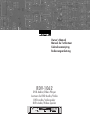 1
1
-
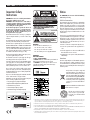 2
2
-
 3
3
-
 4
4
-
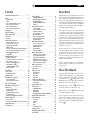 5
5
-
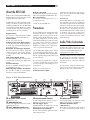 6
6
-
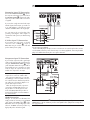 7
7
-
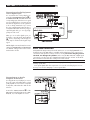 8
8
-
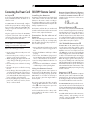 9
9
-
 10
10
-
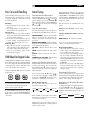 11
11
-
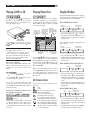 12
12
-
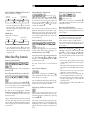 13
13
-
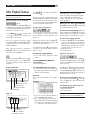 14
14
-
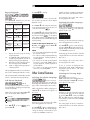 15
15
-
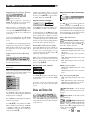 16
16
-
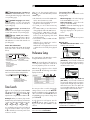 17
17
-
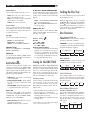 18
18
-
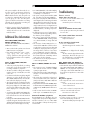 19
19
-
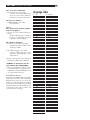 20
20
-
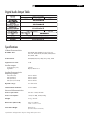 21
21
-
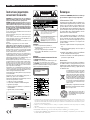 22
22
-
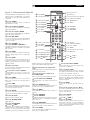 23
23
-
 24
24
-
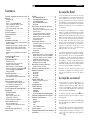 25
25
-
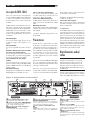 26
26
-
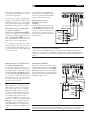 27
27
-
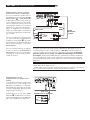 28
28
-
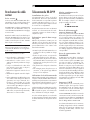 29
29
-
 30
30
-
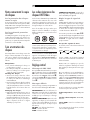 31
31
-
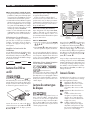 32
32
-
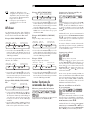 33
33
-
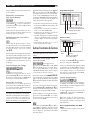 34
34
-
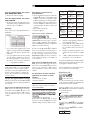 35
35
-
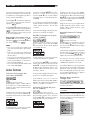 36
36
-
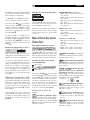 37
37
-
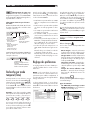 38
38
-
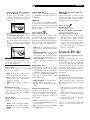 39
39
-
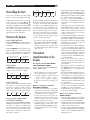 40
40
-
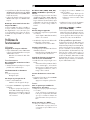 41
41
-
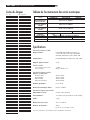 42
42
-
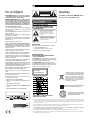 43
43
-
 44
44
-
 45
45
-
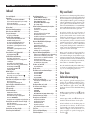 46
46
-
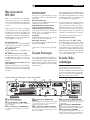 47
47
-
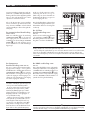 48
48
-
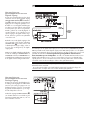 49
49
-
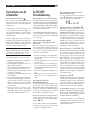 50
50
-
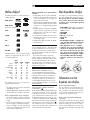 51
51
-
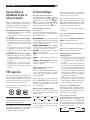 52
52
-
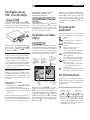 53
53
-
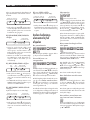 54
54
-
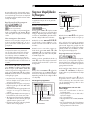 55
55
-
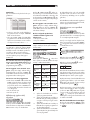 56
56
-
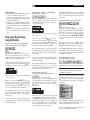 57
57
-
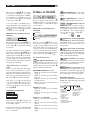 58
58
-
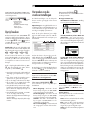 59
59
-
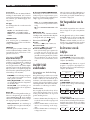 60
60
-
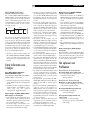 61
61
-
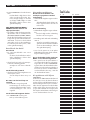 62
62
-
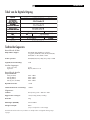 63
63
-
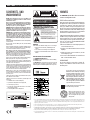 64
64
-
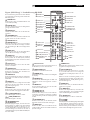 65
65
-
 66
66
-
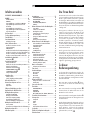 67
67
-
 68
68
-
 69
69
-
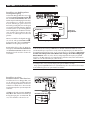 70
70
-
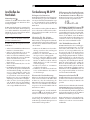 71
71
-
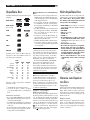 72
72
-
 73
73
-
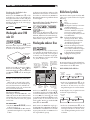 74
74
-
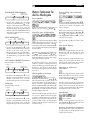 75
75
-
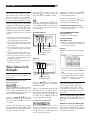 76
76
-
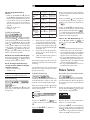 77
77
-
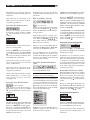 78
78
-
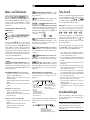 79
79
-
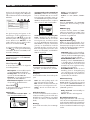 80
80
-
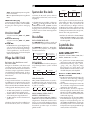 81
81
-
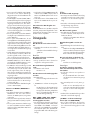 82
82
-
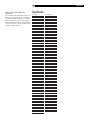 83
83
-
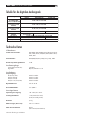 84
84
-
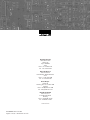 85
85
in andere talen
- English: Rotel RDV-1062 Owner's manual
- français: Rotel RDV-1062 Le manuel du propriétaire
- Deutsch: Rotel RDV-1062 Bedienungsanleitung
Gerelateerde artikelen
Andere documenten
-
Marantz DV4001P Handleiding
-
TEAC sack/cd player Handleiding
-
TEAC CD-1000 de handleiding
-
Salora DVD225M Handleiding
-
Yamaha RX-V661 de handleiding
-
Yamaha RX-V861 de handleiding
-
Yamaha V150 de handleiding
-
Yamaha RX-V4600 - AV Receiver Handleiding
-
Yamaha RX-V1600 de handleiding
-
Yamaha DVX-S302 Handleiding